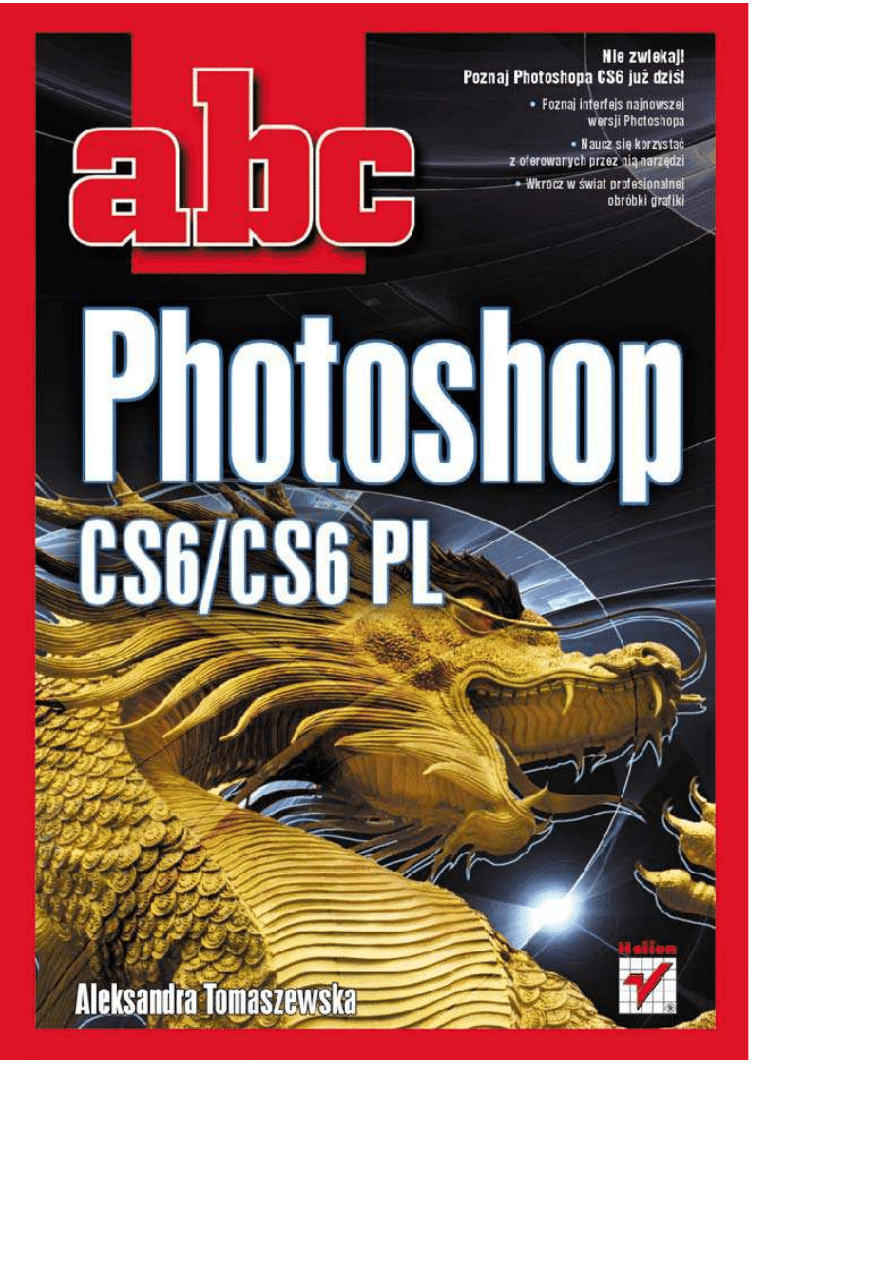
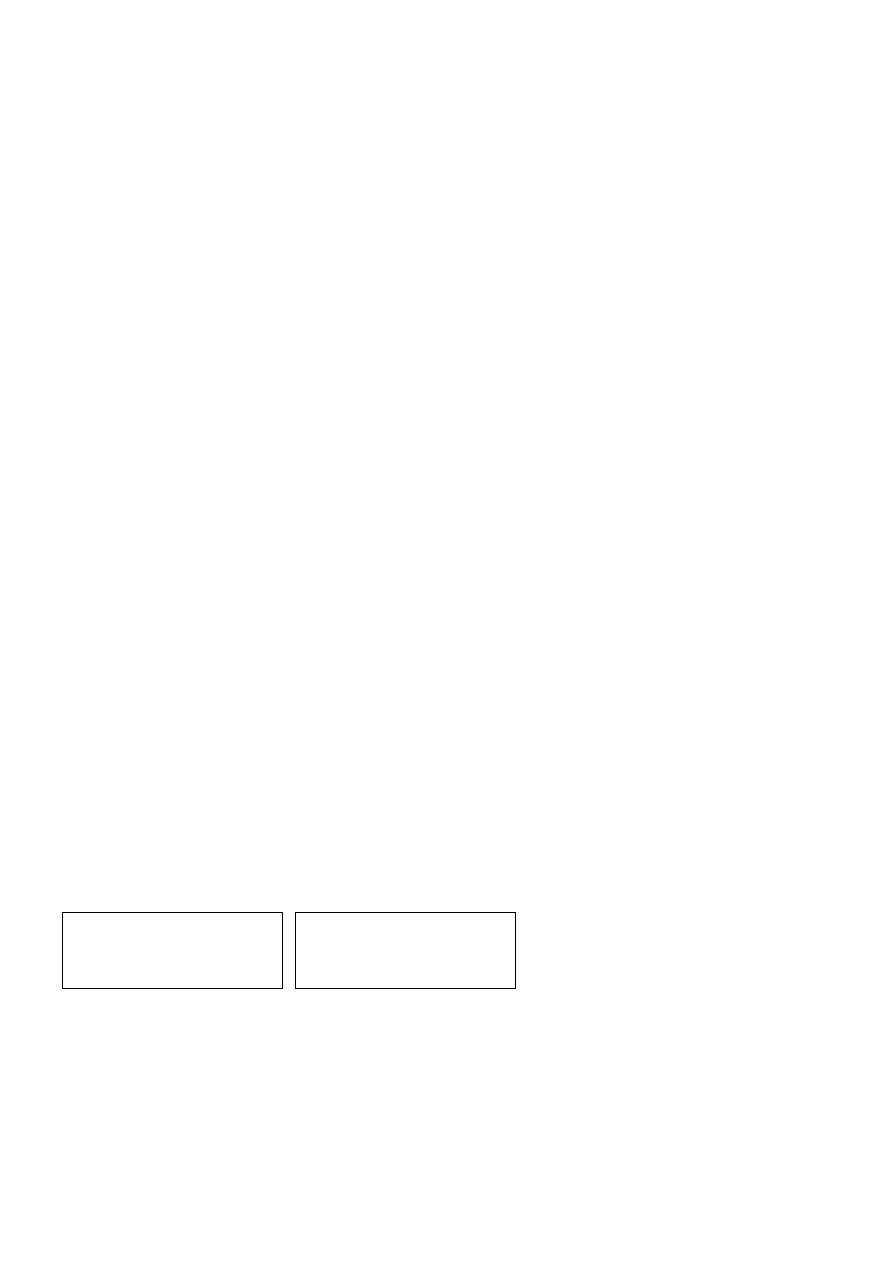
Wszelkie prawa zastrzeżone. Nieautoryzowane rozpowszechnianie całości lub fragmentu niniejszej
publikacji w jakiejkolwiek postaci jest zabronione. Wykonywanie kopii metodą kserograficzną,
fotograficzną, a także kopiowanie książki na nośniku filmowym, magnetycznym lub innym powoduje
naruszenie praw autorskich niniejszej publikacji.
Wszystkie znaki występujące w tekście są zastrzeżonymi znakami firmowymi bądź towarowymi ich
właścicieli.
Autor oraz Wydawnictwo HELION dołożyli wszelkich starań, by zawarte w tej książce informacje były
kompletne i rzetelne. Nie biorą jednak żadnej odpowiedzialności ani za ich wykorzystanie, ani za związane
z tym ewentualne naruszenie praw patentowych lub autorskich. Autor oraz Wydawnictwo HELION nie
ponoszą również żadnej odpowiedzialności za ewentualne szkody wynikłe z wykorzystania informacji
zawartych w książce.
Redaktor prowadzący: Michał Mrowiec
Projekt okładki: Maciek Pasek
Fotografia na okładce została wykorzystana za zgodą Shutterstock.com
Wydawnictwo HELION
ul. Kościuszki 1c, 44-100 GLIWICE
tel. 32 231 22 19, 32 230 98 63
e-mail: helion@helion.pl
WWW: http://helion.pl (księgarnia internetowa, katalog książek)
Drogi Czytelniku!
Jeżeli chcesz ocenić tę książkę, zajrzyj pod adres
http://helion.pl/user/opinie?abcph5
Możesz tam wpisać swoje uwagi, spostrzeżenia, recenzję.
ISBN: 978-83-246-3431-6
Copyright © Helion 2013
Printed in Poland.
•
Kup książkę
•
Poleć książkę
•
Oceń książkę
•
Księgarnia internetowa
•
Lubię to! » Nasza społeczność
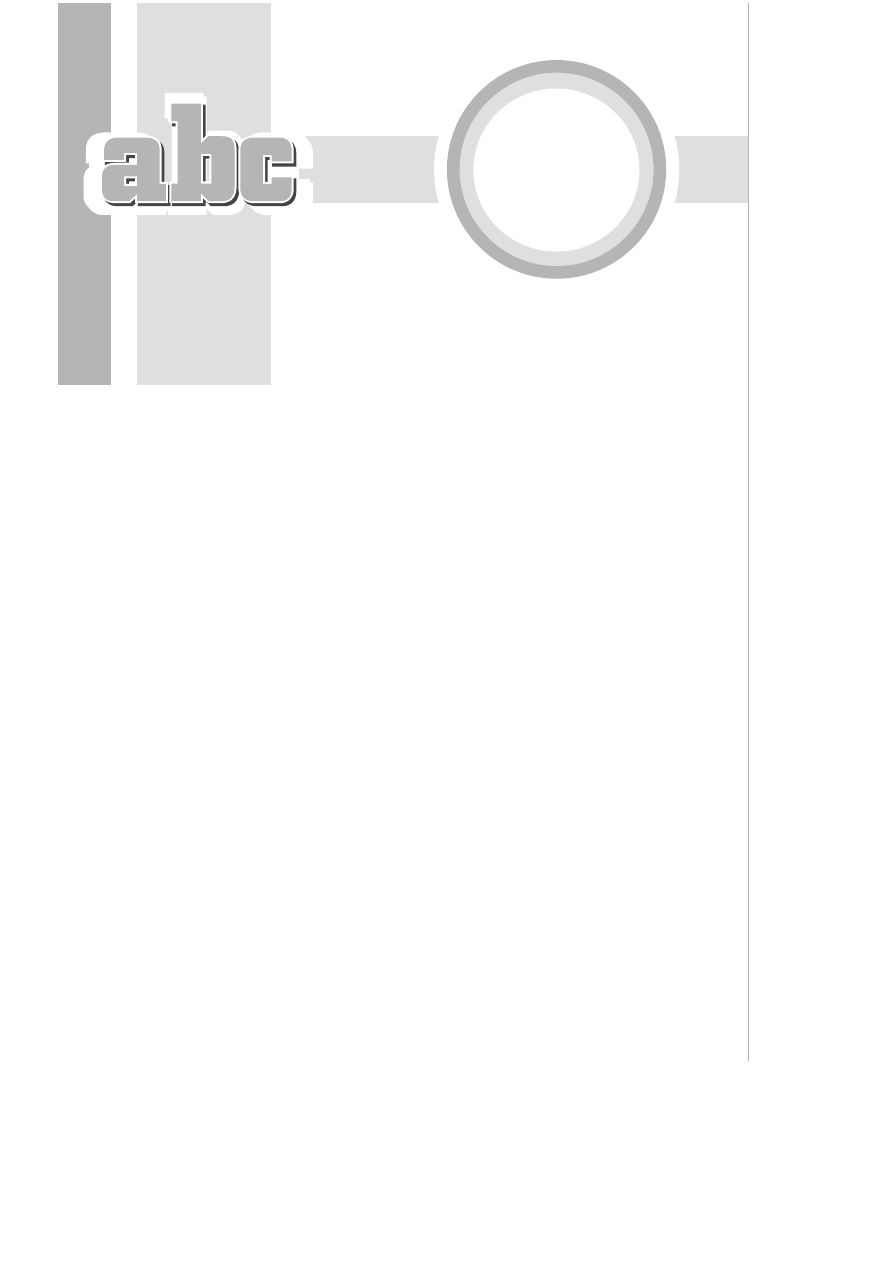
SPIS TRE"CI
Zamiast wst#pu ................................................................9
Rzut oka na histori! sztuki ...........................................................10
Malarstwo ................................................................................10
Druk .........................................................................................12
Fotografia .................................................................................13
Sie# WWW .....................................................................................14
Co nowego? ....................................................................................14
1
Photoshopa czas zacz$% ..................................................17
Uruchamianie programu ...............................................................18
Ekran g$ówny ...........................................................................18
Praca z dokumentami ..............................................................19
Elementy okna obrazu ..................................................................27
Adobe Bridge — przegl&darka plików nowej generacji ................29
Uruchamianie przegl&darki plików .........................................30
Ocena plików ...........................................................................35
Wyszukiwanie plików .............................................................37
Tworzenie kolekcji obrazów ...................................................38
Publikowanie obrazów ............................................................40
Zapisywanie plików ......................................................................42
Zapisywanie nowego obrazu ...................................................42
Zapisywanie warstw, kszta$tów wektorowych i efektów ......43
Zapisywanie istniej&cego obrazu .............................................44
Zapisywanie nowej wersji pliku ..............................................44
Kup ksi
ąĪkĊ
Pole
ü ksiąĪkĊ
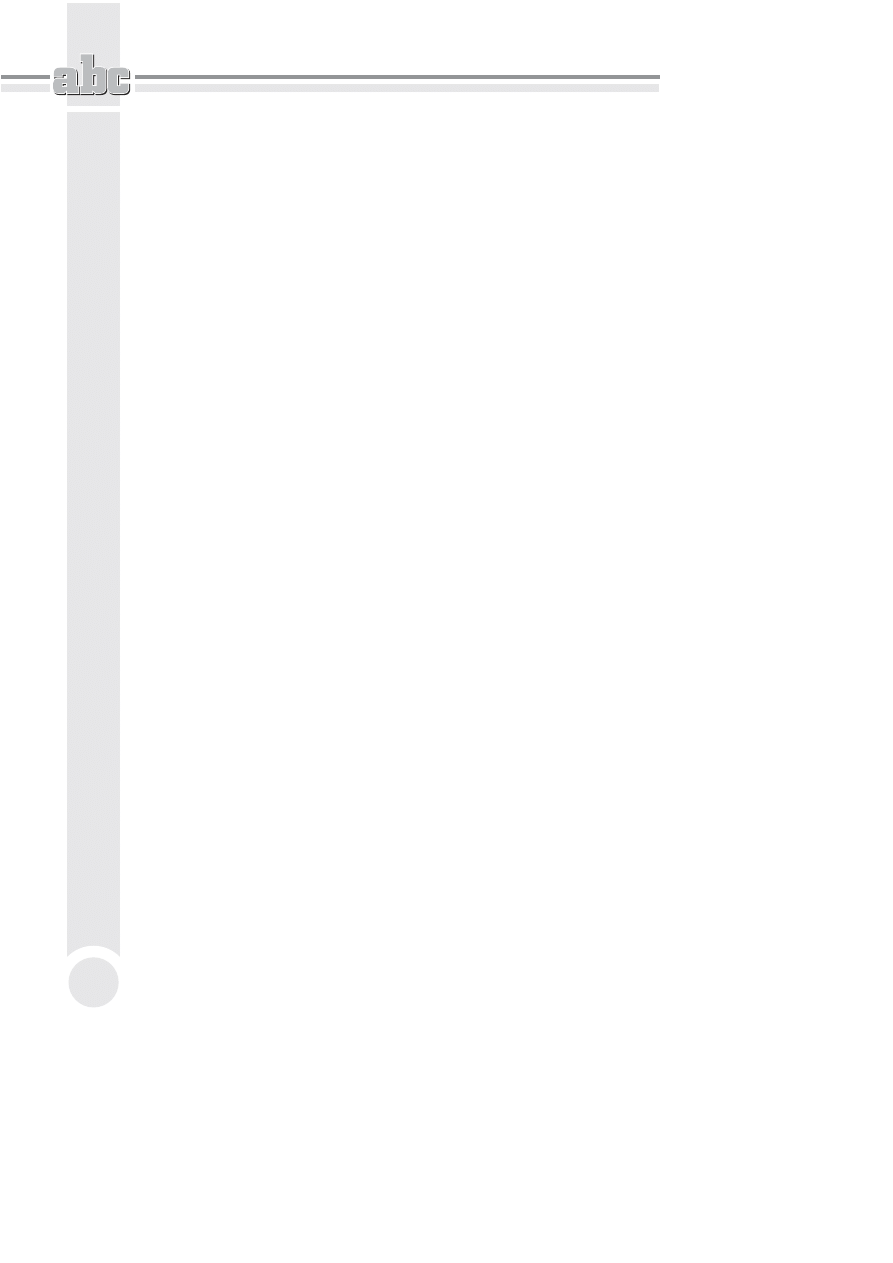
ABC Photoshop CS6/CS6 PL
4
Nawigacja ......................................................................................44
Zmiana skali podgl&du obrazu ................................................45
Jak zyska# potrzebne miejsce, czyli tryb pe$noekranowy .....47
Wy'wietlanie jednego obrazu w dwóch oknach .....................48
Ko(czenie pracy ............................................................................48
Zamykanie obrazu ...................................................................48
Zamykanie przegl&darki Adobe Bridge ...................................49
Ko(czenie pracy z programem Photoshop ..............................49
2
Okno widokowe i proste narz#dzia ................................. 51
Zmiana rozmiarów i rozdzielczo'ci ..............................................52
Zmiana wymiarów obrazu ......................................................52
Przeskalowywanie obrazu do okre'lonych rozmiarów ..........54
Zmiana rozdzielczo'ci obrazu .................................................54
Korzystanie z funkcji Zapisz dla Internetu .............................56
Obszar roboczy ..............................................................................58
Zmiana rozmiaru obszaru roboczego ......................................59
Kadrowanie obrazu .......................................................................62
Kadrowanie przez zaznaczanie ...............................................62
Kadrowanie za pomoc& polecenia Kadruj ...............................63
Kadrowanie za pomoc& polecenia Przytnij .............................64
Rozmiar i rozdzielczo'# ...........................................................66
Kadrowanie perspektywiczne .................................................67
Kadrowanie i prostowanie ......................................................68
Obracanie obrazu ..........................................................................68
Odwrócenie poziome i pionowe ..............................................68
Obracanie obrazu o dowolny k&t ............................................70
Zaznaczanie ...................................................................................70
Zaznaczanie ca$ej warstwy .....................................................72
Selekcja prostok&tna lub eliptyczna ........................................72
Selekcja o nieregularnym kszta$cie .........................................74
Selekcja w oparciu o kolor .......................................................76
Pasek narz!dziowy ........................................................................77
G$ówne menu polece( ...................................................................78
Menu Plik .................................................................................78
Menu Edycja ............................................................................79
Menu Obraz .............................................................................80
Menu Warstwa ........................................................................81
Menu Zaznacz ..........................................................................81
Menu Filtr i Widok ..................................................................82
Menu Okno ...............................................................................82
Menu Pomoc ............................................................................83
Pasek opcji .....................................................................................83
Palety .............................................................................................83
Co zrobi#, )eby nie przeszkadza$y? .........................................83
Obszar roboczy, czyli w$asne 'rodowisko ..............................84
Kup ksi
ąĪkĊ
Pole
ü ksiąĪkĊ
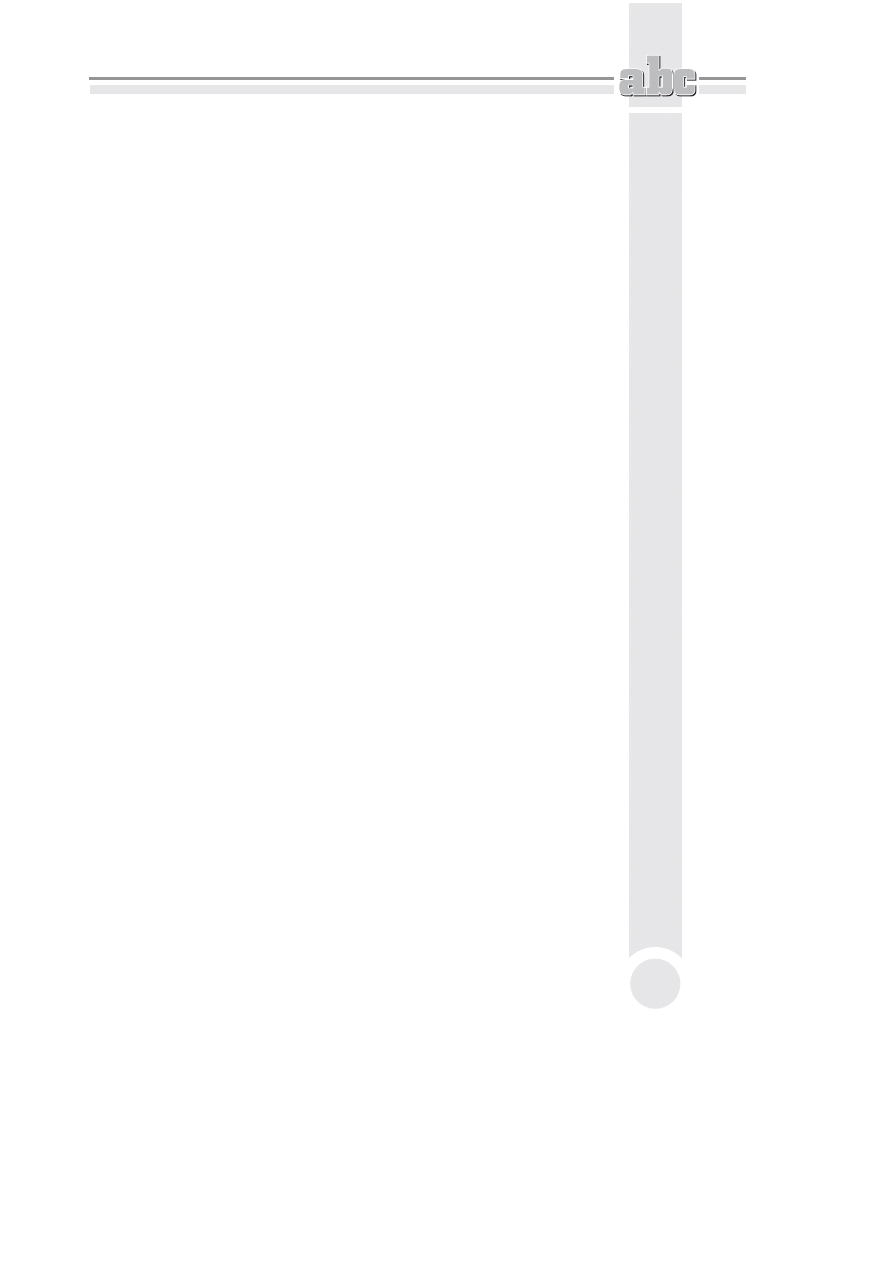
Spis tre&ci
5
Paleta Kolor ..............................................................................84
Paleta Próbki ............................................................................85
Paleta Style ..............................................................................86
Paleta Informacje .....................................................................87
Paleta Warstwy ........................................................................88
Paleta Kana$y ...........................................................................88
Paleta *cie)ki ...........................................................................89
Paleta Historia .........................................................................89
Paleta Operacje ........................................................................90
Palety Typografia i Akapit .......................................................91
Paleta Predefiniowane ustawienia narz!dzia .........................91
Paleta P!dzel ............................................................................91
3
Wszystko o kolorach ......................................................93
Zacznijmy od podstaw ...................................................................94
RGB a CMYK, czyli monitor kontra drukarka ........................94
Co to s& kana$y? .......................................................................95
Tryby kolorów .........................................................................96
Tryby mieszania kolorów ........................................................97
Wybór kolorów ............................................................................101
Kolor narz!dzia i kolor t$a .....................................................102
Definiowanie koloru ..............................................................102
Edycja kolorów ......................................................................107
Obrysowywanie kraw!dzi selekcji lub zawarto'ci
warstwy ...............................................................................110
Wymiana kolorów ..................................................................111
Miejscowa modyfikacja nasycenia koloru ............................112
Polecenia podmenu Dopasowania .........................................113
*ciemnianie i rozja'nianie obrazu .........................................120
4
Warstwy, &cie'ki i kszta(ty ..........................................123
Podstawowe operacje na warstwach ..........................................124
Tworzenie nowej warstwy ....................................................124
Kopiowanie warstwy w obr!bie obrazu ...............................126
Odbicie lustrzane warstwy ....................................................126
Ukrywanie i wy'wietlanie ....................................................126
Przekszta$canie selekcji w warstw! ......................................128
Usuwanie warstwy ................................................................128
Zarz&dzanie warstwami ........................................................128
Zmiana kolejno'ci warstw .....................................................128
Konwersja t$a na warstw! i warstwy na t$o .........................129
Przesuwanie warstwy ...........................................................130
Blokowanie parametrów warstwy ........................................131
Kopiowanie warstw ...............................................................131
Zestawy warstw ....................................................................133
+&czenie i sp$aszczanie ..........................................................133
Kup ksi
ąĪkĊ
Pole
ü ksiąĪkĊ
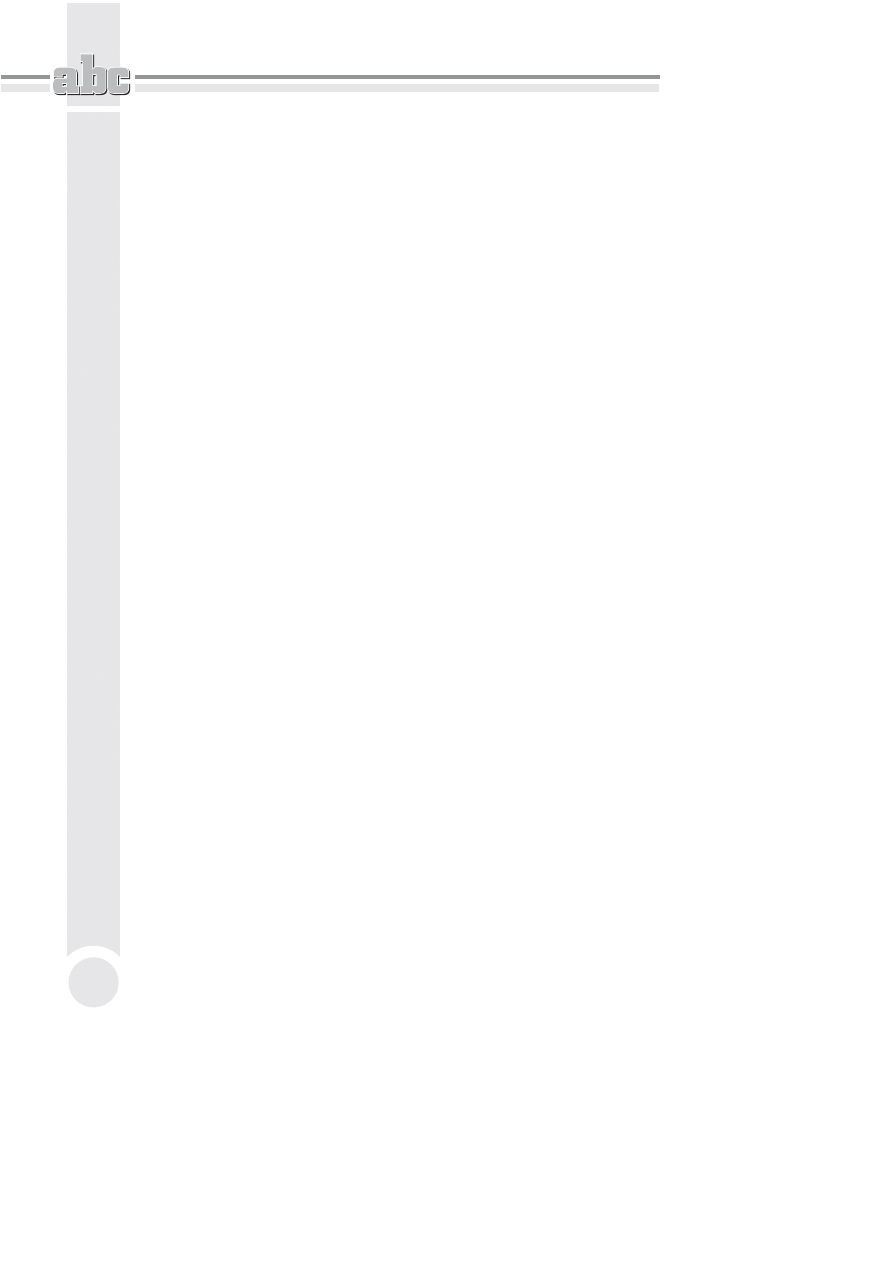
ABC Photoshop CS6/CS6 PL
6
Operacje zaawansowane przeprowadzane na warstwach ........134
Krycie warstwy ......................................................................135
Efekty warstw .......................................................................135
Mieszanie warstw .................................................................143
Maski warstwy ......................................................................145
Grupy odcinania ....................................................................145
*cie)ki i kszta$ty ..........................................................................147
*cie)ki ....................................................................................147
Kszta$ty ........................................................................................155
Tworzenie kszta$tów .............................................................156
Operacje na kszta$tach ..........................................................157
5
Malowanie i gradienty ................................................. 161
Narz!dzia malarskie ....................................................................162
Narz!dzie P!dzel ....................................................................162
Narz!dzie Smu)enie ..............................................................164
Narz!dzie Wiadro z farb& ......................................................164
Narz!dzie Gumka ..................................................................165
Paleta P!dzel ..........................................................................168
Gradienty .....................................................................................175
Tworzenie gradientu .............................................................176
Edycja gradientu ....................................................................177
Dodatkowe biblioteki gradientów .........................................179
Mapa gradientu ......................................................................179
6
Tekst .......................................................................... 181
Tworzenie tekstu .........................................................................181
Edytowalna warstwa tekstowa ............................................182
Edycja tekstu ...............................................................................183
Skalowanie .............................................................................184
Odst!py pomi!dzy znakami ...................................................185
Paleta Typografia ...................................................................186
Zmiana orientacji tekstu ........................................................186
Formatowanie akapitu ..........................................................187
Efekty specjalne ..........................................................................188
Przekszta$canie i zniekszta$canie tekstu ..............................189
Rasteryzacja warstwy tekstowej ................................................191
Wype$nianie tekstu obrazem ......................................................192
Zanikanie napisów i efekty warstwy ....................................193
7
Filtry i maski .............................................................. 195
Filtry ............................................................................................196
Stosowanie filtrów ................................................................196
Przegl&d filtrów .....................................................................197
Kup ksi
ąĪkĊ
Pole
ü ksiąĪkĊ
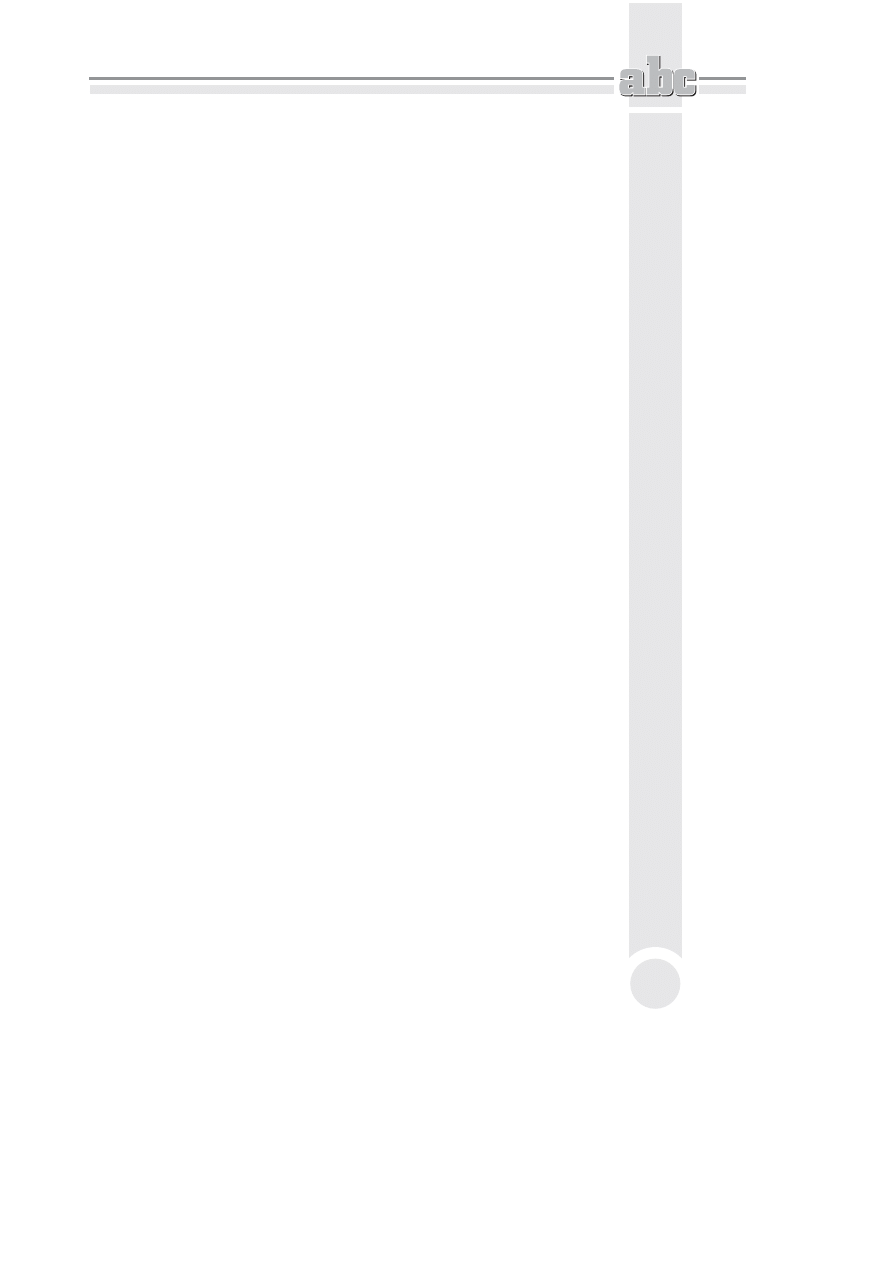
Spis tre&ci
7
-wiczenia .....................................................................................206
Postrz!pione kraw!dzie .........................................................206
Na$o)enie tekstury za pomoc& maski warstwy ....................207
Tworzenie efektu ruchu ........................................................209
Filtr Maska wyostrzaj&ca ......................................................210
Filtr Inteligentne rozmycie ....................................................211
Maski ...........................................................................................213
Kana$y alfa .............................................................................214
Szybka maska .........................................................................215
8
Edycja i obróbka zdj#% .................................................217
Kadrowanie, skalowanie, zmiana rozdzielczo'ci .......................218
Korekta b$!dów ............................................................................224
Zabawa z kolorem .......................................................................232
Ostro'# .........................................................................................237
Skorowidz ....................................................................241
Kup ksi
ąĪkĊ
Pole
ü ksiąĪkĊ
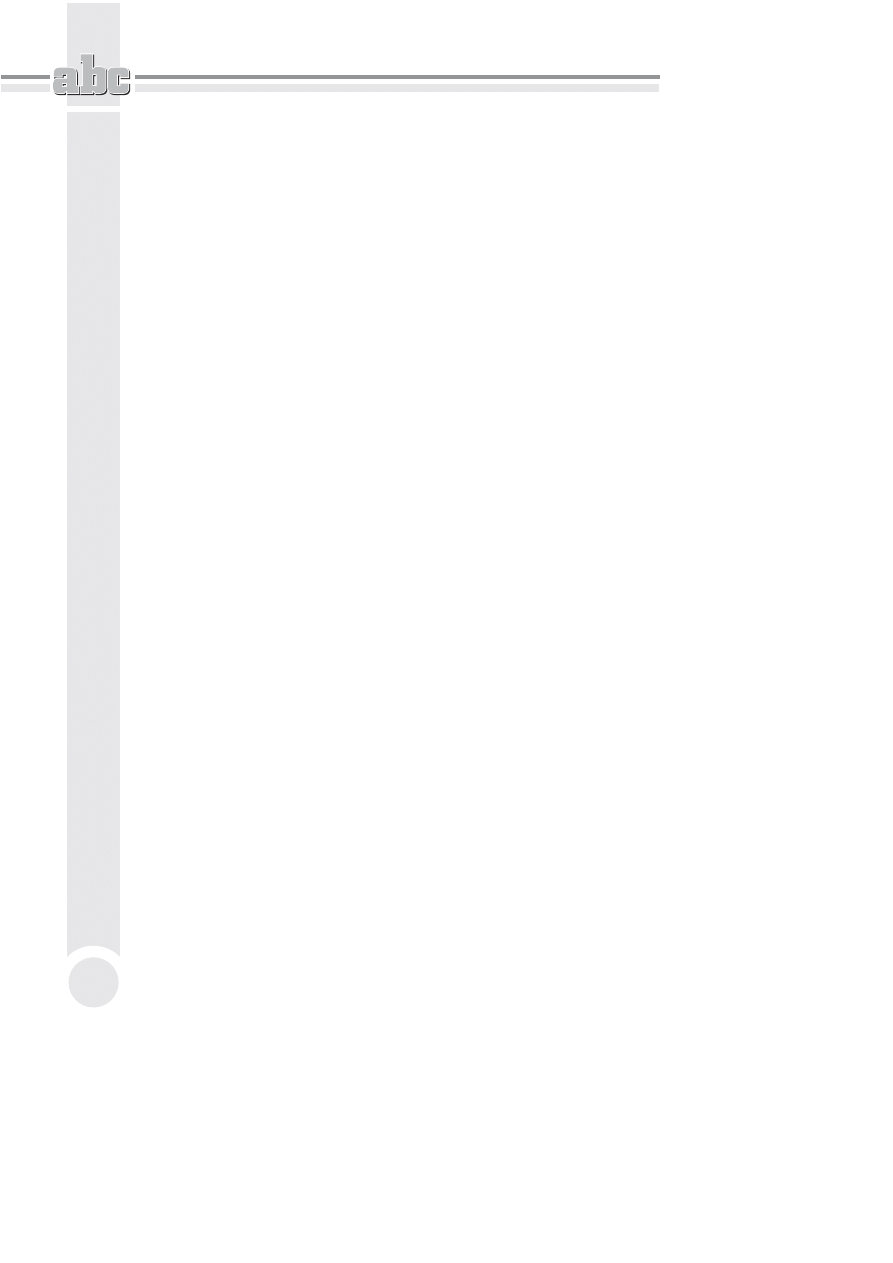
ABC Photoshop CS6/CS6 PL
8
Kup ksi
ąĪkĊ
Pole
ü ksiąĪkĊ
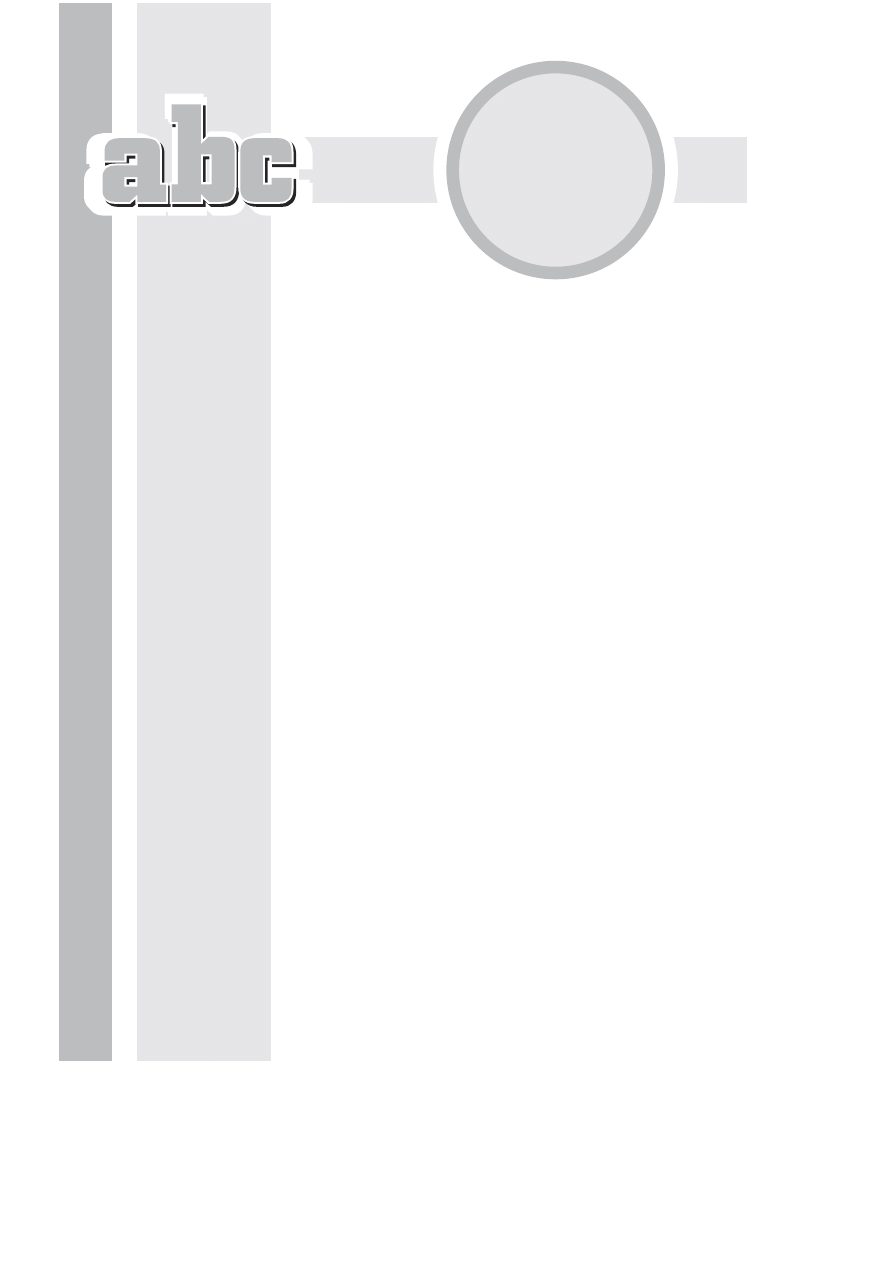
7
FILTRY I MASKI
F
iltry programu Photoshop to ca$kiem nowy
obszar mo)liwo'ci. Mo)esz ich u)ywa# do subtel-
nego modyfikowania obrazu — i tutaj przychodz&
na my'l filtry Rozmycie (Blur) lub Wyostrzanie
(Sharpen) — albo do tworzenia ca$kowicie abstrak-
cyjnych form z prostego obrazu — tutaj mo)esz
liczy# na filtry grup Zniekszta%& (Distort) i Szkic
(Sketch). Mo)esz nak$ada# kilka filtrów na siebie,
jak równie) ogranicza# zakres dzia$ania filtrów do
wyselekcjonowanego fragmentu obrazu.
Filtry s& zebrane w kilkana'cie grup, z których
ka)da tworzy osobne podmenu menu Filtr (Filter),
zgodnie z w$a'ciwo'ciami danej grupy filtrów.
W dalszej cz!'ci rozdzia$u omówi równie) maski,
o których cz!sto dotychczas wspomina$am, ale
teraz zbior! te informacje w jedn& ca$o'#. Szcze-
gólnie skupi! si! na zapisywaniu selekcji w ka-
na$ach alfa i zastosowaniu trybu Szybka maska
(Quick Mask).
Kup ksi
ąĪkĊ
Pole
ü ksiąĪkĊ
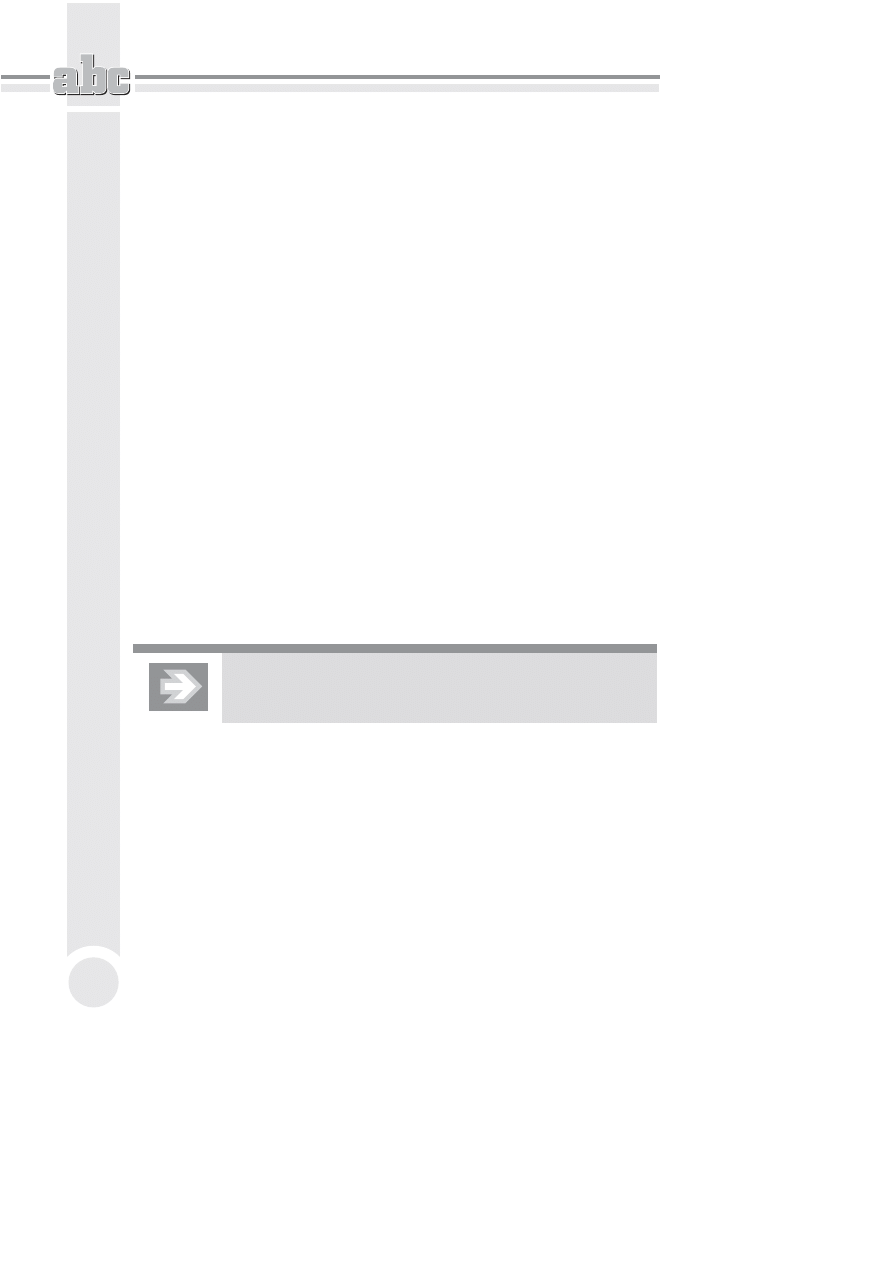
ABC Photoshop CS6/CS6 PL
196
Filtry
Jak ju) wspomina$am, ka)dy z filtrów mo)na stosowa# na ca$ej warstwie bie-
)&cej lub na jej wyselekcjonowanym obszarze. W tym drugim przypadku warto
zmi!kczy# granice selekcji przed zastosowaniem filtra, aby przej'cie pomi!dzy
fragmentem obrazu zmodyfikowanym za pomoc& filtra a reszt& obrazu nie by$o
zbyt gwa$towne.
Wszystkie filtry dzia$aj& na obrazach w trybie RGB i Wielokana%owy (Multichan-
nel), lecz nie wszystkie s& dost!pne dla trybów CMYK, Skala szaro.ci (Grayscale)
i Lab. Natomiast )aden filtr nie mo)e by' stosowany dla obrazów w trybie Bit-
mapa (Bitmap) i Kolory indeksowane (Indexed Colors) oraz obrazów zawieraj&-
cych 16 bitów w ka)dym kanale.
Stosowanie filtrów
Cz!'# filtrów wprowadza si! przez wybranie samej nazwy filtra z menu, reszta
po wybraniu nazwy filtra wy'wietla okno dialogowe, w którym mo)esz zmieni#
parametry dzia$ania filtra. Wi!kszo'# okien dialogowych oferuje okno podgl&-
du, które pokazuje, jak obraz b!dzie wygl&da$ po zastosowaniu filtra z wybra-
nymi parametrami. Przeci&gni!cie kursorem w oknie podgl&du powoduje prze-
mieszczenie obrazu wewn&trz tego okna.
W przypadku niektórych filtrów kursor umieszczony w obr!bie okna dokumen-
tu przybiera kszta$t kwadratu. Po klikni!ciu w danym miejscu obrazu podgl&d
poka)e, jak b!dzie wygl&da$ wskazany fragment obrazu po zastosowaniu filtra.
Po wci"ni#ciu klawisza
Alt wp$yw zwi#kszenia lub zmniejszenia
warto"ci parametru b#dzie widoczny bezpo"rednio na obrazie.
Je'li chcesz, aby filtr zmodyfikowa$ piksele znajduj&ce si! tylko w cz!'ci obra-
zu, utwórz selekcj!, a je'li jednocze'nie chcesz uzyska# g$adkie przej'cie pomi!-
dzy tym obszarem a reszt& obrazu, przed na$o)eniem filtra zastosuj polecenie
Wtapianie (Feather).
Inne sposoby ograniczenia zakresu dzia$ania filtra to zastosowanie maski war-
stwy lub utworzenie czarno-bia$ego gradientu na masce warstwy i zastosowanie
filtra na warstwie z obrazem. Wi!cej na ten temat dowiesz si! w dalszej cz!'ci
rozdzia$u, w której b!d! omawia# przyk$ady u)ycia filtrów.
Kup ksi
ąĪkĊ
Pole
ü ksiąĪkĊ
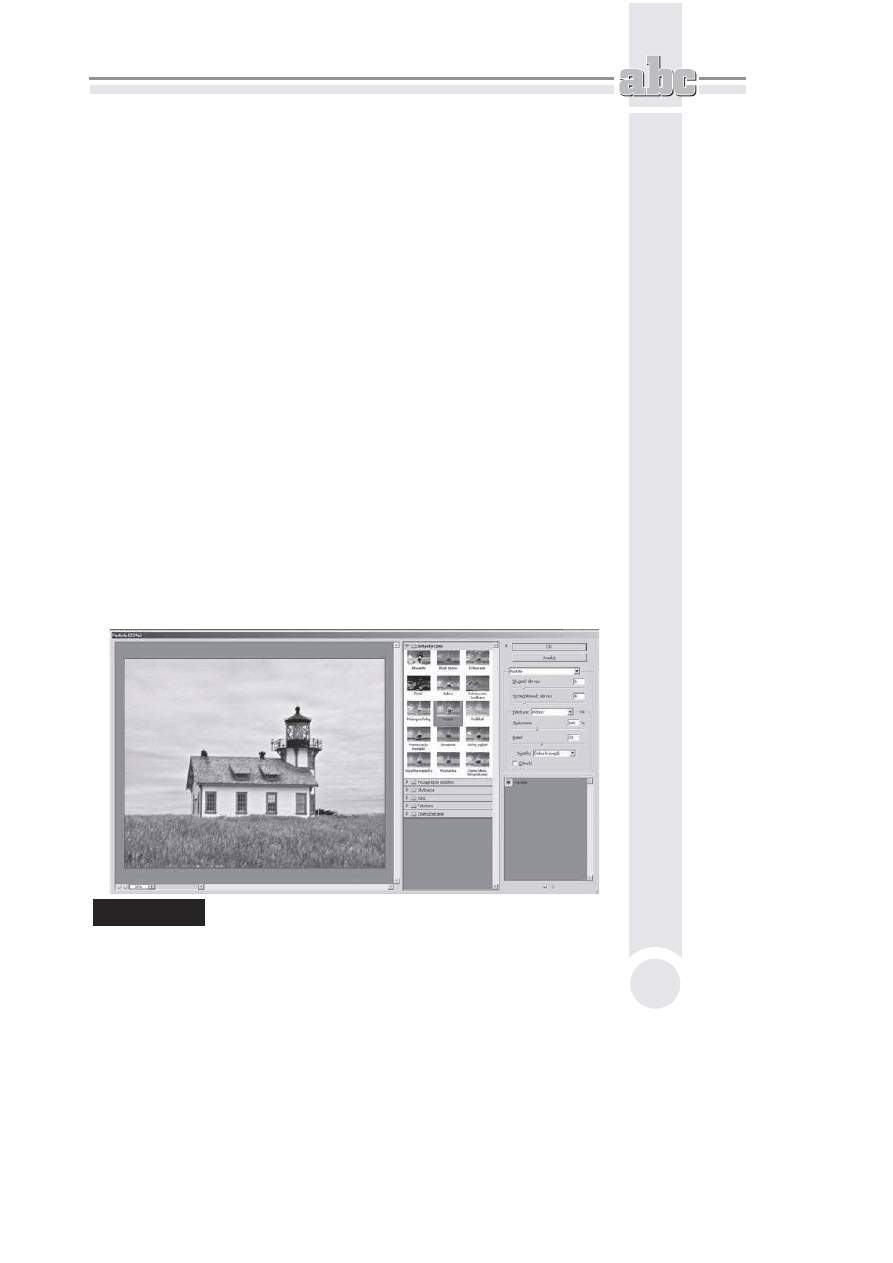
Filtry i maski
197
Z pewno'ci& wypróbowa$e' ju) dzia$anie filtrów na obrazie i zauwa)y$e', )e
zastosowanie niektórych daje niezwykle nienaturalny efekt. Mo)esz tego unik-
n&#, stosuj&c dany filtr wielokrotnie. Dzi!ki temu efekt ko(cowy mo)e by# bar-
dziej naturalny.
W przypadku niektórych filtrów zwi!kszenie jasno'ci oraz kontrastu mo)e po-
móc w intensyfikacji ich efektów. Do zwi!kszenia kontrastu warstwy s$u)y zna-
ne Ci ju) polecenie Poziomy (Levels) wywo$ywane z menu Obraz/Dopasowania
(Image/Adjustments); je'li zechcesz zmieni# kolor warstwy po u)yciu filtra usu-
waj&cego kolor z obrazu, pomocne mo)e si! okaza# znajduj&ce si! w tym samym
menu polecenie Barwa/Nasycenie (Hue/Saturation).
Z pewno'ci& ucieszy Ci! równie) informacja, i) w przypadku niektórych filtrów
istnieje mo)liwo'# mapowania tekstury za pomoc& filtra. Zamiast u)ywa# pre-
definiowanych deseni do tworzenia tekstur, mo)esz wczyta# dowolny obraz
z dysku i zastosowa# go jako map! tekstury. Pami!taj, )e obraz, który zamierzasz
odwzorowa#, musi by# zapisany w formacie pliku Photoshopa (.psd). W oknie
dialogowym filtra wybierz opcj! Dodanie tekstury (Load Texture), wska) obraz
w formacie Photoshopa i kliknij przycisk OK.
Przegl#d filtrów
Najprostszym sposobem podejrzenia tego, jak dzia$aj& poszczególne filtry, jest
u)ycie okna dialogowego Galeria filtrów (Filter Gallery) (rysunek 7.1), które pre-
zentuje filtry grupami, w jakich wyst!puj& one w menu. Aby uruchomi# galeri!
filtrów, wybierz z menu polecenie Filtr/Galeria filtrów (Filter/Filter Gallery).
Rysunek 7.1.
Okno dialogowe Galeria filtrów
Kup ksi
ąĪkĊ
Pole
ü ksiąĪkĊ
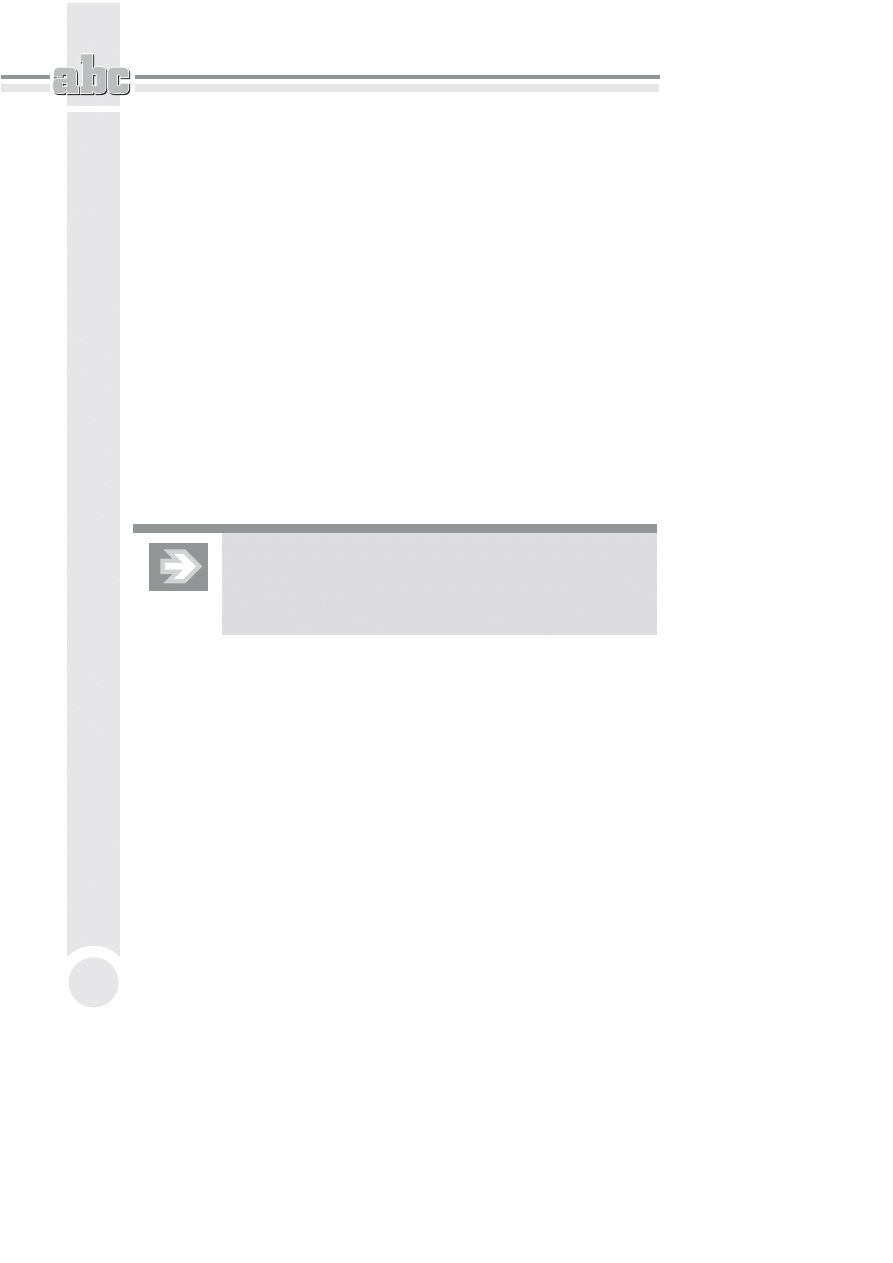
ABC Photoshop CS6/CS6 PL
198
Okno Galeria filtrów (Filter Gallery) sk$ada si! z czterech g$ównych elementów:
Okna podgl&du — znajduj&cego si! po lewej stronie okna g$ównego.
Pozwala ono ogl&da# efekt zastosowania wybranego filtra na bie)&cym
obrazie. Za pomoc& przycisków (+) i (–) mo)esz powi!ksza# lub zmniejsza#
widok w oknie podgl&du. Mo)esz równie) okre'li# procentowe powi!kszenie
bie)&cego obrazu, jakie ma by# widoczne w oknie podgl&du.
Pola miniaturek filtrów — znajduj&cego si! w 'rodkowej cz!'ci okna
g$ównego. Zawiera ono uszeregowane foldery odpowiadaj&ce grupom
dost!pnych w programie filtrów. Klikni!cie nazwy grupy powoduje
rozwini!cie listy filtrów przyporz&dkowanych do tej grupy. Aby zastosowa#
jeden z filtrów na bie)&cym obrazie, kliknij jego miniaturk!, a efekt b!dzie
widoczny w oknie podgl&du.
Pola opcji filtra — znajduj&cego si! z prawej strony okna g$ównego
i zawieraj&cego dost!pne opcje i parametry aktualnie wybranego filtra.
Listy nazw filtrów stosowanych na aktywnym obrazie — znajduj&cej si!
w prawej dolnej cz!'ci okna g$ównego. Lista zawiera nazwy wszystkich
filtrów, które zosta$y u)yte na bie)&cym obrazie podczas aktualnej sesji
Galerii filtrów (Filter Gallery).
Okno
Galerii filtrów (Filter Gallery) nie wy"wietla wszystkich
grup filtrów dost#pnych w programie. Do filtrów, które nie s'
widoczne w galerii, u*ytkownik ma dost#p poprzez wybranie
z menu opcji
Filtr/nazwa_grupy/nazwa_filtra.
Jak ju) wspomina$am, filtry s& zgrupowane w kilku kategoriach, a podzia$ jest
uzale)niony od ich wp$ywu na obraz. Na kolejnych stronach pokazano przegl&d
filtrów dost!pnych w programie Photoshop CS6 — zgodnie z podzia$em na gru-
py, jaki znajdziesz w programie. Mam nadziej!, )e dzi!ki niemu b!dziesz mia$
u$atwione zadanie wyboru filtra, który jest Ci w danej chwili potrzebny, w sy-
tuacji, gdy nie masz czasu sprawdza# tego, jak kolejne filtry zadzia$aj& na Twój
obrazek. Wszystkie filtry zastosowano z ustawieniami domy'lnymi, jakie oferuje
program. Rysunek 7.2 przedstawia orygina$ obrazka.
Filtry z grupy Artystyczne (Artistic)
W sk$ad grupy Artystyczne (Artistic) wchodzi pi!tna'cie filtrów, których u)ycie
pozwala nada# obrazowi bardziej malarski charakter.
Kup ksi
ąĪkĊ
Pole
ü ksiąĪkĊ
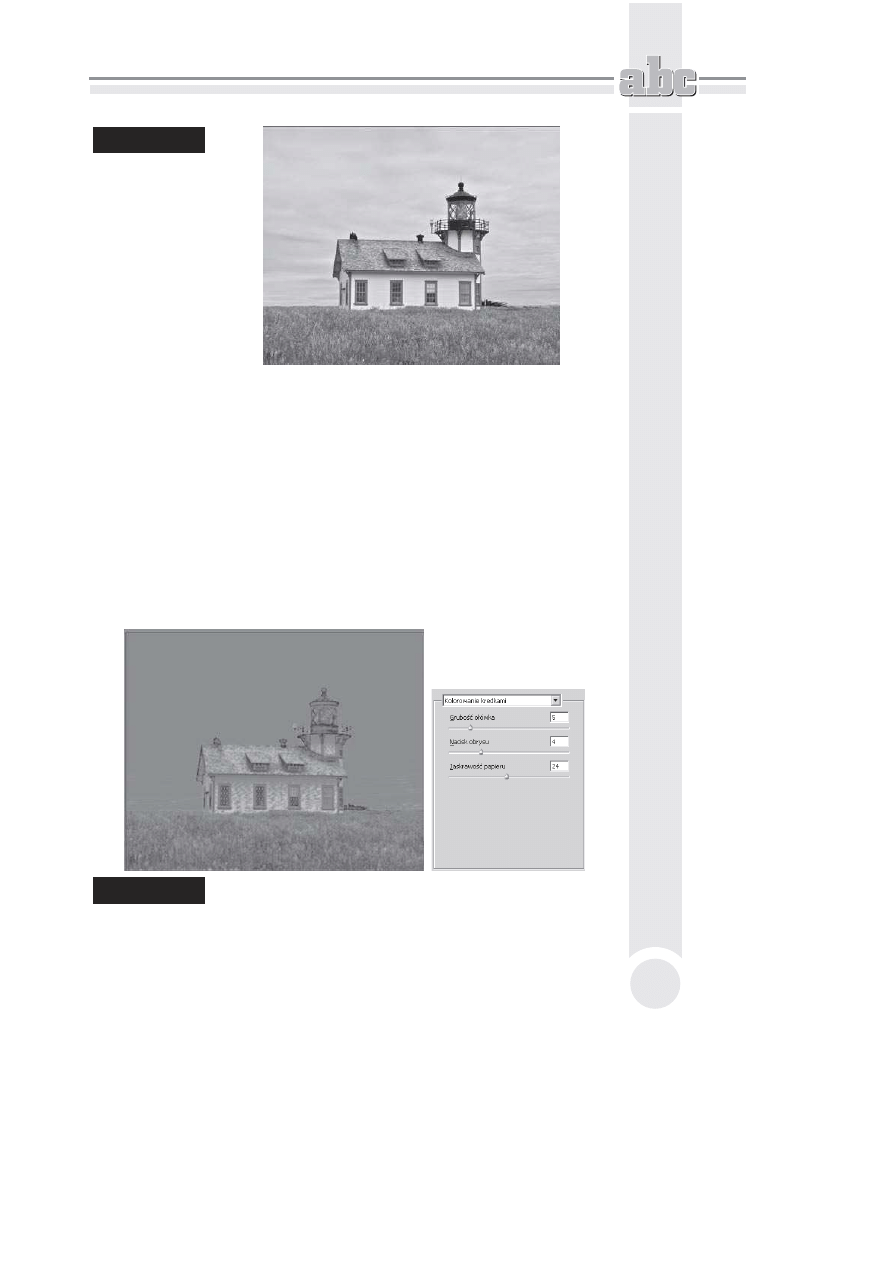
Filtry i maski
199
Rysunek 7.2.
Obrazek,
który na kilku
kolejnych
stronach
zostanie
poddamy
dzia%aniu
ró&nego rodzaju
filtrów
Filtr Kolorowanie kredkami (Colored Pencil) — pozwala uzyska# efekt zbli)ony
do malowania kredkami ca$ego obrazu. Okno dialogowe uruchamiane po wy-
braniu z menu opcji Filtr/Artystyczny/Kolorowanie kredkami (Filter/Artistic/
Colored Pencil) zawiera trzy suwaki:
Grubo.& o%ówka (Pencil Width) — definiuje grubo'# rysika kredki,
Nacisk kredki (Stoke Pressure) — reguluje poziom nacisku rysika,
Jaskrawo.& papieru (Paper Brightness) — definiuje stopie( jasno'ci
kartki, na której znajduje si! obraz.
Efekt u)ycia filtra oraz okno dialogowe z jego parametrami pokazano na ry-
sunku 7.3.
Rysunek 7.3.
Efekt zastosowania filtra Kolorowanie kredkami
Kup ksi
ąĪkĊ
Pole
ü ksiąĪkĊ
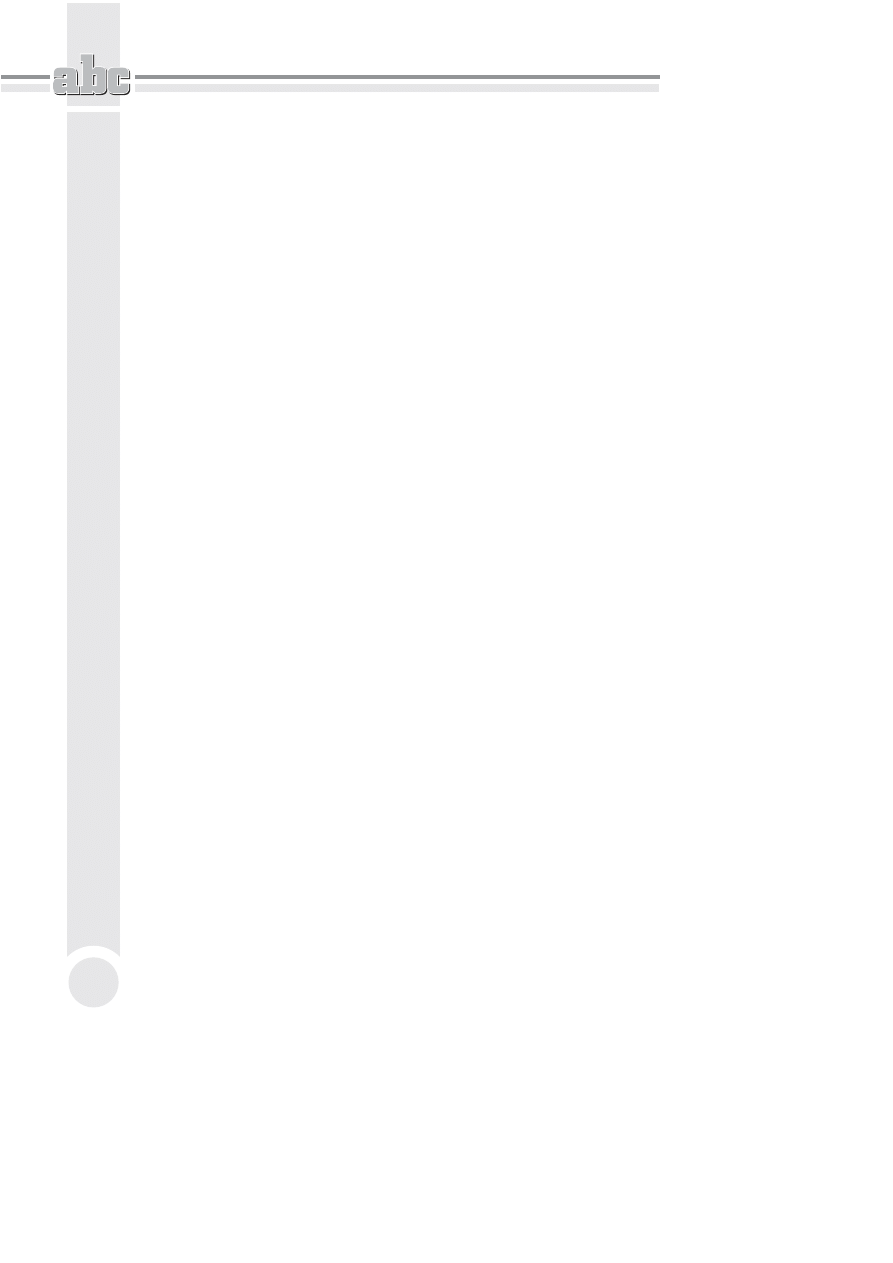
ABC Photoshop CS6/CS6 PL
200
Filtr Wycinanka (Cutout) — pozwala uzyska# efekt tworzenia obrazu z koloro-
wego papieru. Obrazy o wysokim kontra'cie przybieraj& posta# szkicu, a kolo-
rowe obrazy wydaj& si! sk$ada# z kilku warstw kolorowego papieru.
Filtr Suchy p;dzel (Dry Brush) — pozwala uzyska# efekt tworzenia obrazu z wy-
korzystaniem techniki malarskiej suchego p!dzla. Okno dialogowe uruchamiane po
wybraniu z menu opcji Filtr/Artystyczny/Suchy p;dzel (Filter/Artistic/Dry Brush)
zawiera trzy suwaki definiuj&ce grubo'# p!dzla, dok$adno'# p!dzla i tekstur!.
Filtr Ziarno b%ony fotograficznej (Film Grain) — pozwala ujednolici# wygl&d ob-
razów pochodz&cych z ró)nych Qróde$ przez zastosowanie jednolitego wzoru do
cieni i pó$cieni obrazka, a wzoru nasyconego do jasnych fragmentów.
Filtr Fresk (Fresco) — dzieli obraz na okr&g$e, niesymetrycznie roz$o)one elemen-
ty. Okno dialogowe uruchamiane po wybraniu z menu opcji Filtr/Artystyczny/
Fresk (Filter/Artistic/Fresco) zawiera trzy suwaki definiuj&ce grubo'# p!dzla,
dok$adno'# p!dzla i tekstur!.
Filtr Blask neonu (Neon Glow) — pozwala doda# do obrazka ró)ne typy blasku,
co powoduje jego zmi!kczenie. Okno dialogowe uruchamiane po wybraniu z me-
nu opcji Filtr/Artystyczny/Blask neonu (Filter/Artistic/Neon Glow) zawiera pole
Kolor blasku (Glow Color), które umo)liwia wybór koloru blasku poprzez u)ycie
palety Próbnik kolorów (Color Picker).
Filtr Ma<ni;cia farb= (Paint Dubas) — pozwala nada# obrazowi efekt malowa-
nia za pomoc& maQni!# p!dzla o definiowanej (w zakresie od 1 do 50) grubo'ci.
U)ytkownik mo)e równie) wybra# typ efektów, takich jak Prosty (Simple), Sze-
roki ostry (Wide Sharp) czy B%yszcz=cy (Sparke).
Filtr Szpachla malarska (Palette Knife) — zmniejsza szczegó$owo'# obrazka i na-
daje mu efekt malowanego p$ótna o wyraQnej teksturze.
Filtr Foliowanie (Plastik Wrap) — sprawia, )e obraz wygl&da, jakby przedstawio-
na scena zosta$a owini!ta w mi!kki plastik, który powoduje zagubienie szczegó-
$ów obrazu (rysunek 7.4).
Filtr Posteryzacja brzegów (Poster Edges) — zmniejsza liczb! u)ytych kolorów
zgodnie z wybran& warto'ci& parametru Posteryzacja (Posterization), a kraw!-
dzie obiektów przedstawionych na obrazie zostaj& podkre'lone czarn& kresk&.
Filtr Pastele (Rough Pastels) — daje efekt na$o)enia pastelowej kredki. W obsza-
rach, gdzie wyst!puje jasny kolor, warstwa nak$adanych pasteli jest gruba i wi-
doczna jest minimalna ilo'# tekstury, a w ciemnych obszarach ma$a ilo'# pasteli
ujawnia znajduj&c& si! poni)ej tekstur!.
Kup ksi
ąĪkĊ
Pole
ü ksiąĪkĊ
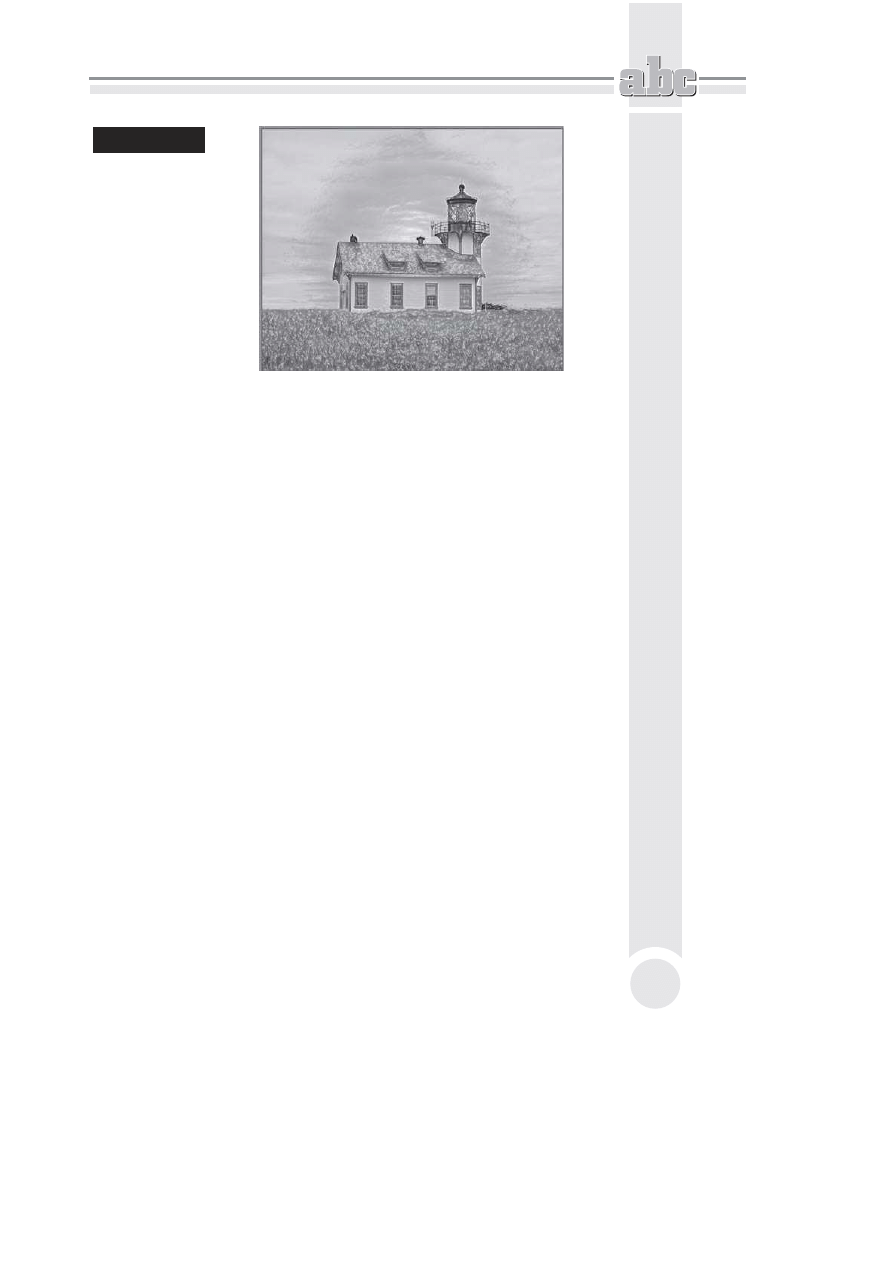
Filtry i maski
201
Rysunek 7.4.
Efekt
zastosowania
filtra Foliowanie
Filtr Smu?enie (Smudge Stick) — powoduje zmi!kczenie kraw!dzi przez na$o-
)enie efektu rysowania krótkimi, mi!kkimi poci&gni!ciami p!dzla, co powoduje
rozmazanie ciemniejszych obszarów. Jasne obszary staj& si! ja'niejsze i trac&
ostro'#.
Filtr G=bka (Sponge) — tworzy na obrazie obszary kontrastuj&cych ze sob& ko-
lorów pokryte tekstur&, co daje efekt malowania za pomoc& g&bki.
Filtr Akwarele (Watercolor) — nadaje obrazowi efekt malowania akwarelami
z wykorzystaniem 'redniego p!dzla. W oknie dialogowym uruchamianym po
wybraniu z menu opcji Filtr/Artystyczny/Akwarele (Filter/Artistic/Watercolor)
znajduj& si! trzy suwaki odpowiedzialne za regulacj! dok$adno'ci p!dzla, inten-
sywno'ci cienia i tekstury.
Filtr Podk%ad (Underpainting) — umieszcza obraz na tle wype$nionym wybran&
tekstur&.
Filtry z grupy Rozmycie (Blur)
Filtry z grupy Rozmycie (Blur) powoduj& rozmi!kczenie ca$ego obrazu lub jego
wybranego fragmentu i s& niezwykle przydatne podczas retuszowania. Powo-
duj& one wyg$adzenie przej'# przez u'rednienie pikseli znajduj&cych si! w s&-
siedztwie ostrych kraw!dzi (rysunek 7.5).
Filtry z grupy Poci#gni0cia p0dzla (Brush Strokes)
W sk$ad grupy Poci=gni;cia p;dzla (Brush Strokes) wchodzi osiem filtrów, któ-
rych u)ycie pozwala nada# obrazowi efekty graficzne przypominaj&ce rysunek
oraz rozmazywa# kolory.
Kup ksi
ąĪkĊ
Pole
ü ksiąĪkĊ
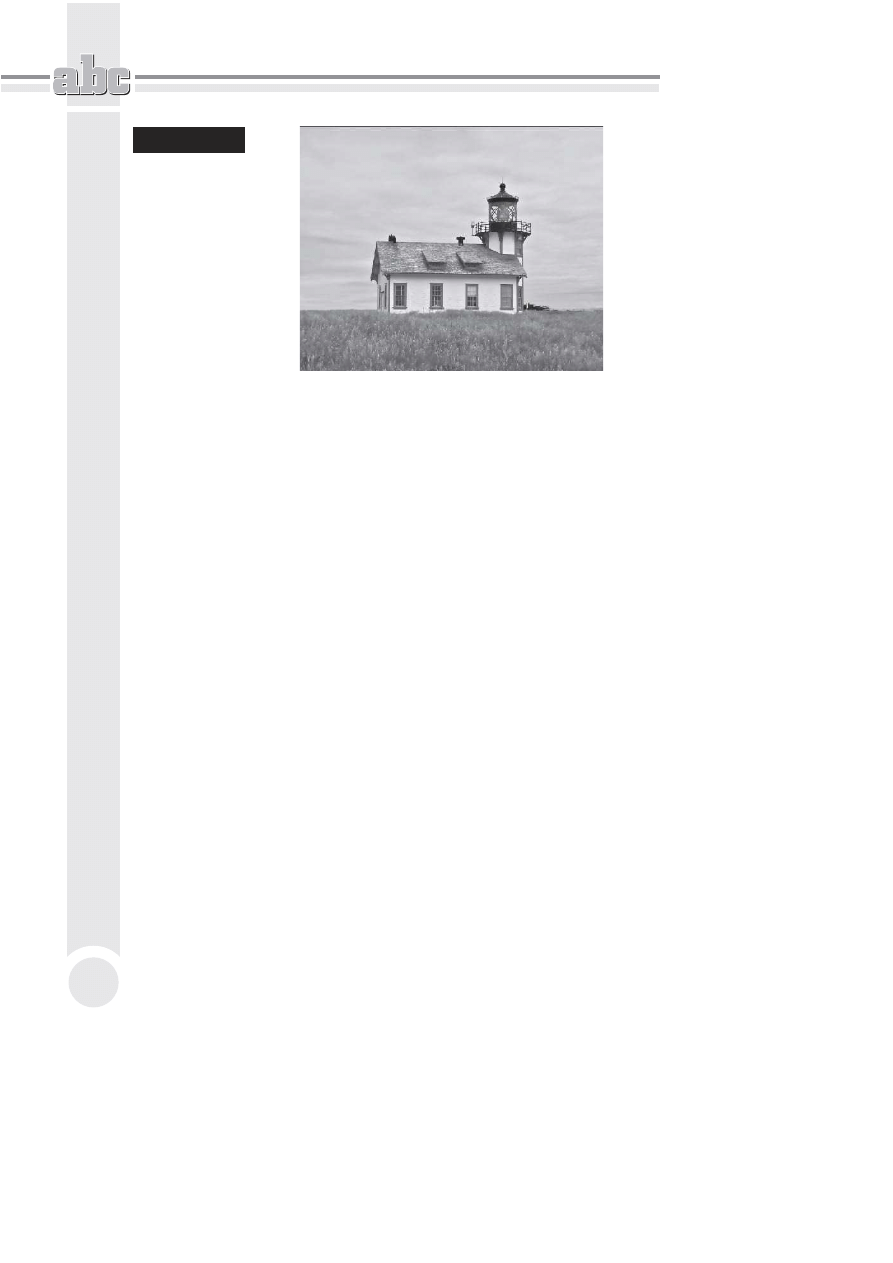
ABC Photoshop CS6/CS6 PL
202
Rysunek 7.5.
Filtr z grupy
Rozmycie
— Inteligentne
rozmycie
Filtr Akcentowanie kraw;dzi (Accented Edges) — powoduje podkre'lenie kra-
w!dzi na obrazie. Je'li warto'# parametru Jasno.& kraw;dzi (Edge Brightness)
jest wysoka, akcenty na obrazie wydaj& si! zaznaczone bia$& kred&, a je'li war-
to'# tego parametru jest niska — czarnym tuszem.
Filtr Poci=gni;cia pod k=tem (Angled Strokes) — powoduje, )e obraz jest prze-
rysowywany technik& prostopad$ych poci&gni!# p!dzla, gdzie ciemne i jasne ob-
szary malowane s& poci&gni!ciami p!dzla w przeciwnych kierunkach.
Filtr Kreskowanie (Crosshatch) — dodaje do obrazu tekstur! i podkre'la kraw!-
dzie pokolorowanych obszarów przy zachowaniu oryginalnych szczegó$ów. Uzy-
skuje si! w ten sposób efekt kreskowania o$ówkiem.
Filtr Ciemne kreski (Dark Strokes) — powoduje, )e ciemne obszary obrazu s& po-
krywane ciemnymi, krótkimi kreskami, a ja'niejsze — d$ugimi, jasnymi kreskami.
Filtr Kontury tuszem (Ink Outlines) — obrysowuje obrazek, dodaj&c cienkie li-
nie na szczegó$ach, co daje efekt rysowania tuszem. W oknie dialogowym uru-
chamianym po wybraniu z menu opcji Filtr/Poci=gni;cia p;dzlem/Kontury tu-
szem (Filter/Brush Strokes/Ink Outlines) znajduj& si! trzy parametry definiuj&ce
d$ugo'# obrysu oraz intensywno'# ciemnych i jasnych obszarów. Efekt u)ycia
filtra oraz okno dialogowe z parametrami p!dzla pokazano na rysunku 7.6.
Filtry z grupy Zniekszta5cenie (Distort)
W sk$ad grupy Zniekszta%cenie (Distort) wchodzi trzyna'cie filtrów, które po-
woduj& zniekszta$cenie obrazu na skutek przemieszczenia kolorów oraz znie-
kszta$cenie geometrii obrazka. S& one u)ywane do tworzenia efektów trójwy-
miarowych lub innych efektów plastycznych.
Kup ksi
ąĪkĊ
Pole
ü ksiąĪkĊ
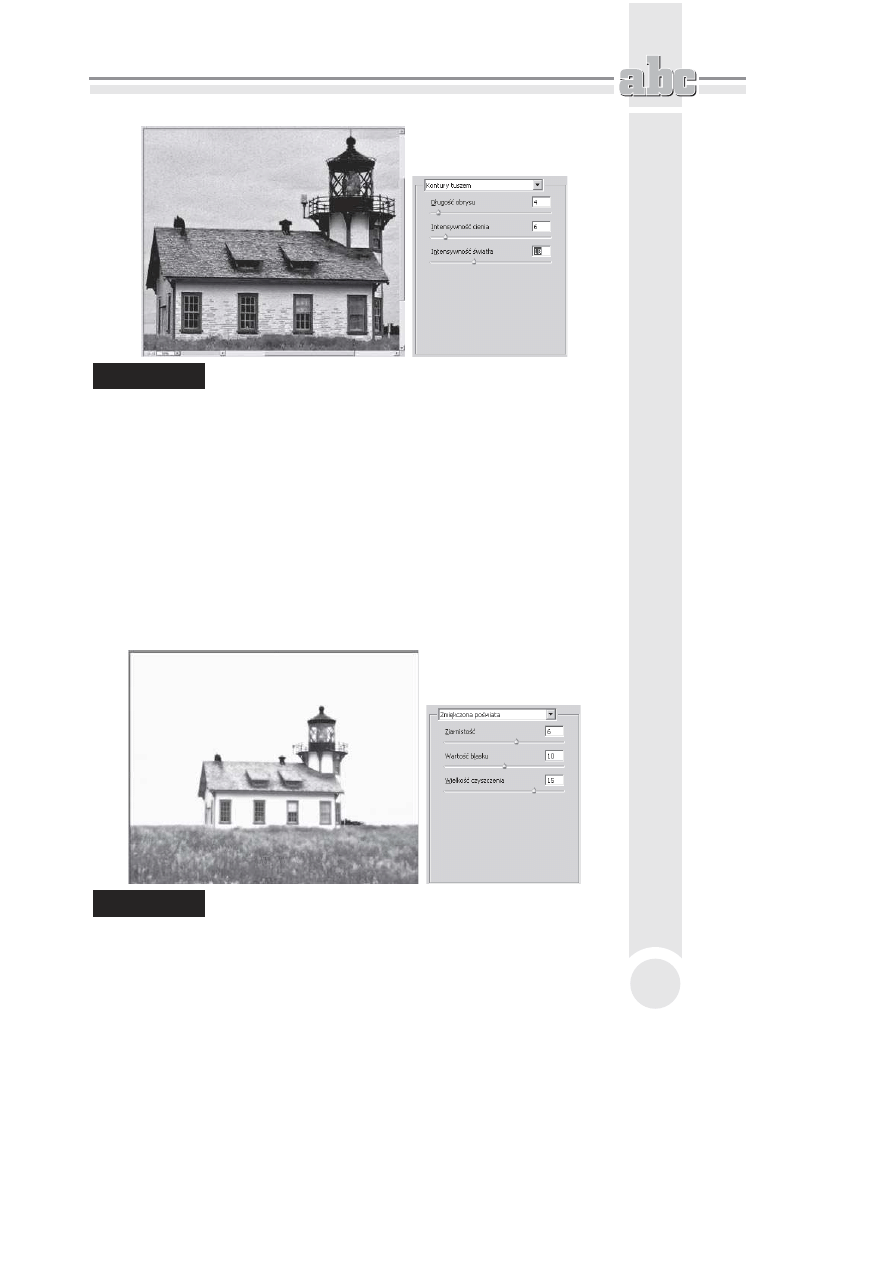
Filtry i maski
203
Rysunek 7.6.
Efekt u&ycia filtra Kontury tuszem
Filtr Zmi;kczona po.wiata (Diffuse Glow) — nak$ada na obraz mi!kki filtr dy-
fuzyjny, który dodaje do niego pó$przejrzysty bia$y szum. W oknie dialogowym
uruchamianym po wybraniu z menu opcji Filtr/Zniekszta%cenie/Zmi;kczona po-
.wiata (Filter/Distort/Diffuse Glow) znajduj& si! trzy parametry:
Ziarnisto.& (Grainness) — okre'la wielko'# ziarna na obrazie,
Warto.& blasku (Glow Amount) — okre'la stopie( intensywno'ci blasku,
Wielko.& czyszczenia (Clear Amount) — okre'la stopie( przezroczysto'ci
bia$ego szumu.
Efekt u)ycia filtra oraz okno dialogowe z parametrami filtra pokazano na ry-
sunku 7.7.
Rysunek 7.7.
Efekt u&ycia filtra Zmi.kczona po/wiata
Kup ksi
ąĪkĊ
Pole
ü ksiąĪkĊ
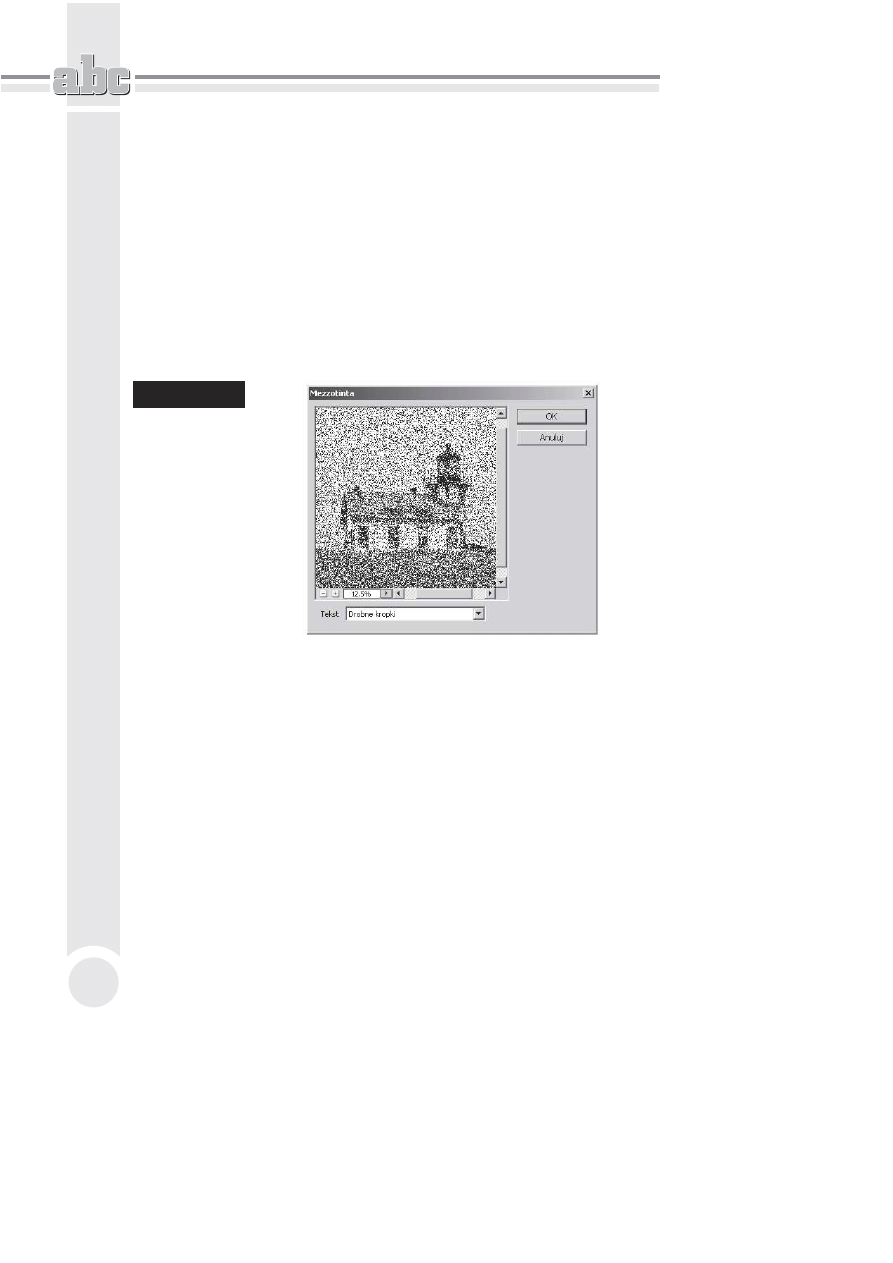
ABC Photoshop CS6/CS6 PL
204
Filtry z grupy Szum (Noise)
Filtry z grupy Szum (Noise) s& przeznaczone g$ównie do nak$adania lub usuwa-
nia szumu albo pikseli z losowo roz$o)onymi poziomami kolorów. Dzi!ki tym
filtrom zaznaczony obszar mo)e w prosty sposób wtopi# si! w otaczaj&ce go pik-
sele. Filtry z tej grupy pozwalaj& równie) tworzy# niezwyk$e tekstury i usuwa#
z obrazu plamy lub przebarwienia.
Filtry z grupy Pikslowanie (Pixelate)
Filtry z grupy Pikslowanie (Pixelate) pozwalaj& na mocne wyró)nienie zaznaczo-
nego obszaru przez $&czenie pikseli o zbli)onych warto'ciach kolorów w komórki.
Przyk$ad u)ycia filtra z grupy Pikslowanie (Pixelate) pokazano na rysunku 7.8.
Rysunek 7.8.
Przyk%adowy
filtr z grupy
Pikslowanie:
Mezzotinta
— Krótkie
poci2gni.cia
Filtry z grupy Renderowanie (Render)
Dzi!ki filtrom z grupy Renderowanie (Render) mo)liwe s& tworzenie trójwy-
miarowych kszta$tów i wzorów chmur oraz symulacja efektów 'wietlnych na
zdj!ciach. Umo)liwiaj& one równie) obróbk! obiektów w przestrzeni trójwy-
miarowej, tworzenie obiektów trójwymiarowych (sze'cianów, kul i cylindrów)
oraz tworzenie wype$nie( tekstur& w celu uzyskania trójwymiarowych efektów
'wietlnych.
Filtry z grupy Wyostrzanie (Sharpen)
Dzi!ki filtrom z grupy Wyostrzanie (Sharpen) mo)liwe jest przywrócenie ostro-
'ci rozmazanym obrazom przez zwi!kszenie kontrastu s&siaduj&cych pikseli.
Przyk$ad u)ycia filtra z grupy Wyostrzanie (Sharpen) pokazano na rysunku 7.9.
Kup ksi
ąĪkĊ
Pole
ü ksiąĪkĊ
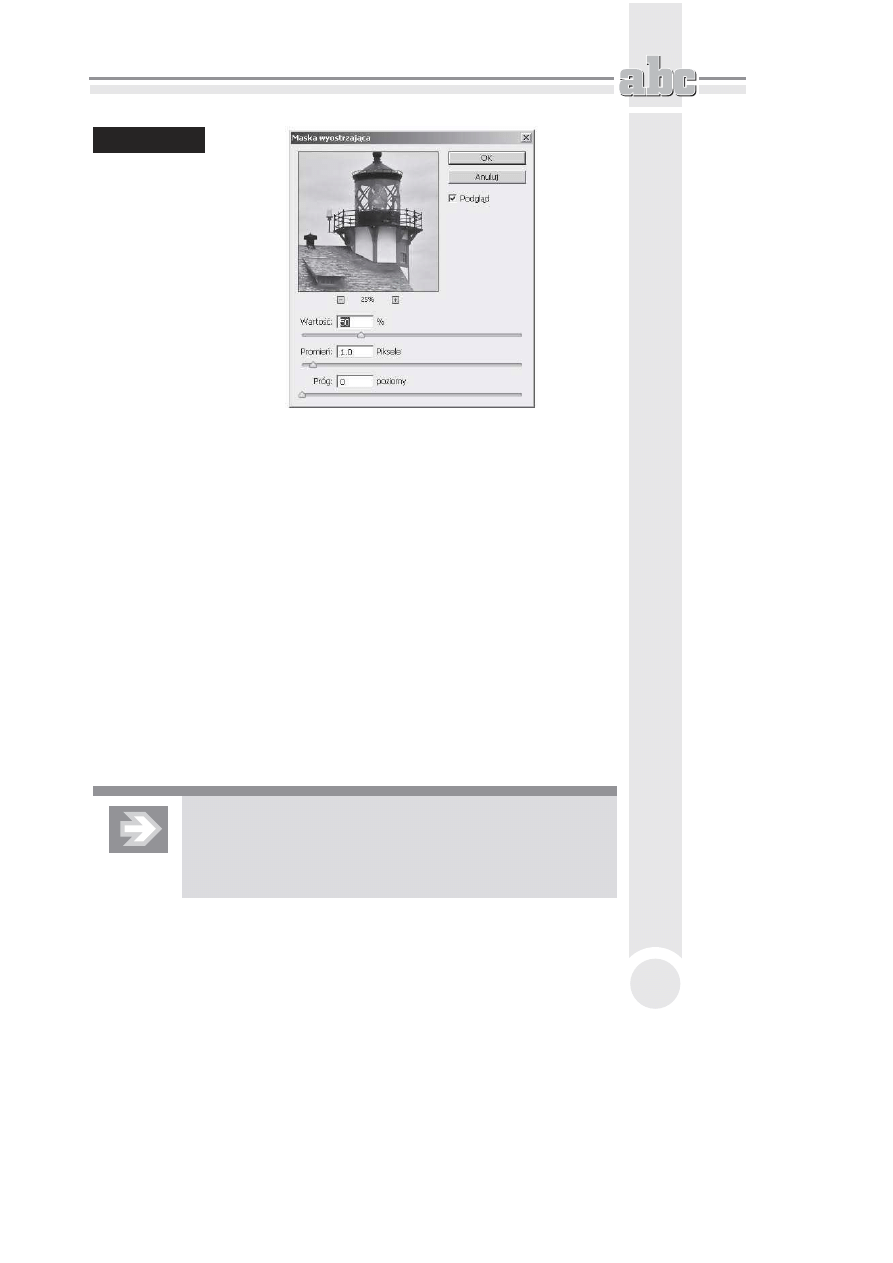
Filtry i maski
205
Rysunek 7.9.
Przyk%adowy
filtr z grupy
Wyostrzanie
— Maska
wyostrzaj2ca
Filtry z grupy Szkic (Sketch)
Filtry z grupy Szkic (Sketch) s& wykorzystywane do nak$adania tekstury na ob-
razy, cz!sto w celu uzyskania efektów trójwymiarowych. Pozwalaj& one rów-
nie) uzyskiwa# efekty rysunku odr!cznego. Cz!sto filtry z grupy Szkic (Sketch)
wykorzystuj& kolor t$a i narz!dzia podczas przetwarzania obrazu.
Filtry z grupy Stylizacja (Stylize)
Filtry z grupy Stylizacja (Stylize) pozwalaj& nadawa# impresjonistyczny wygl&d
zaznaczonemu obszarowi obrazu przez przemieszczanie pikseli i podnoszenie
kontrastu obrazu.
Filtry z grupy Tekstura (Texture)
Filtry z grupy Tekstura (Texture) s$u)& do tworzenia wra)enia g$!bi lub nadawa-
nia organicznego wygl&du obiektom na obrazie. Przyk$ad u)ycia filtra z grupy
Tekstura (Texture) pokazano na rysunku 7.10.
Pami#taj, *e dopiero klikni#cie przycisku
OK powoduje
zastosowanie filtra na obrazie. Dopóki nie klikniesz przycisku
OK, *aden filtr nie zostanie zastosowany na bie*'cym obrazie,
a tym samym wygl'd okna obrazu nie ulegnie zmianie.
Kup ksi
ąĪkĊ
Pole
ü ksiąĪkĊ
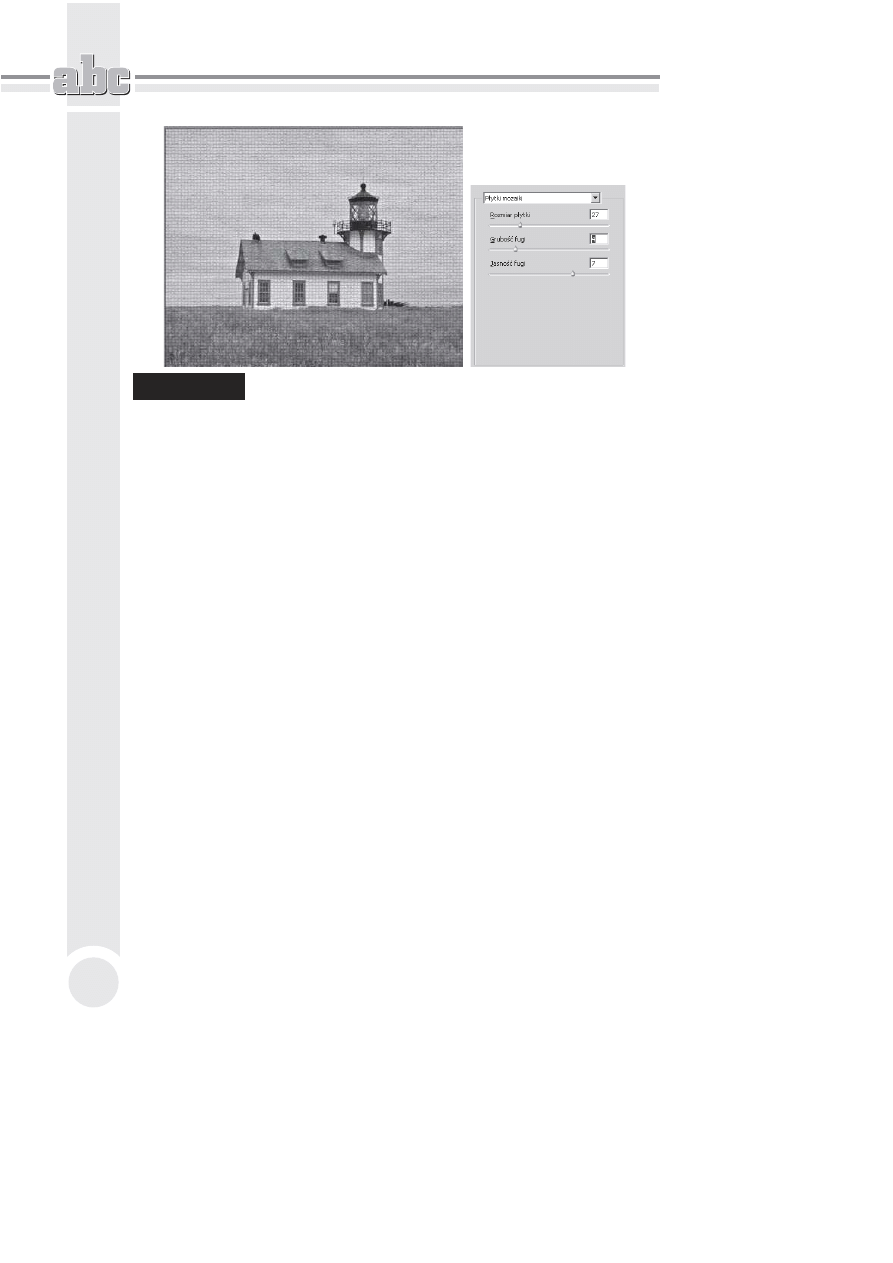
ABC Photoshop CS6/CS6 PL
206
Rysunek 7.10.
Przyk%adowy filtr z grupy Tekstura — P%ytki mozaiki
=wiczenia
Nie b!d! oczywi'cie omawia# kolejno ka)dego z filtrów programu Photoshop
CS, gdy) zabrak$oby mi miejsca w tej ksi&)ce, ale chcia$abym pokaza# ciekawe
zastosowania niektórych z nich.
Postrz0pione kraw0dzie
Filtry Falowanie (Ripple), Wirówka (Twirl) i Zygzak (ZigZag) zastosowane na
warstwie posiadaj&cej bia$y margines pozwalaj& otrzyma# nieregularn& tekstu-
r! przypominaj&c& wygl&dem postrz!piony papier. Aby uzyska# efekt pokazany
na rysunku 7.11:
1. Wybierz bia$y kolor t$a.
2. Nast!pnie wybierz z menu polecenie Obraz/Rozmiar obszaru roboczego
(Image/Canvas Size) i zwi!ksz rozmiar obszaru roboczego w taki sposób,
aby uzyska# szeroki bia$y margines (rysunek 7.11).
3. Z paska narz!dziowego wybierz narz!dzie Zaznaczenie prostok=tne
(Rectangular Marquee) i wpisz warto'# 8 dla parametru Wtapianie
(Feather).
4. Utwórz selekcj! obejmuj&c& cz!'# obrazu i wybierz z menu polecenie
Zaznacz/Odwrotno.& (Select/Inverse). Aktywna selekcja obejmuje teraz
pozosta$& cz!'# obrazu.
Kup ksi
ąĪkĊ
Pole
ü ksiąĪkĊ
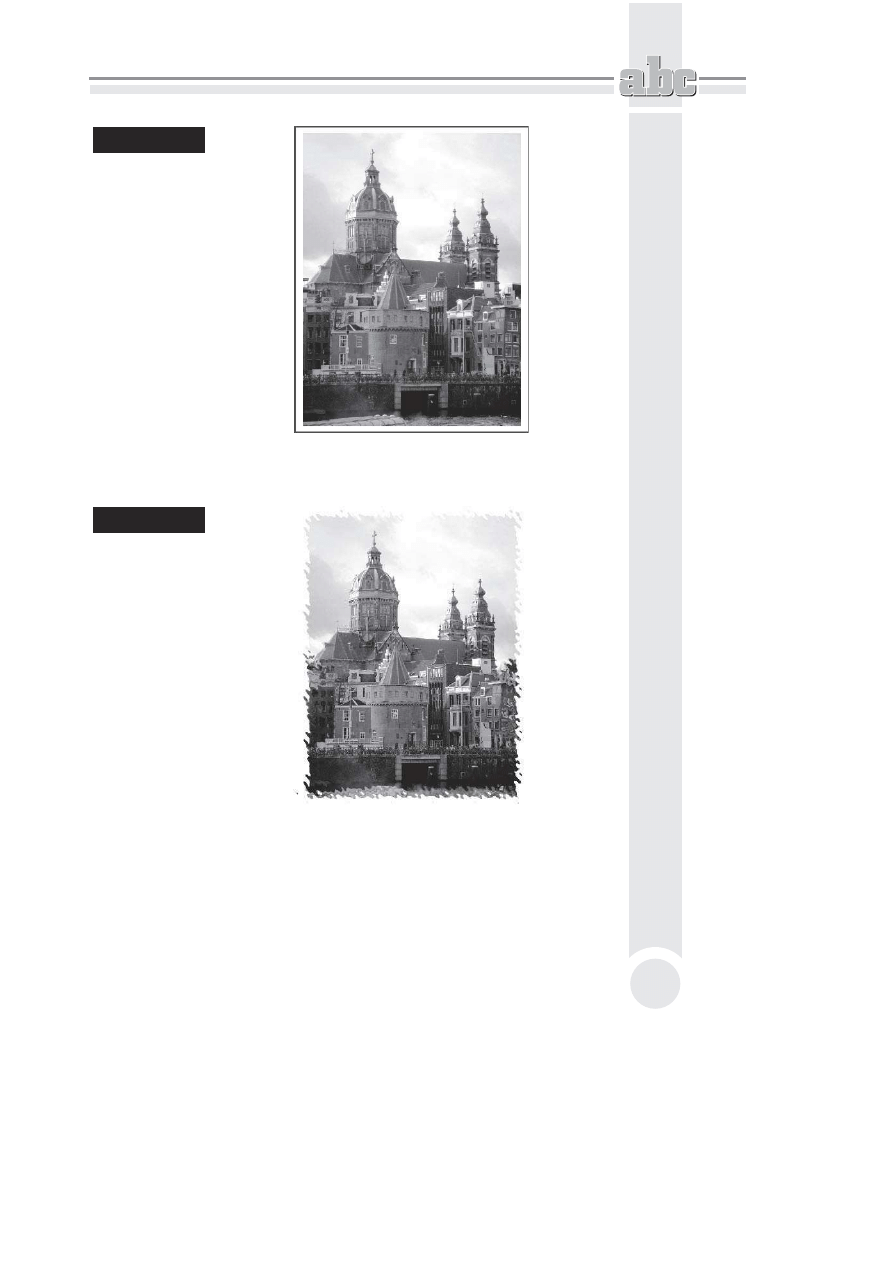
Filtry i maski
207
Rysunek 7.11.
W pierwszym
kroku nale&y
zwi.kszy4
rozmiar obszaru
roboczego
w stosunku
do obrazu
5. Wybierz z menu Filtr/Zniekszta%cenie/Falowanie (Filter/Distort/Ripple)
lub Wirówka (Twirl) albo Zygzak (ZigZag) (rysunek 7.12).
Rysunek 7.12.
Efekt
postrz.pionych
kraw.dzi
uzyskany
za pomoc2
filtra z grupy
Zniekszta%cenie
Na5o>enie tekstury za pomoc# maski warstwy
W tym #wiczeniu spróbujemy na$o)y# na obraz tekstur!, korzystaj&c z maski
warstwy (rysunek 7.13). Czarne obszary maski warstwy spowoduj& zakrycie
pikseli warstwy z mask& i ods$oni!cie zawarto'ci warstwy znajduj&cej si! ni)ej.
Kup ksi
ąĪkĊ
Pole
ü ksiąĪkĊ
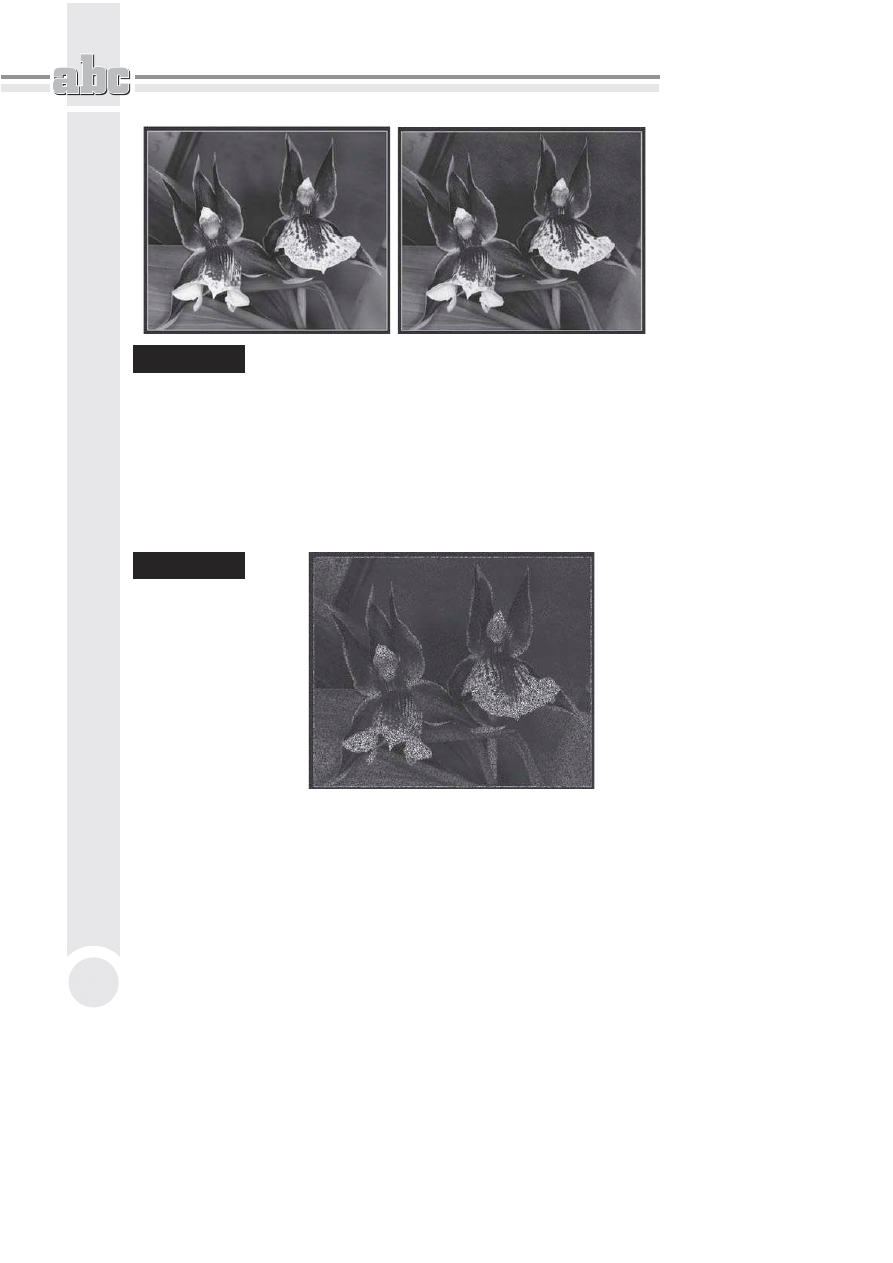
ABC Photoshop CS6/CS6 PL
208
Rysunek 7.13.
Rysunek oryginalny oraz filtr na%o&ony za po/rednictwem maski
warstwy
1. Utwórz dowolny obraz, stwórz now& warstw! i wype$nij j& kolorem.
2. Kliknij ikon! Utwórz mask; warstwy (Add a Mask) znajduj&c& si! w dolnej
cz!'ci palety Warstwy (Layers), aby utworzy# mask! dla nowo utworzonej
warstwy.
3. Dla nowo utworzonej warstwy zastosuj filtr Dodaj szum (Add Noise)
— Filtr/Szum/Dodaj szum (Filter/Noise/Add Noise) (rysunek 7.14).
Rysunek 7.14.
Nad obrazem
umieszczono
warstw.
wype%nion2
kolorem
z na%o&onym
szumem
4. Nast!pnie na masce zastosuj inny filtr lub kilka filtrów (polecam szczególnie
filtry z podmenu Artystyczne (Artistic). Mo)esz równie):
zwi!kszy# intensywno'# dzia$ania filtra, stosuj&c filtr Wirówka
(Twirl) lub Falowanie (Ripple),
zmniejszy# efekt zastosowania filtra, stosuj&c polecenie Zanik
(Fade) z menu Edycja (Edit).
Kup ksi
ąĪkĊ
Pole
ü ksiąĪkĊ
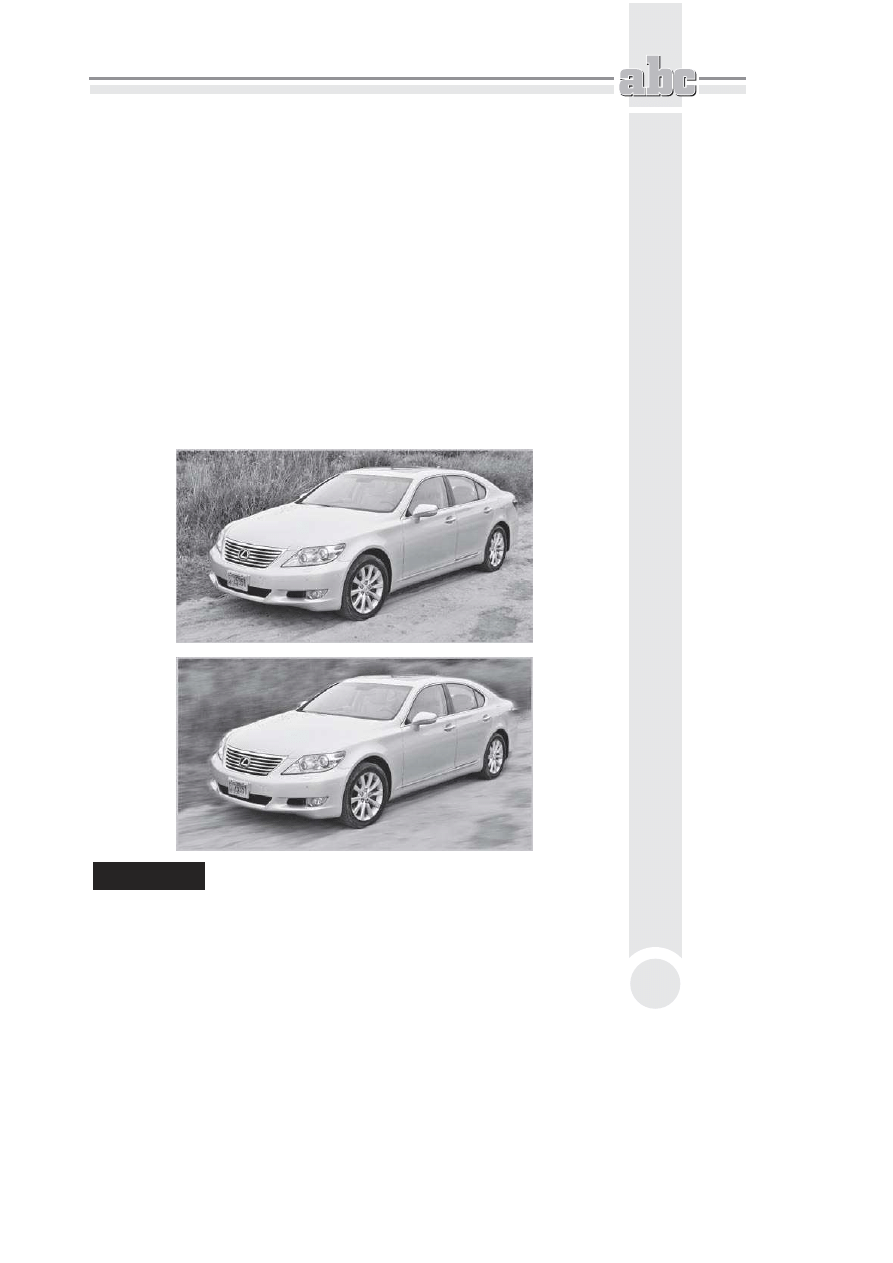
Filtry i maski
209
5. Nast!pnie dostosuj krycie warstwy zawieraj&cej mask!, wykorzystuj&c
ró)ne tryby mieszania kolorów [na przyk$ad Aagodne .wiat%o (Soft Light)].
Je'li chcesz ograniczy# efekt nak$adania tekstury do niektórych kana$ów,
wy$&cz pewne kana$y w sekcji Mieszanie zaawansowane (Advanced
Blending) okna Efekty (Layer Style) dla nowej warstwy.
Tworzenie efektu ruchu
Czy zdarza$o Ci si! kiedy' podziwia# fotografików za umiej!tno'# stworzenia
efektu ruchu na zdj!ciu, gdzie pierwszy plan jest jakby zamro)ony i niezwykle
ostry, podczas gdy w tle wida# ruch? Je'li nie dysponujesz sprz!tem, czasem lub
umiej!tno'ciami pozwalaj&cymi na wykonanie takiego zdj!cia, mo)esz stwo-
rzy# je w zaciszu domowego studia, wykorzystuj&c do tego celu jeden z filtrów
programu Photoshop CS5. Wystarczy, )e wyselekcjonujesz jeden przedmiot, który
powinien zosta# nienaruszony, skopiujesz go na now& warstw!, a na oryginal-
nym tle zastosujesz filtr Poruszenie (Motion Blur) (rysunek 7.15).
Rysunek 7.15.
Samochód, który w rzeczywisto/ci sta% nieruchomo, wygl2da, jakby si.
porusza%
Kup ksi
ąĪkĊ
Pole
ü ksiąĪkĊ
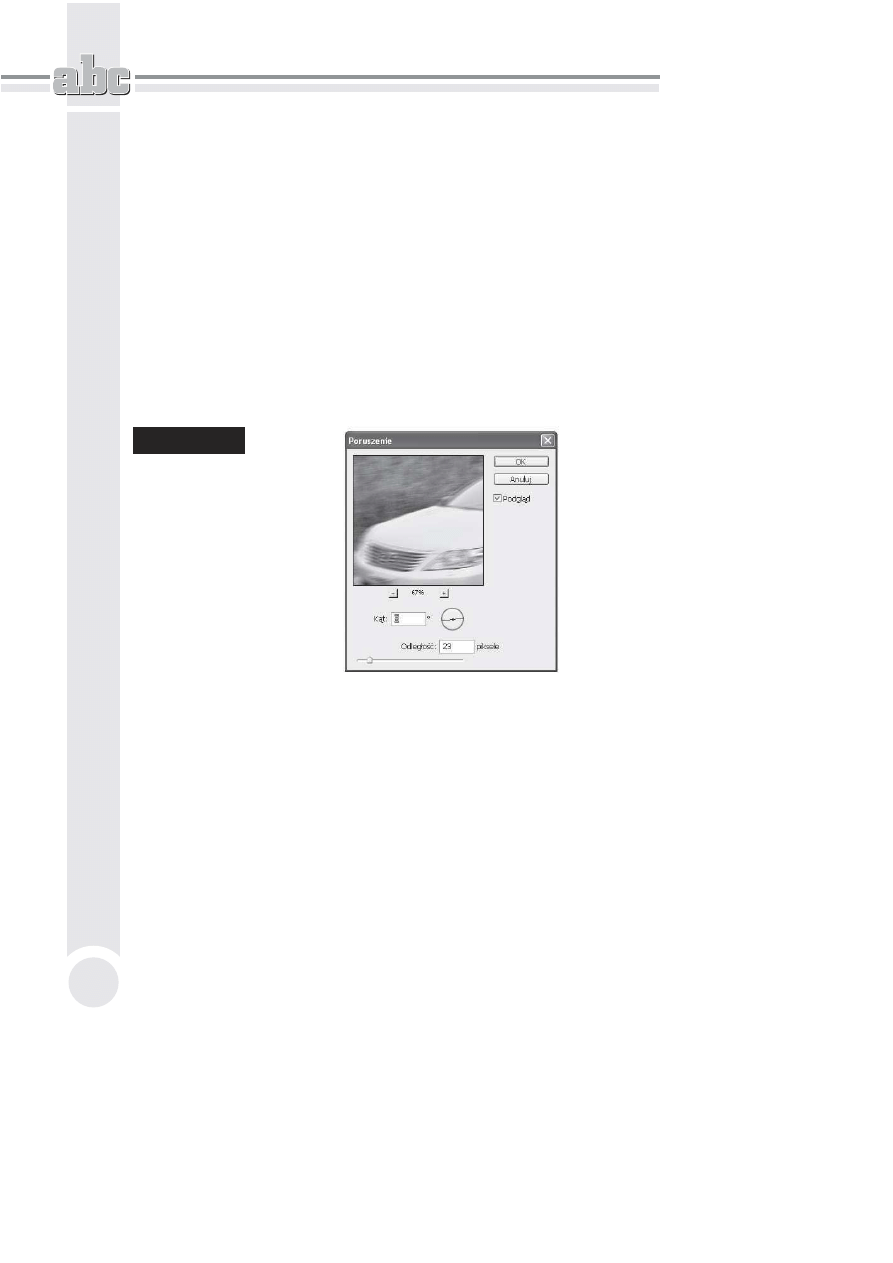
ABC Photoshop CS6/CS6 PL
210
1. Zaznacz przedmiot, który chcesz pozostawi# nienaruszony (mo)esz
skorzysta# z narz!dzia Magnetyczne lasso — Magic Lasso).
2. Wybierz z menu polecenie Zaznacz/Wtapianie (Select/Feather) i ustaw
promie( wtapiania na 5.
3. Naci'nij skrót klawiaturowy Ctrl+J, co spowoduje skopiowanie obszaru
selekcji na now& warstw!.
4. Powró# na warstw! oryginaln& i wybierz z menu filtr Filtr/Rozmycie/
Poruszenie (Filter/Blur/Motion Blur).
5. Wybierz warto'# k&ta (w zakresie od –360° do 360°) w polu K=t (Angle),
co jest uzale)nione od tego, w którym kierunku ruch ma by# pozorowany,
oraz okre'l warto'# parametru Odleg%o.& (Distance), który przyjmuje
warto'ci w zakresie od 1 do 999 i decyduje o intensywno'ci rozmycia
(rysunek 7.16).
Rysunek 7.16.
Parametry filtra
Poruszenie
Filtr Maska wyostrzaj#ca
Pami!tasz, )e gdy w pocz&tkowych rozdzia$ach mówi$am o zmianie rozmiarów
obrazu, wspomina$am, i) podczas operacji wymagaj&cej ponownego próbkowa-
nia obrazu mo)e nast&pi# pewna utrata ostro'ci. W tym przypadku ratunkiem
mo)e by# u)ycie filtra Maska wyostrzaj=ca (Unsharp Mask), który s$u)y do wy-
ostrzania obrazów. Powoduje on zwi!kszenie kontrastu pomi!dzy przyleg$ymi,
kontrastowymi pikselami. Przyk$ad zastosowania filtra Maska wyostrzaj=ca
(Unsharp Mask) pokazano na rysunku 7.17.
1. Wybierz z menu polecenie Filtr/Wyostrzanie/Maska wyostrzaj=ca
(Filter/Sharpen/Unsharp Mask).
Kup ksi
ąĪkĊ
Pole
ü ksiąĪkĊ
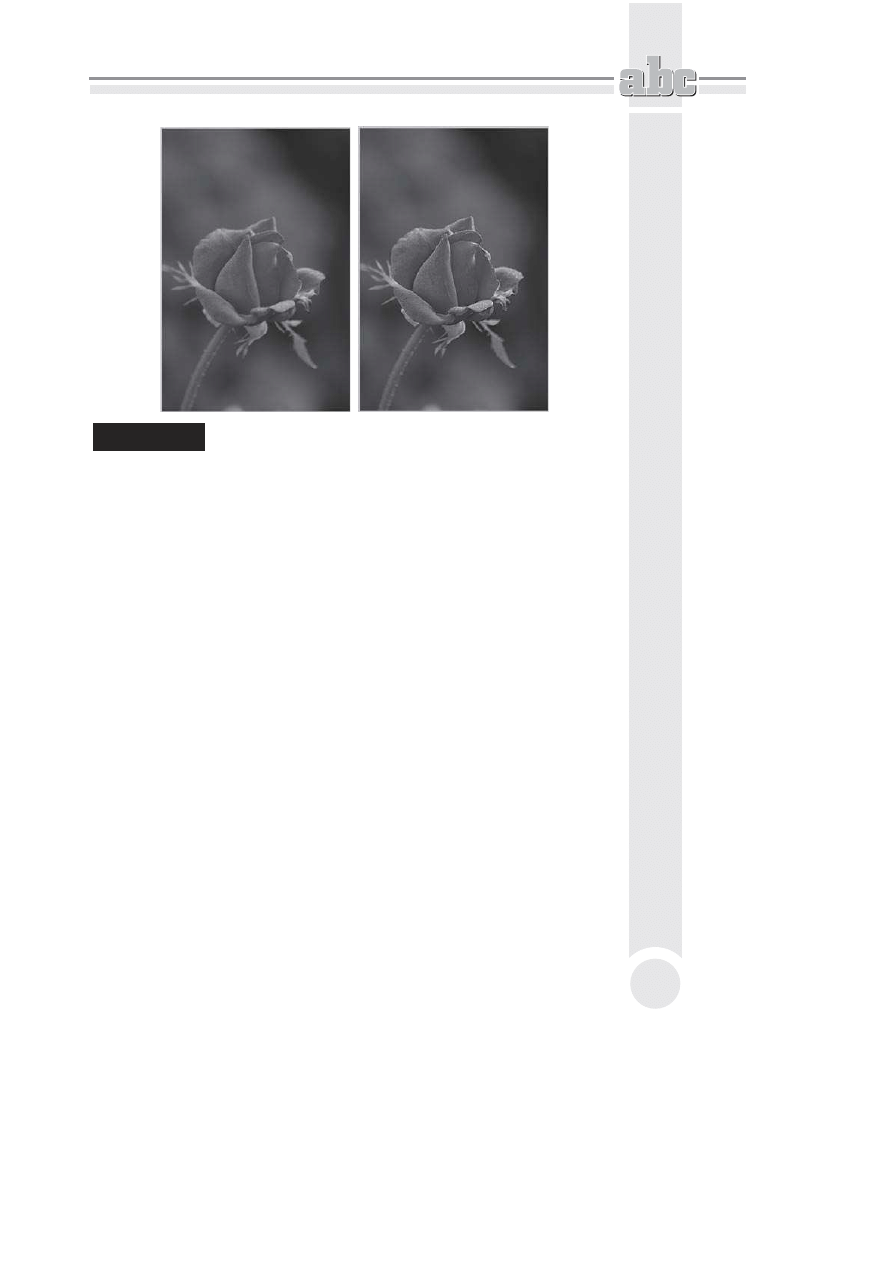
Filtry i maski
211
Rysunek 7.17.
Oryginalny obraz oraz ten sam obraz po zastosowaniu filtra Maska
wyostrzaj2ca
2. Wpisz warto'# w okienku Warto.& (Amount), aby okre'li# intensywno'#
wyostrzania. U)ywaj warto'ci nieprzekraczaj&cych 50, gdy) zbyt wysoka
warto'# tego parametru mo)e spowodowa# niepo)&dan& otoczk! wokó$
kraw!dzi. Wy)sze warto'ci s& zarezerwowane dla obrazów o du)ej
rozdzielczo'ci.
3. Warto'# parametru PromieE (Radius) jest uzale)niona od ko(cowego
rozmiaru, rozdzielczo'ci i zawarto'ci obrazu. Parametr ten decyduje
o tym, jaka liczba pikseli przylegaj&cych do wyostrzonej kraw!dzi ulegnie
modyfikacji. Je'li nie masz do'wiadczenia w u)yciu tego filtra, zalecam
stosowanie warto'ci pomi!dzy 1 a 2. Je'li nabierzesz do'wiadczenia,
b!dziesz potrafi$ lepiej dobra# odpowiedni& warto'# w zale)no'ci od
kontrastu i rozdzielczo'ci obrazu.
4. Parametr Próg (Threshold) okre'la minimalny kontrast mi!dzy pikselami,
dla którego program zastosuje wyostrzanie. Mog! Ci poradzi#, aby' dla
zdj!# przedstawiaj&cych ludzi warto'# tego parametru ustawia$ na poziomie
w zakresie od 8 do 20 aby unikn&# powstania szumu w obszarach skóry.
Filtr Inteligentne rozmycie
Filtr Inteligentne rozmycie (Smart Blur) przydaje si! fotografom, gdy chc& zre-
dukowa# ziarno na zdj!ciu lub usun&# z obrazu plamy i skazy bez utraty ostro-
'ci kraw!dzi.
Kup ksi
ąĪkĊ
Pole
ü ksiąĪkĊ
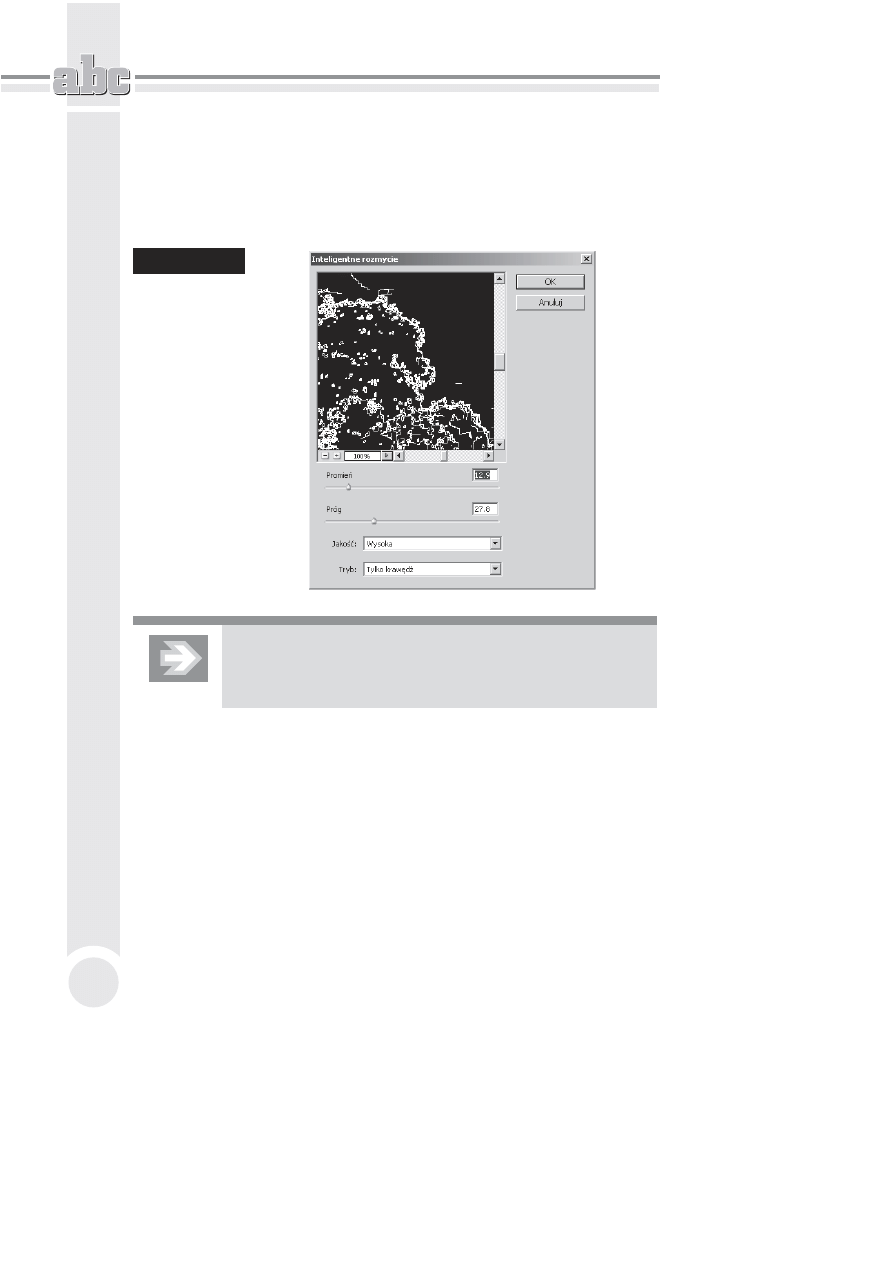
ABC Photoshop CS6/CS6 PL
212
Aby usun&# ze zdj!cia plamy i ziarno za pomoc& filtra Inteligentne rozmycie
(Smart Blur):
1. Wybierz z menu opcj! Filtr/Rozmycie/Inteligentne rozmycie (Filter/Blur/
Smart Blur), co spowoduje otwarcie okna dialogowego Inteligentne
rozmycie (Smart Blur) (rysunek 7.18).
Rysunek 7.18.
Okno dialogowe
Inteligentne
rozmycie
Okno podgl'du pozwala obserwowa+ efekty stosowania filtra.
Za pomoc' przycisków (+) i (–) mo*esz zwi#ksza+ i zmniejsza+
widok w oknie podgl'du.
2. Parametry PromieE (Radius) i Próg (Treshold) przyjmuj& warto'ci
w zakresie od 0,1 do 100. Mniejsza warto'# parametru PromieE (Radius)
powoduje efekt delikatnego rozmycia obrazka, ale rezultaty jego u)ycia
s& zale)ne od warto'ci parametru Próg (Treshold). Najlepszy efekt uzyskasz,
ustawiaj&c warto'# parametru PromieE (Radius) wy)sz& ni) warto'#
parametru Próg (Treshold).
3. Warto'ci dost!pne dla parametru Jako.& (Quality) to: Niska (Low),
Frednia (Medium) i Wysoka (High), z których ka)da pozwala okre'li#
stopie( g$adko'ci kraw!dzi. Najlepszy efekt uzyskasz, wybieraj&c opcj!
Wysoka (High).
Kup ksi
ąĪkĊ
Pole
ü ksiąĪkĊ
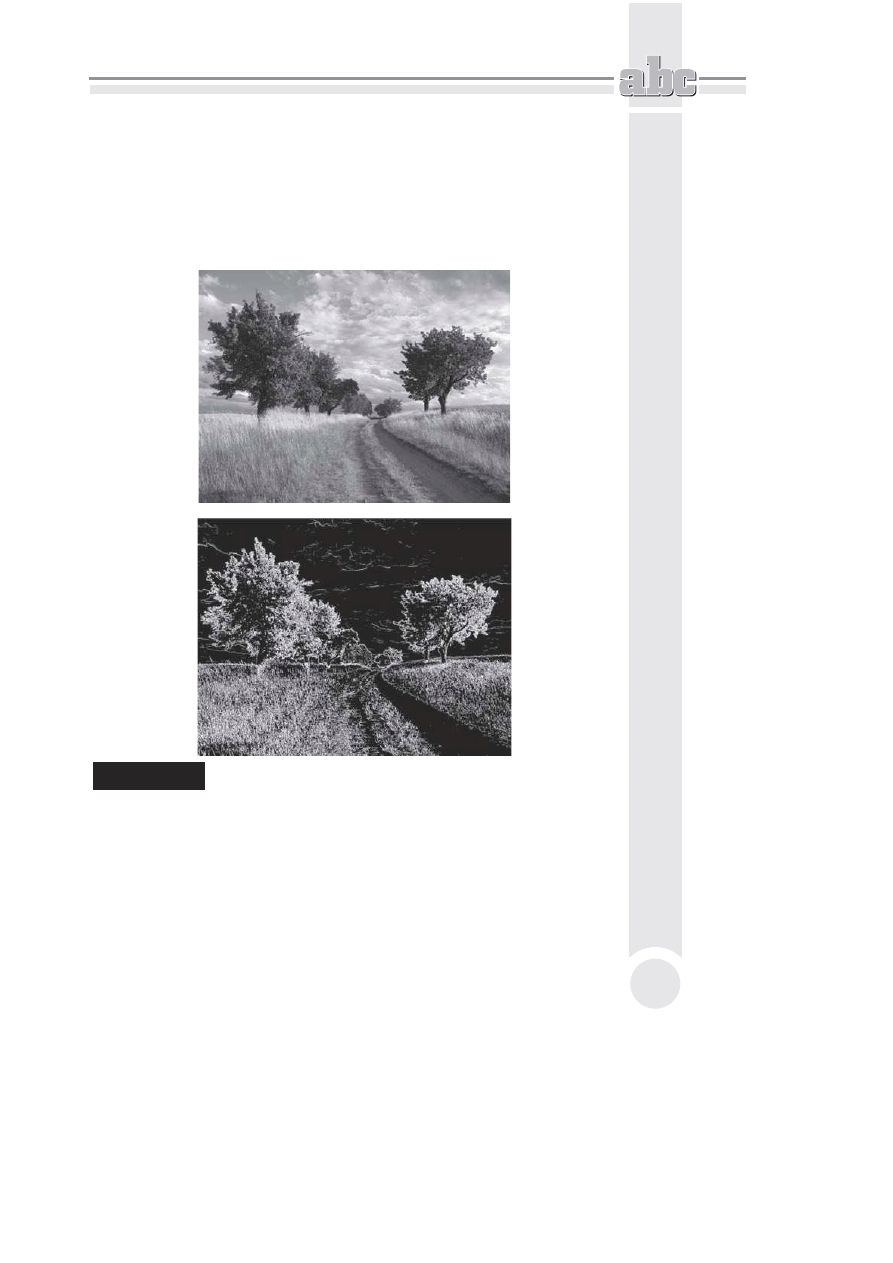
Filtry i maski
213
4. Korzystaj&c z parametru Tryb (Mode), mo)esz obrysowa# bia$ymi liniami
kraw!dzie i podkre'li# je, wybieraj&c opcj! PomiE kraw;d< (Overlay
Edges), lub uwidoczni# tylko podkre'lone kontury, wybieraj&c opcj!
Tylko kraw;d< (Edge Only).
Na rysunku 7.19 przedstawiono efekt zastosowania filtra Inteligentne rozmycie
(Smart Blur) z u)yciem trybu Zwyk%y (Normal) oraz Tylko kraw;d< (Edges Only).
Rysunek 7.19.
Przyk%ady u&ycia filtra Inteligentne rozmycie
Maski
Maska to inaczej selekcja przedstawiona za pomoc& obrazu w skali szaro'ci. Ko-
lor bia$y symbolizuje obszary zaznaczone (takie, które nie podlegaj& maskowa-
niu), a czarny — niezaznaczone (takie, które podlegaj& maskowaniu). Elementy
Kup ksi
ąĪkĊ
Pole
ü ksiąĪkĊ
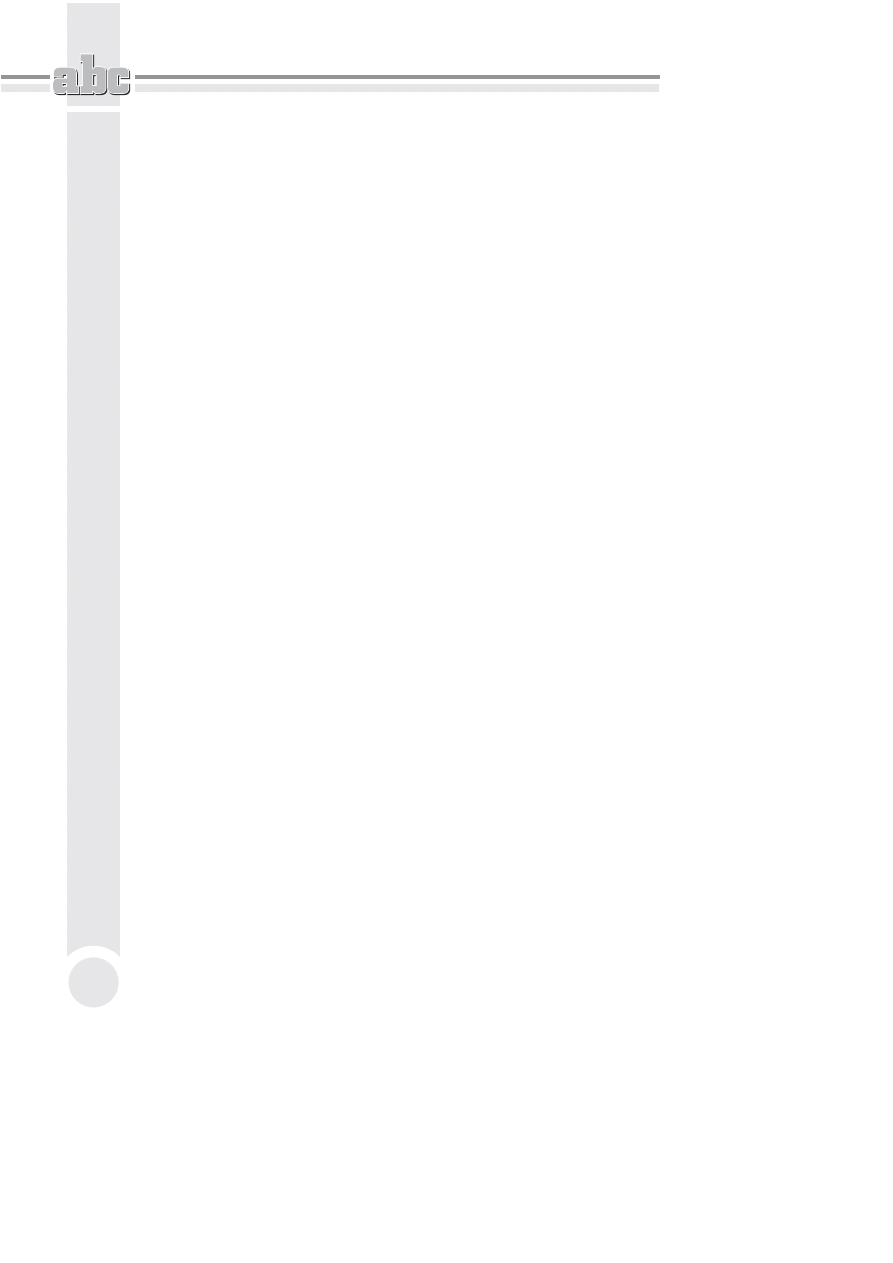
ABC Photoshop CS6/CS6 PL
214
obrazka cz!'ciowo zaznaczone b!d& reprezentowane przez odcienie szaro'ci.
Jak ju) wspomnia$am na pocz&tku rozdzia$u, zajmiemy si! teraz dwiema szcze-
gólnymi metodami pracy z selekcjami: zapisywaniem selekcji w kana$ach alfa
i trybem Szybka maska (Quick Mask).
Kana5y alfa
Je'li zapiszesz selekcj! w oddzielnym kanale, zwanym kana$em alfa, mo)esz j&
w ka)dej chwili otworzy# na dowolnej warstwie obrazu. Dzi!ki temu jeste'
w stanie przechowywa# na dysku selekcje, które w innym przypadku trudno
by$oby odtworzy#. Maksymalnie mo)esz mie# 24 kana$y alfa w jednym doku-
mencie, ale nale)y pami!ta#, )e ka)dy z nich zwi!ksza rozmiar pliku.
Zapisywanie kana5u alfa
Operacja zapisania selekcji jako kana$u alfa jest niezwykle prosta. Wystarczy,
)e utworzysz selekcj! i klikniesz znajduj&c& si! w dolnej cz!'ci palety Kana%y
(Channels) ikon! Zapisz zaznaczenie jako kana% (Save Selection As Channel).
Mo)esz równie) wykona# operacj! zapisywania kana$u alfa za pomoc& menu
Zaznacz/Zapisz zaznaczenie (Select/Save Selection). W tym przypadku mo)esz
nada# selekcji now& nazw!.
WyAwietlanie kana5u alfa
Na palecie Kana%y (Channels) kliknij nazw! kana$u alfa. Spowoduje to wy'wie-
tlanie wyselekcjonowanego obszaru w kolorze bia$ym, a obszaru chronionego
w kolorze czarnym. Je'li selekcja ma w$&czone zmi!kczanie kraw!dzi, na gra-
nicy pomi!dzy kolorami pojawi si! pas szaro'ci, a le)&ce w tym rejonie piksele
b!d& si! jedynie cz!'ciowo poddawa$y edycji.
Aby przywróci# normalne wy'wietlanie obrazu, kliknij pierwsz& pozycj! na pa-
lecie Kana%y (Channels).
Wczytywanie selekcji do obrazu
Aby wczyta# selekcj! do obrazu z wykorzystaniem bie)&cych opcji, przytrzymaj
wci'ni!ty klawisz Ctrl i kliknij nazw! kana$u alfa na palecie Kana%y (Channels).
Je'li chcesz zmieni# opcj!:
1. Kliknij pierwsz& pozycj! na palecie Kana%y (Channels) i wybierz z menu
polecenie Zaznacz/Wczytaj zaznaczenie (Select/Load Selection).
2. Z listy Kana%y (Channels) wybierz nazw! kana$u, który chcesz wczyta#.
Kup ksi
ąĪkĊ
Pole
ü ksiąĪkĊ
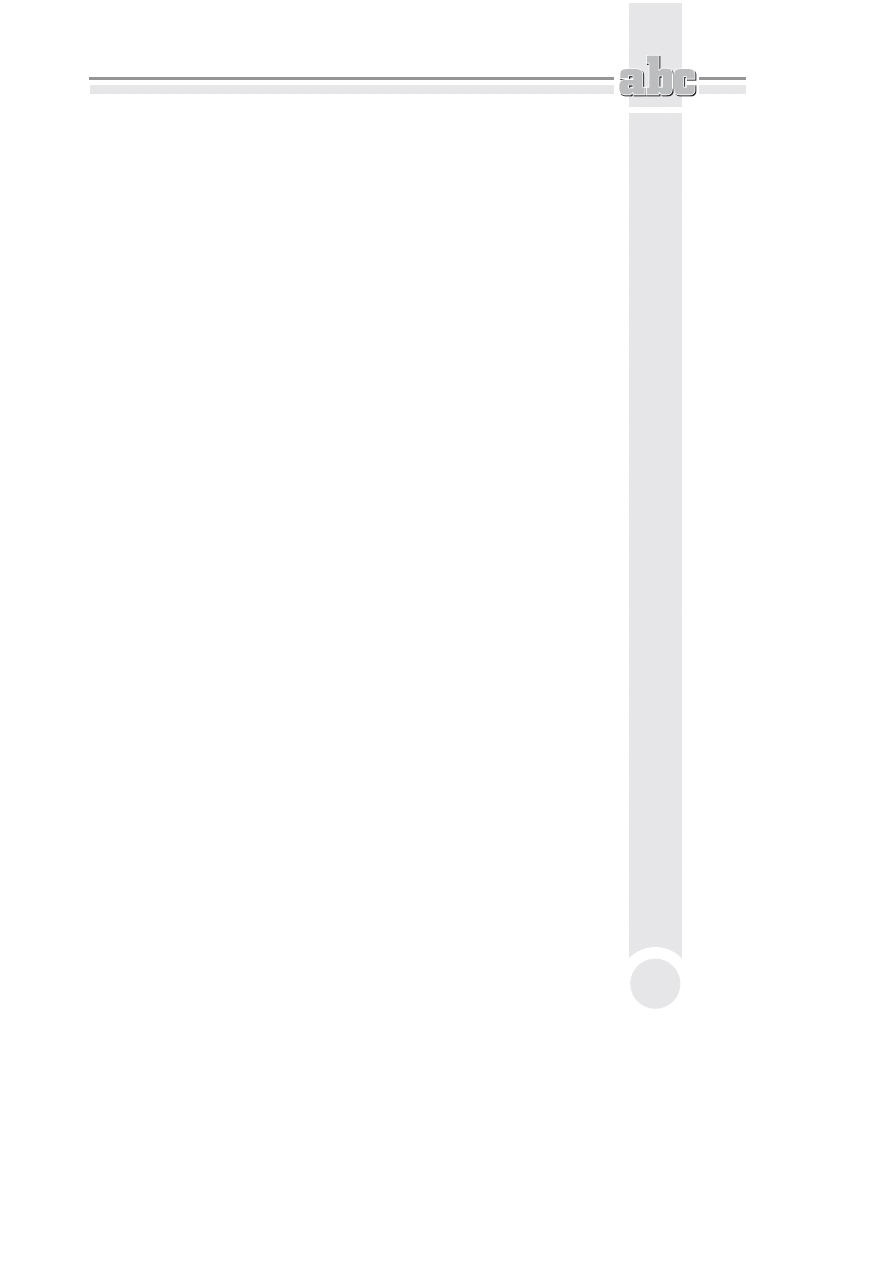
Filtry i maski
215
3. Aby po$&czy# ten kana$ z istniej&c& selekcj&, wybierz jedn& z opcji
dost!pnych w cz!'ci Rezultat (Operation) i kliknij przycisk OK.
Mo)e si! okaza#, )e zechcesz wczyta# kana$ alfa do innego obrazu. W takim
przypadku:
1. SprawdQ, czy obraz Qród$owy i docelowy maj& takie same rozmiary
i rozdzielczo'#.
2. Nast!pnie uaktywnij obraz docelowy i wybierz z menu polecenie
Zaznacz/Wczytaj zaznaczenie (Select/Load Selection).
3. Z listy Kana%y (Channels) wybierz nazw! kana$u w dokumencie
Qród$owym, który chcesz wczyta#.
4. Aby po$&czy# ten kana$ z istniej&c& selekcj&, wybierz jedn& z opcji
w cz!'ci Rezultat (Operation) i kliknij przycisk OK.
Szybka maska
W$&czenie opcji Szybka maska (Quick Mask) powoduje pokrycie niewyselekcjo-
nowanych obszarów obrazu pó$przezroczyst& mask&, któr& mo)na nast!pnie mo-
dyfikowa# za pomoc& narz!dzi do edycji i malowania, a obszary po$o)one pod
mask& s& niedost!pne dla edycji. W przeciwie(stwie do kana$u alfa maski na$o-
)onej w ten sposób nie mo)na zapisa# na dysku, jednak po prze$&czeniu si! na
tryb standardowy maska zmieni si! w selekcj!, a t! ju) mo)na zapisa# na dysku.
Uruchamianie trybu szybkiej maski
Otwórz obrazek, na którym masz zamiar uruchomi# tryb szybkiej maski, a na-
st!pnie na pasku narz!dziowym kliknij przycisk Edytuj w trybie szybkiej maski
(Edit in Quick Mask Mode). Efekt uruchomienia tego trybu jest na razie niewi-
doczny, ale w panelu Kana%y (Channels) pojawi$ si! nowy kana$ o nazwie Szybka
maska (Quick Mask), w którym b!dzie zapisywany obraz szybkiej maski, dzi!ki
czemu b!dziesz móg$ j& edytowa#.
Jak ju) wspomina$am, szybk& mask! tworzy si! za pomoc& narz!dzi malarskich,
dlatego przed przej'ciem do tworzenia maski musisz ustawi# kolor narz!dzia
i kolor t$a, wybra# narz!dzie i ustawi# parametry jego pracy. W zale)no'ci od
zawarto'ci obrazka wybierz ko(cówk! narz!dzia, któr& b!dziesz malowa# mask!
— najlepsza do tego celu b!dzie mi!kka ko(cówka 'redniej wielko'ci (szczegó$o-
we informacje na temat wyboru ko(cówek znajdziesz w rozdziale 5., „Malowa-
nie i gradienty”). Pozwoli ona uzyska# naturalne wtopienie kraw!dzi selekcjono-
wanego obiektu.
Kup ksi
ąĪkĊ
Pole
ü ksiąĪkĊ
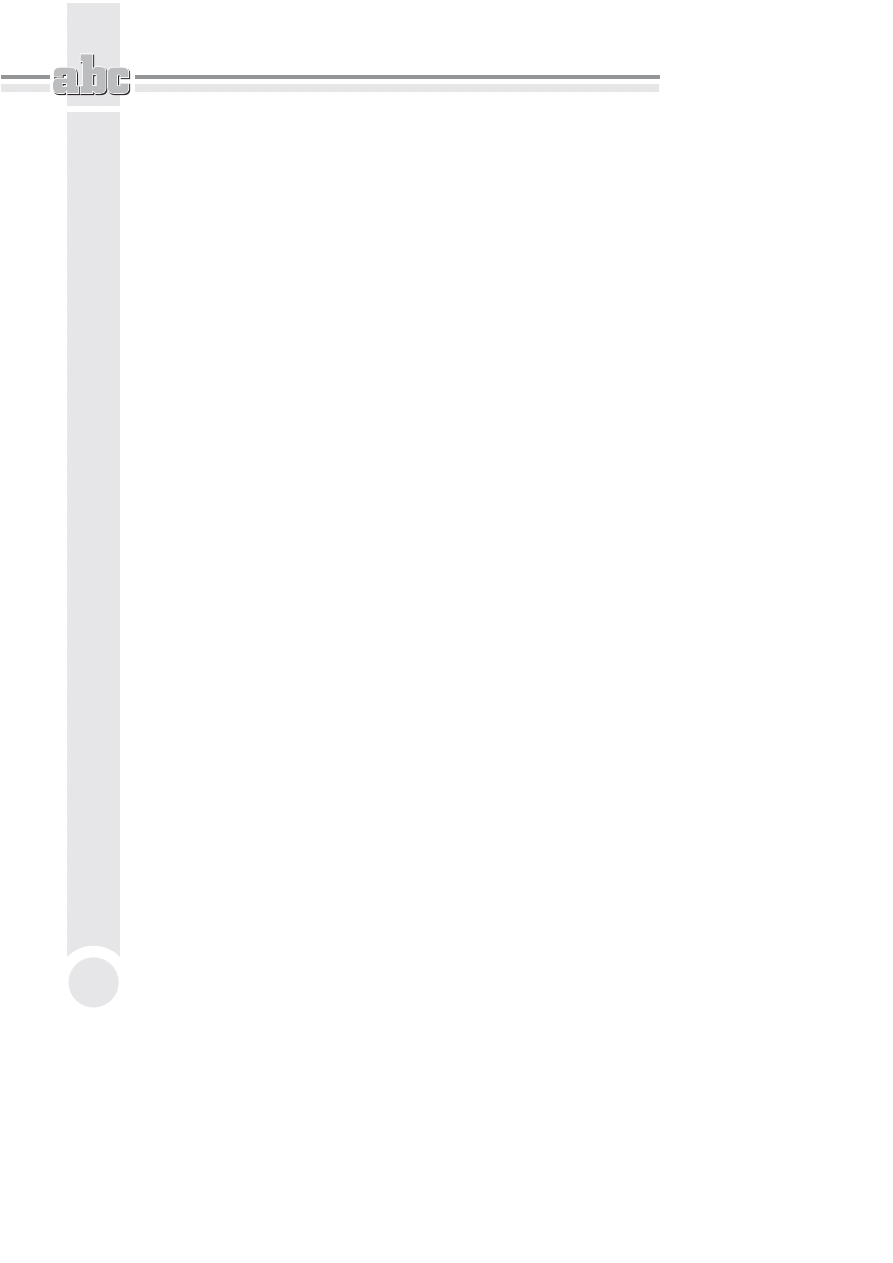
ABC Photoshop CS6/CS6 PL
216
Tworzenie i edycja maski
Tworzenie maski polega na zamalowywaniu obiektu, który chcesz wyselekcjo-
nowa#.
1. Zacznij od zamalowania kraw!dzi maski (zalecana jest niedu)a ko(cówka
p!dzla, która mo)e uwzgl!dni# niezb!dne szczegó$y w masce).
2. Nast!pnie zmie( ko(cówk! p!dzla na nieco wi!ksz& i maluj wzd$u)
wewn!trznej kraw!dzi.
3. Ostatnim krokiem jest wype$nienie maski. Do tego celu najlepiej
wykorzysta# narz!dzie Wiadro z farb= (Paint Bucket).
Po wst!pnej obróbce maska jest ju) utworzona, ale nie jest na pewno idealna.
Na szcz!'cie w drugim etapie obróbki mo)esz j& poprawi#. Jak to zrobi#?
Podczas tworzenia maski obowi&zuje zasada u)ycia kolorów czarnego i bia$ego.
Oznacza to, )e czarnym kolorem malujesz mask!, a bia$ym j& usuwasz. Mo)li-
wo'# szybkiego prze$&czania si! mi!dzy kolorami zapewnia ikona ZamieE kolor
narz;dzia i kolor t%a (Switch Foreground and Background Colors) znajduj&ca si!
na pasku narz!dziowym.
Konwersja maski na zaznaczenie
Gdy maska jest gotowa, mo)esz przekszta$ci# j& w zaznaczenie, co pozwoli wy-
izolowa# zaznaczony obszar z obrazka. W tym celu:
1. Wró# do standardowego trybu edycji, klikaj&c ikon! Edycja w trybie
standardowym (Edit in Standard Mode).
2. Na podstawie namalowanej maski program utworzy selekcj!.
3. Zaznaczony zostanie obszar, który nie by$ pokryty mask&, wi!c w celu
odwrócenia zaznaczenia nale)y wybra# z menu polecenie Zaznacz/
Odwró& zaznaczenie (Select/Inverse).
4. Mo)esz zapisa# utworzone zaznaczenie, wybieraj&c z menu polecenie
Zaznacz/Zapisz zaznaczenie (Select/Save Selection), i poda# nazw!
kana$u, w którym selekcja ma zosta# zapisana.
5. Po klikni!ciu przycisku OK na palecie Kana%y (Channels) pojawi si!
nowy kana$ zawieraj&cy utworzon& mask!.
Kup ksi
ąĪkĊ
Pole
ü ksiąĪkĊ
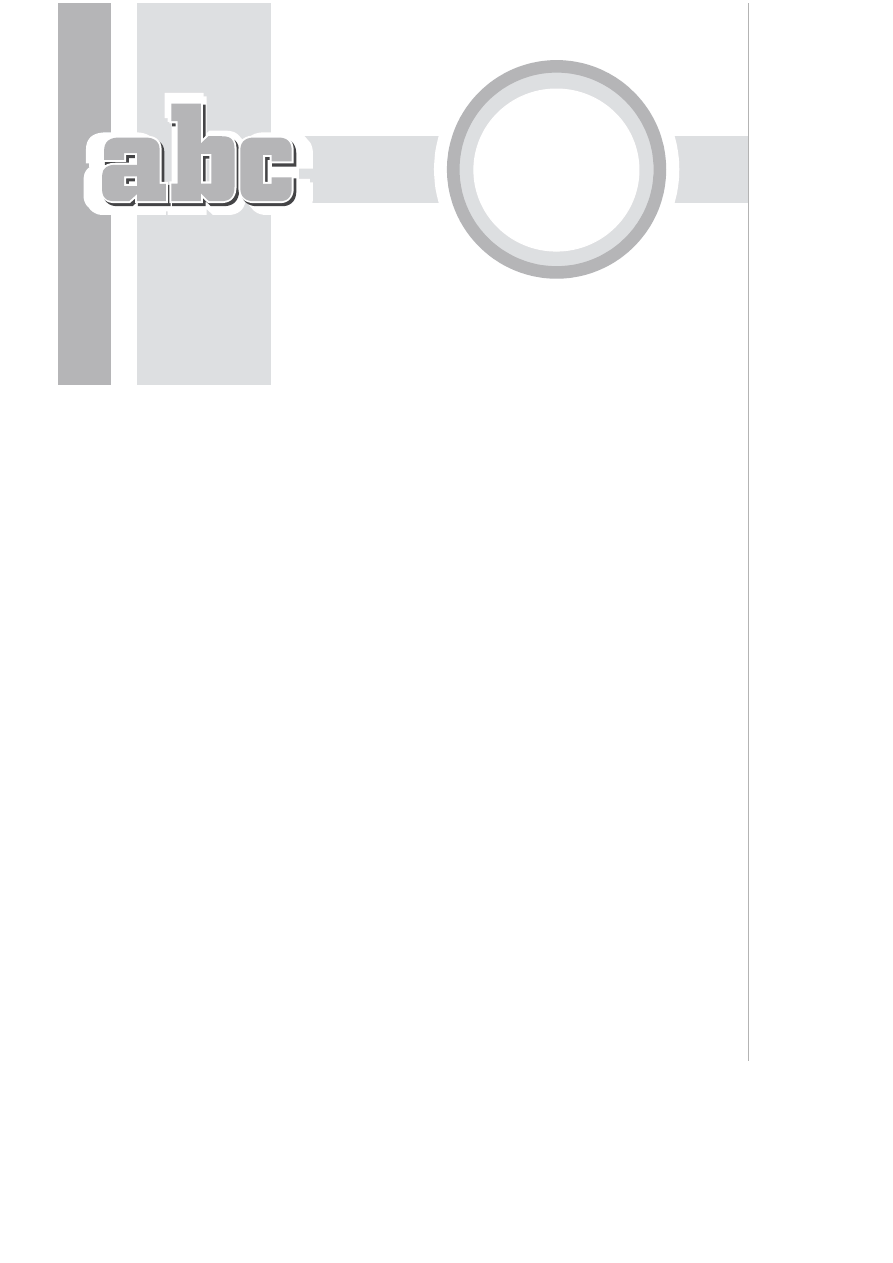
SKOROWIDZ
A
Actions, Patrz Operacje
Add a Mask, Patrz Utwórz mask! warstwy
Add to Favorites, Patrz Dodaj do
ulubionych
Add to Selection, Patrz Dodaj do
zaznaczenia
Adjustments, Patrz Dopasowania
Adobe Bridge, 29
Diapozytyw, 33
Dodaj do ulubionych, 30
Edycja, 32
elementy g$ówne okna aplikacji, 32
Etykieta, 32
Foldery, 30, 34
Metadane, 33
Narz!dzia, 32
Okno, 33
Plik, 32
Podgl&d, 34
Pod'wietlany pulpit, 34
Pomoc, 33
Potrzebne, 33
S$owa kluczowe, 34
Stosy, 32
Tryb kompaktowy, 31
Tryb pe$ny, 31
Tryb recenzji, 32
Ulubione, 30
uruchamianie, 30
Widok, 32
Wyj'cie, 34
Zwi!ksz jako'#, 39
Advanced, Patrz Zaawansowane
Akapit, 91, 187, 188
Arbitrary, Patrz Swobodnie
Auto-kolor, 117, 235
Auto-kontrast, 118
Automatyzuj, 54
Zmie'# obraz, 54
B
Background, Patrz T$o
Background Contents, Patrz Zawarto'# t$a
Background Eraser, Patrz Gumka t$a
Balans kolorów, 116
Cienie, 116
Pod'wietlenia, 116
Pó$cienie, 116
Barwa/Nasycenie, 118
Barwa, 119
Edycja, 118, 119
Jasno'#, 119
Nasycenie, 119
Podgl&d, 118
Podstawowy, 118
Kup ksi
ąĪkĊ
Pole
ü ksiąĪkĊ
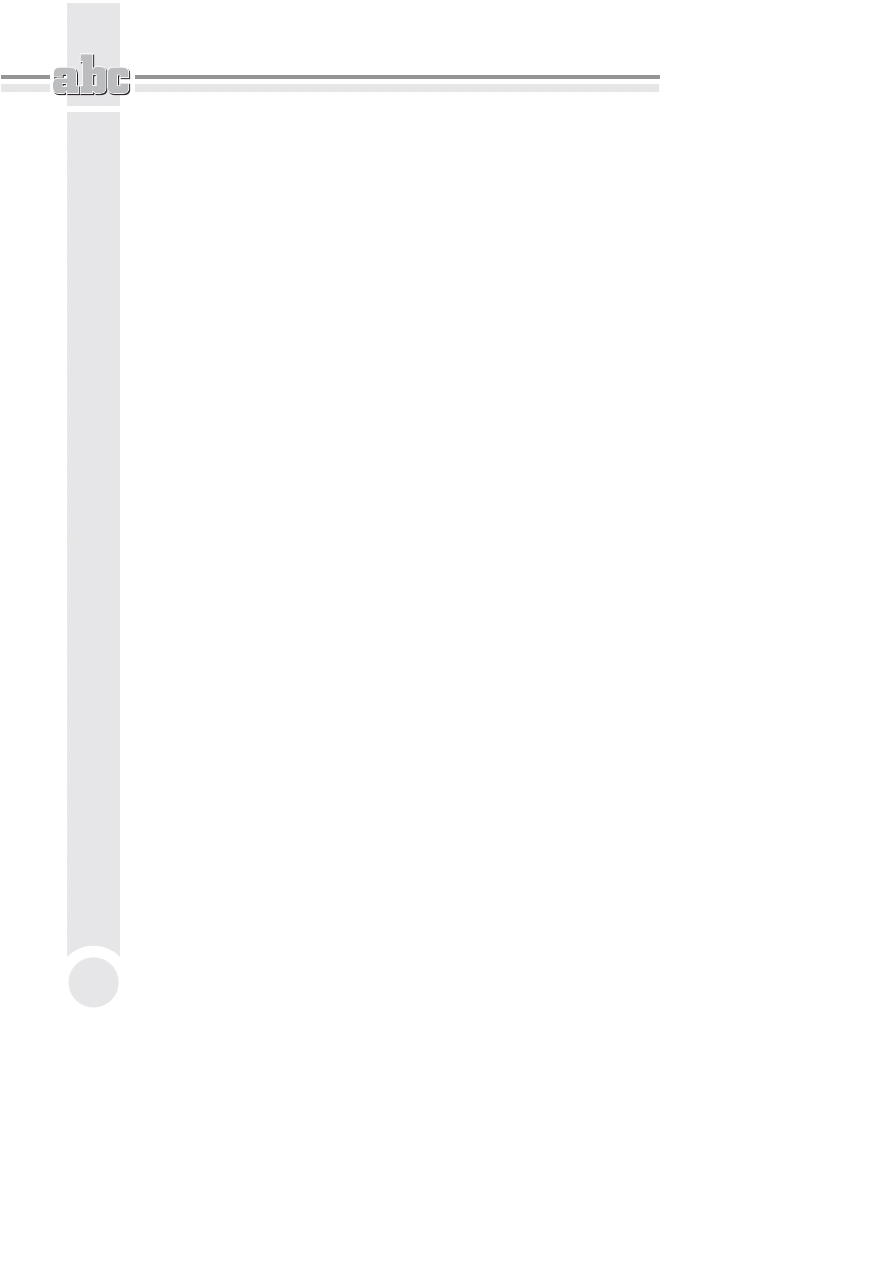
ABC Photoshop CS6/CS6 PL
242
Batch Rename, Patrz Seryjna zmiana nazw
Biblioteka kolorów, 102
Próbnik kolorów, 102
Blending, Patrz Mieszanie
Blending Options, Patrz Opcje mieszania
Brush, Patrz P!dzel
Burn, Patrz *ciemnij
C
Canvas Size, Patrz Rozmiar obszaru
roboczego
Channels, Patrz Kana$y
Character, Patrz Typografia
Cie(, 137
Cie( wewn!trzny, 137
Jako'#, 138
Kontur, 138
Szum, 138
Wyg$adzony, 138
K&t, 137
Krycie, 137
Odleg$o'#, 138
Rozmiar, 138
Rozpi!to'#, 138
Tryb mieszania, 137
Clear Style, Patrz Wyczy'# styl
CMYK, 94
Cofnij, 79
Collections, Patrz Kolekcje
Color Balance, Patrz Balans kolorów
Color Burn, Patrz *ciemnianie koloru
Color Dodge, Patrz Rozja'nianie koloru
Color Libraries, Patrz Biblioteka kolorów
Color Mode, Patrz Tryb kolorów
Color Overlay, Patrz Na$o)enie koloru
Color Picker, Patrz Próbnik kolorów
Color Profile, Patrz Profil kolorów
Color Range, Patrz Zakres koloru
Color Replacement, Patrz Zast!powanie
kolorów
Color Settings, Patrz Ustawienia kolorów
Contents, Patrz Zawarto'#
Contiguous, Patrz S&siaduj&cy
Create New Layer, Patrz Utwórz warstw!
Create New Set, Patrz Utwórz now& grup!
Create New Style, Patrz Utwórz nowy styl
Criteria, Patrz Kryteria
Crop, Patrz Kadrowanie
Current Size, Patrz Rozmiar bie)&cy
Curves, Patrz Krzywe
Czasoch$onno'#, 29
D
Default, Patrz Potrzebne
Define Pattern, Patrz Zdefiniuj worek
Delete Layer, Patrz Usu( warstw!
Delete Style, Patrz Usu( styl
Desaturate, Patrz Zmniejsz nasycenie
Deselect, Patrz Usu( zaznaczenie
Destination Folder, Patrz Folder docelowy
Diapozytyw, 33
Direct Selection, Patrz Zaznaczanie
bezpo'rednie
Display & Cursors, Patrz Interfejs
Do przodu, 79
Document Dimensions, Patrz Wymiary
dokumentu
Document Profile, Patrz Profil dokumentu
Document Size, Patrz Rozmiar dokumentu
Dodaj do ulubionych, 30
Dodaj do zaznaczenia, 74
Dodge, Patrz Rozja'nianie
Domy'lne ustawienia narz!dzia, 221
Dopasowania, 80, 113
Podgl&d, 113
Dopasuj, 37
Duplicate Layer, Patrz Powiel warstw!
E
Edycja, 27, 32, 37, 79
Cofnij, 79
Do przodu, 79
Obrysuj
Obrys, 110
Preferencje, 27
Interfejs, 95
Przekszta$canie swobodne, 189
Przekszta$# punkty, 152
Przekszta$# 'cie)k!, 151
Obró#, 151
Obró# o 180°, 152
Obró# o 90°, 152
Odbij w pionie, 152
Odbij w poziomie, 152
Perspektywa, 152
Pochyl, 151
Skaluj, 151
Zniekszta$#, 152
Stonuj, 79
Ustawienia koloru, 232
Wklej na, 193
Kup ksi
ąĪkĊ
Pole
ü ksiąĪkĊ
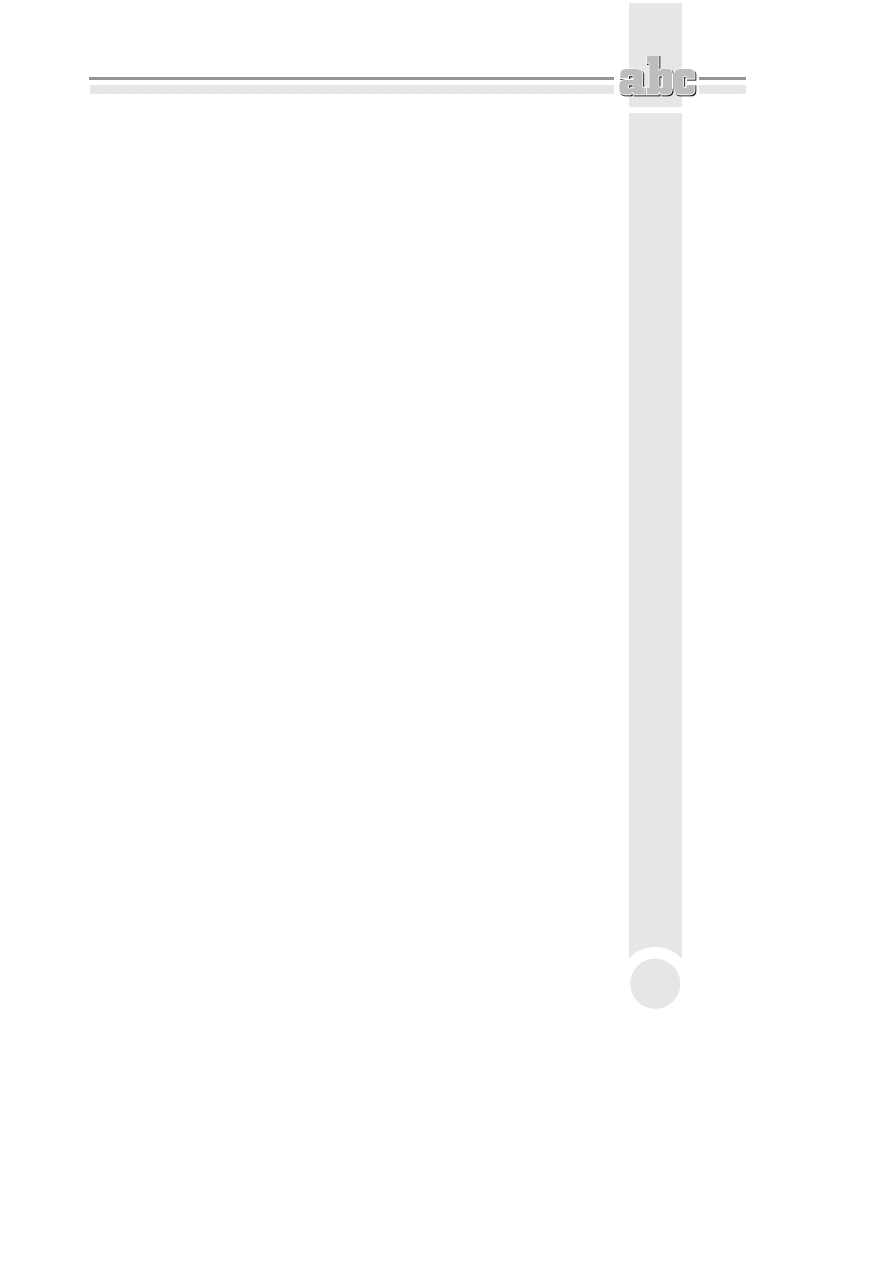
Skorowidz
243
Wyczy'#, 79
Wype$nij
Wype$nianie, 108, 110
Zdefiniuj wzorek, 109
ZnajdQ, 37
Efficiency, Patrz Wydajno'#
ekran g$ówny, 18, 19
Minimalizuj, 18
Pasek opcji, 19
Pasek stanu, 19
Przywró#/Maksymalizuj, 18
Zamknij, 18
Ekspozycja 32-bity, 29
Eliptical Marquee, Patrz Zaznaczanie
eliptyczne
Emboss, Patrz P$askorzeQba
Eraser, Patrz Gumka
Etykieta, 32, 35
Bez oceny, 35
Brak etykiety, 35
Zmniejsz ocen!, 35
Zwi!ksz ocen!, 35
Exit, Patrz Zako(cz
Eyedropper, Patrz Kroplomierz
F
Faza i p$askorzeQba, 141
Cieniowanie, 142
G$!bia, 141
K&t, 142
Kierunek, 141
Kontur po$ysku, 142
Rozmiar, 142
Struktura, 141
Styl warstwy, 141
Technika, 141
Tryb cienia, 142
Tryb pod'wietlenia, 142
Zmi!kcz, 142
Feather, Patrz Wtapianie
File, Patrz Plik
File Handling, Patrz Obs$uga plików
File name, Patrz Nazwa pliku
Fill, Patrz Wype$nienie
Fill Path, Patrz Wype$nij 'cie)k!
Filter Gallery, Patrz Galeria filtrów
Filtr, 36
Galeria filtrów, 197
filtry, 195, 196
Artystyczne, 199
Akwarele, 201
Blask neonu, 200
Foliowanie, 200
Fresk, 200
G&bka, 201
Kolorowanie kredkami, 199
MaQni!cia farb&, 200
Pastele, 200
Podk$ad, 201
Posteryzacja brzegów, 200
Smu)enie, 201
Suchy p!dzel, 200
Szpachla malarska, 200
Wycinanka, 200
Ziarno b$ony fotograficznej, 200
Korekta obiektywu, 15
okno dialogowe Galeria filtrów, 197
Pikslowanie, 204
Poci&gni!cia p!dzla, 201
Akcentowanie kraw!dzi, 202
Ciemne kreski, 202
Kontury tuszem, 202
Kreskowanie, 202
Poci&gni!cia pod k&tem, 202
Renderowanie, 204
Rozmycie, 201
Inteligentne rozmycie, 211
Poruszenie, 209
stosowanie, 196
Stylizacja, 205
P$askorzeQba, 239
Szkic, 205
Szum, 204
Dodaj szum, 208
Tekstura, 205
Wyostrzanie, 204
Maska wyostrzaj&ca, 56, 210, 237
Zniekszta$cenie, 202
Falowanie, 206
Wirówka, 206
Zmi!kczona po'wiata, 203
Zygzak, 206
Find, Patrz ZnajdQ
Fit Image, Patrz Zmie'# obraz
Flatten Image, Patrz Sp$aszcz obraz
Folder docelowy, 39
Foldery, 30, 34
Format, 43
G
Galeria filtrów, 197
G&bka, 94, 112
P!dzel, 113
Przep$yw, 113
Kup ksi
ąĪkĊ
Pole
ü ksiąĪkĊ
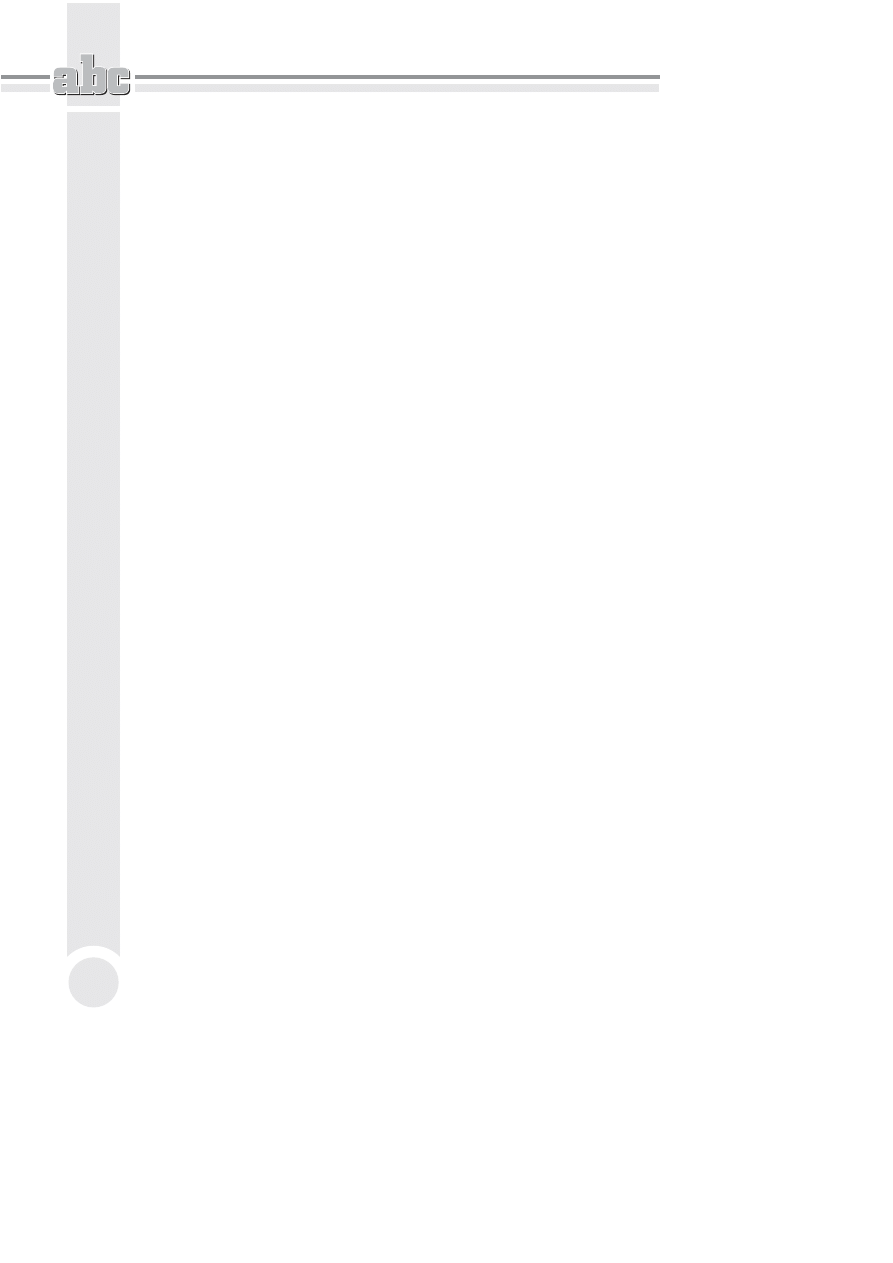
ABC Photoshop CS6/CS6 PL
244
G&bka
Tryb, 113
Zmniejsz nasycenie, 113
Zwi!ksz nasycenie, 113
Gradient, 175
Krycie, 177
Odwró#, 177
Przezroczysto'#, 177
Roztrz&sanie, 177
Tryb, 177
Gradient Editor, Patrz Edytor gradientów
Gradient Fill, Patrz Wype$nienie
gradientem
Gradient Map, Patrz Mapa gradientu
Gradient Overlay, Patrz Na$o)enie
gradientu
gradienty, 175
edycja, 177
okno dialogowe Edytor gradientów,
178
okno dialogowe Wype$nienie
gradientem, 176
pasek opcji narz!dzia Gradient, 177
tworzenie, 176
tworzenie wielokolorowego t$a, 179
graficzny interfejs u)ytkownika, 11
Grow, Patrz Powi!ksz
Gumka, 102, 165
Gumka t$a, 166
Ci&g$e, 167
Jednorazowe, 167
Nies&siaduj&cy, 167
Ograniczenia, 166
Próbka t$a, 167
Próbkowanie, 167
S&siaduj&cy, 167
Szukanie kraw!dzi, 167
H
Height, Patrz Wysoko'#
Historia, 89
Horizontal Filstrip, Patrz Diapozytyw
Horizontal Type Mask, Patrz Pozioma
maska tekstowa
Hue/Saturation, Patrz Barwa/Nasycenie
I
Image, Patrz Obraz
Image Processor, Patrz Procesor obrazów
Image Size, Patrz Rozmiar obrazu
Informacje, 87, 94
Inner Shadow, Patrz Cie( wewn!trzny
Inny kolor, 102
Interfejs, 95
interpolacja, 53
Inverse, Patrz Odwrotno'#
J
Jako'#, 56
K
Kadrowanie, 62, 66, 67, 68
Kadrowanie perspektywiczne, 67
Kolor, 63
Krycie, 63
Prostowanie, 68
Rozmiar i rozdzielczo'#, 66
Usu( wykadrowane piksele, 63
Widok, 62
W$&cz pole wyci!cia, 62
Z$oty podzia$, 62
kadrowanie obrazu, 62
opcja Z$oty podzia$, 62
pasek opcji dla narz!dzia Kadrowanie,
62
przez zaznaczanie, 62
rozmiar i rozdzielczo'#, 66
za pomoc& polecenia Kadruj, 63
za pomoc& polecenia Przyci!cie, 64
Kadrowanie perspektywiczne, 67
Kadruj, 62
Kana$y, 88, 95
Keywords, Patrz S$owa kluczowe
Kolekcje, 38
Nowa kolekcja, 38
Nowa kolekcja inteligentna, 38
Kolor, 84, 94, 95, 102, 104, 108
CMYK, 95
HSB, 95
Kolory z palety internetowej, 95
Lab, 95
Próbnik kolorów, 85
RGB, 95
Skala szaro'ci, 95
Suwak skali szaro'ci, 120
kolory, 93
CMYK, 94
edycja kolorów, 107
kolor narz!dzia, 102
kolor t$a, 102
Kup ksi
ąĪkĊ
Pole
ü ksiąĪkĊ

Skorowidz
245
menu palety Próbki, 106
okno dialogowe Balans kolorów, 116
okno dialogowe Barwa/Nasycenie, 118
okno dialogowe Biblioteki kolorów, 103
okno dialogowe Nazwa wzorka, 110
okno dialogowe Obrys, 111
okno dialogowe Poziomy, 117
okno dialogowe Próbnik kolorów, 103
okno dialogowe Wariacje, 115
okno dialogowe Wymie( kolor, 112
okno dialogowe Wype$nienie, 109
paleta Kolor, 104
RGB, 94
'ciemnianie i rozja'nianie obrazu, 120
tryby kolorów, 96
Bichromia, 96
Bitmapa, 96
CMYK, 96
Kolor indeksowany, 96
LAB, 96
RGB, 96
Skala szaro'ci, 96
Wielokana$owy, 97
tryby mieszania kolorów, 97
Barwa, 101
Ciemniej, 97
Jasno'#, 101
Ja'niej, 98
Kolor, 101
+agodne 'wiat$o, 100
Nak$adka, 99
Nasycenie, 101
Ostre 'wiat$o, 100
Pomnó), 98
Rozja'nianie, 99
Rozja'nianie liniowe, 99
Rozpuszczanie, 98
Ró)nica, 101
*ciemnianie, 98
*ciemnianie liniowe, 99
*wiat$o jaskrawe, 100
*wiat$o liniowe, 100
*wiat$o punktowe, 99
Wykluczenie, 101
Zwyk$y, 97
wybór kolorów, 101
wymiana kolorów, 111
ko(czenie pracy, 48
ko(czenie pracy z programem
Photoshop, 49
zamykanie obrazu, 48
zamykanie przegl&darki Adobe Bridge,
49
Kroplomierz, 102, 105
Rozmiar próbki, 106
Próbka punktowa, 107
*rednia 101x101, 107
*rednia 11x11, 107
*rednia 31x31, 107
*rednia 3x3, 107
*rednia 51x51, 107
*rednia 5x5, 107
Krycie, 135
Kryteria, 37
Krzywe, 233
kszta$ty, 155
dodawanie kszta$tu do próbnika, 157
rasteryzacja warstwy kszta$tu, 158
tworzenie, 156
ustawianie opcji geometrycznych, 157
zmiana wype$nienia, 158
L
Label, Patrz Etykieta
Lasso, 74
magnetyczne, 74
Cz!stotliwo'#, 76
Kontrast, 76
Szeroko'#, 76
wielok&tne, 74
Layer Style, Patrz Styl warstwy
Layers, Patrz Warstwy
Layout, Patrz Uk$ad
Levels, Patrz Poziomy
Limits, Patrz Ograniczenia
Lock Position, Patrz Zablokuj po$o)enie
Lupka, 46
M
Magic Wand, Patrz Ró)d)ka
Magiczna gumka, 167
Make Selection, Patrz Utwórz zaznaczenie
Mapa gradientu, 179
Maska wyostrzaj&ca, 56, 237
Promie(, 237
Próg, 238
Warto'#, 237
maski, 213
kana$y alfa, 214
Szybka maska, 215
Match, Patrz Dopasuj
matryca CCD, 13
Measurement Scale, Patrz Skala pomiaru
Kup ksi
ąĪkĊ
Pole
ü ksiąĪkĊ
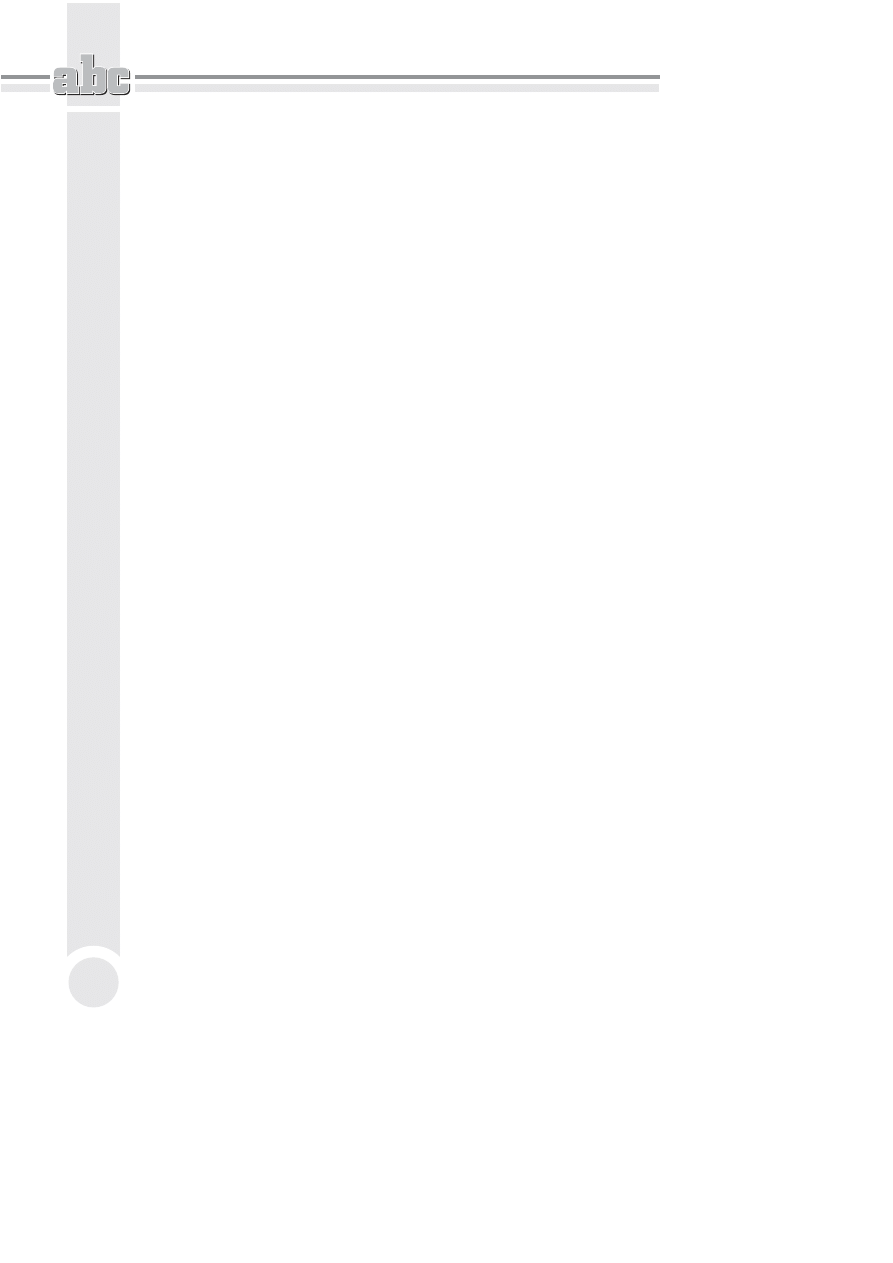
ABC Photoshop CS6/CS6 PL
246
menu, 78
Edycja, 27, 79
Etykieta, 35
Filtr i Widok, 82
Obraz, 52, 56, 68, 80
Okno, 45, 82
Plik, 20, 54, 78
Pomoc, 83
Warstwy, 15, 81
Widok, 41
Wyj'cie, 41
Zaznacz, 81
Merge Down, Patrz Scal w dó$
Merge Visible, Patrz Scal widoczne
Metadane, 33
Mieszanie, 109
Minimalizuj, 18
Mode, Patrz Tryb
Move, Patrz Przesuni!cie
N
Na$o)enie gradientu, 143
Na$o)enie koloru, 142
Na$o)enie wzorku, 143
Name, Patrz Nazwa
narz!dzia
Auto-kolor, 235
G&bka, 94, 112
Gradient, 175
Gumka, 102, 162, 165
Gumka t$a, 166
Kadrowanie, 62, 66
Kroplomierz, 105
Lasso, 74
magnetyczne, 74
wielok&tne, 74
Lupka, 46
Magiczna gumka, 167
malarskie, 162
O$ówek, 168
P!dzel, 102, 162
Pionowa maska tekstowa, 182
Pióro, 89, 148
Pozioma maska tekstowa, 182
Prostok&t, 155
Przesuni!cie, 130
Rozja'nianie, 120
Ró)d)ka, 76
Smu)enie, 164
*ciemnij, 120
Tekst, 181
Tekst pionowy, 181
Wiadro z farb&, 164
Zakres koloru, 15
Zast!powanie kolorów, 107
Zaznaczanie eliptyczne, 72
Zaznaczanie prostok&tne, 72, 109
Narz!dzia, 32
Narz!dzie bie)&ce, 29
nawigacja, 44
suwak powi!kszenia obrazu, 45
tryb pe$noekranowy, 47
zmiana skali podgl&du obrazu, 45
Nawigator, 45
Nazwa, 20
Nazwa pliku, 43
New, Patrz Nowy
New Selection, Patrz Nowe zaznaczenie
New Size, Patrz Nowy rozmiar
Nowa kolekcja, 38
Nowa kolekcja inteligentna, 38
Nowa warstwa, 125, 129
Nazwa, 126
Nowe nazwy plików, 39
Nowe zaznaczenie, 74
Nowy, 20
Nazwa, 20
Rozdzielczo'#, 22
Szeroko'#, 20
Tryb kolorów, 22
Ustawienia domy'lne, 20
Wysoko'#, 20
Zaawansowane, 22
Zawarto'# t$a, 22
Nowy rozmiar, 59
O
obiekty inteligentne, 26
Obracanie obrazu, 68
Odbij obszar roboczy w pionie, 69
Swobodnie, 70
Obraz, 52, 56, 64, 68, 69, 70, 80
Auto-kolor, 117, 235
Dopasowania, 80
Balans kolorów, 116
Barwa/Nasycenie, 118
Krzywe, 233
Poziomy, 116
Wariacje, 114
Zast&p kolor, 111
Zmniejsz nasycenie, 114
Kadruj, 64
Obracanie obrazu, 68, 69, 70
Przytnij, 64
Kup ksi
ąĪkĊ
Pole
ü ksiąĪkĊ
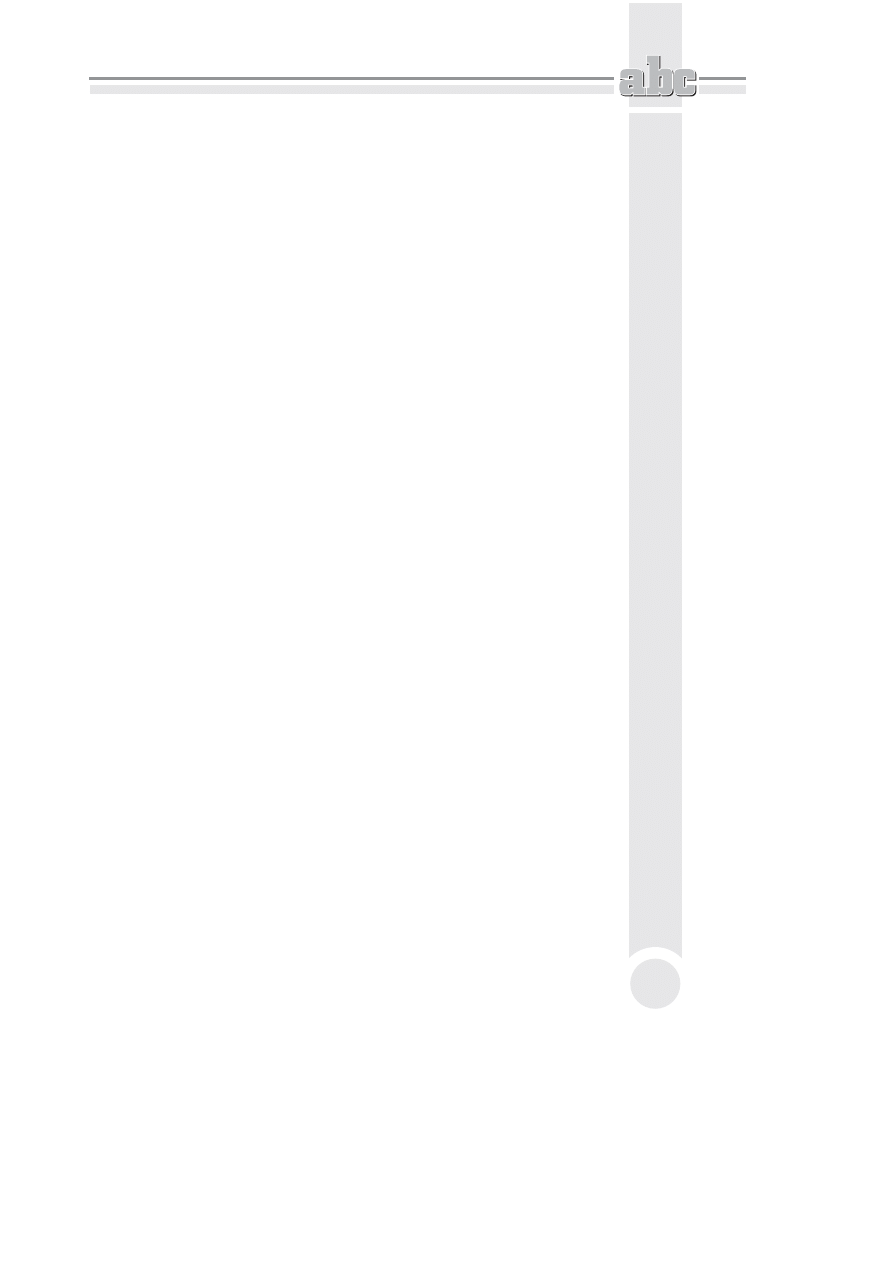
Skorowidz
247
Rozmiar obrazu, 52, 56, 223
Rozmiar obszaru roboczego, 59
Stonuj Auto-kolor, 235
Tryb
Bichromia, 96
Bitmapa, 96
CMYK, 96
Kolor indeksowany, 96
LAB, 96
RGB, 96
Skala szaro'ci, 96
Wielokana$owy, 97
obróbka zdj!#, 217
automatyczna korekcja koloru, 235
format RAW, 236
kadrowanie, 218, 220
korekcja koloru, 232, 233
okno dialogowe Krzywe, 234
korekta b$!dów, 224
efekt czerwonych oczu, 230
krzywy horyzont, 224
niedo'wietlone zdj!cie, 230
tworzenie ramek kadrowania, 221
wyostrzanie zdj!cia, 237
zmiana rozmiaru zdj!cia, 223
Obró# obszar roboczy, 70
K&t, 70
Obrys, 110, 143
Krycie, 111
Po$o)enie, 110, 143
Rodzaj wype$nienia, 143
Rozmiar, 143
*rodek, 111
Tryb, 111
Wewn!trzny, 111
Zewn!trzny, 111
Obrysuj, 97, 110
Barwa, 101
Ciemniej, 97
Jasno'#, 101
Ja'niej, 98
Kolor, 101
+agodne 'wiat$o, 100
Nak$adka, 99
Nasycenie, 101
Ostre 'wiat$o, 100
Pomnó), 98
Rozja'nianie, 99
Rozja'nianie liniowe, 99
Rozpuszczanie, 98
Ró)nica, 101
*ciemnianie, 98
*ciemnianie liniowe, 99
*wiat$o jaskrawe, 100
*wiat$o liniowe, 100
*wiat$o punktowe, 99
Wykluczenie, 101
Zwyk$y, 97
Obrysuj 'cie)k!, 153
Obs$uga plików, 27
obszar roboczy, 58
okno dialogowe Rozmiar obszaru
roboczego, 59
zmiana rozmiaru, 59
Odbij obszar roboczy w pionie, 69
Odbij obszar roboczy w poziomie, 68
Odejmij od zaznaczenia, 74
Odetnij, 65
Od'wie) podgl&d, 42
Odwrotno'#, 81
Ograniczenia, 108
Okno, 33, 45, 82
Kolor, 104
Nawigator, 45
Próbki, 105
okno obrazu, 27
elementy sk$adowe, 28
Pasek tytu$owy dokumentu, 28
Pole informacyjne, 28
Pole stopnia powi!kszenia widoku
obrazka, 28
O$ówek, 168
Autogumka, 168
Opacity, Patrz Krycie
Opcje, 40
Opcje mieszania, 144
Opcje pokazu slajdów, 41
Operacje, 90
Ostatnio otwierane, 27
Otwórz, 24, 25
Otwórz jako obiekt inteligentny, 26
P
Paint Bucket, Patrz Wiadro z farb&
palety, 83
Akapit, 91
Historia, 89
Informacje, 87, 94
Kana$y, 88, 95
Kolor, 84, 94, 102, 104
Nawigator, 45
Operacje, 90
P!dzel, 91
Predefiniowane ustawienia narz!dzia,
91
Kup ksi
ąĪkĊ
Pole
ü ksiąĪkĊ
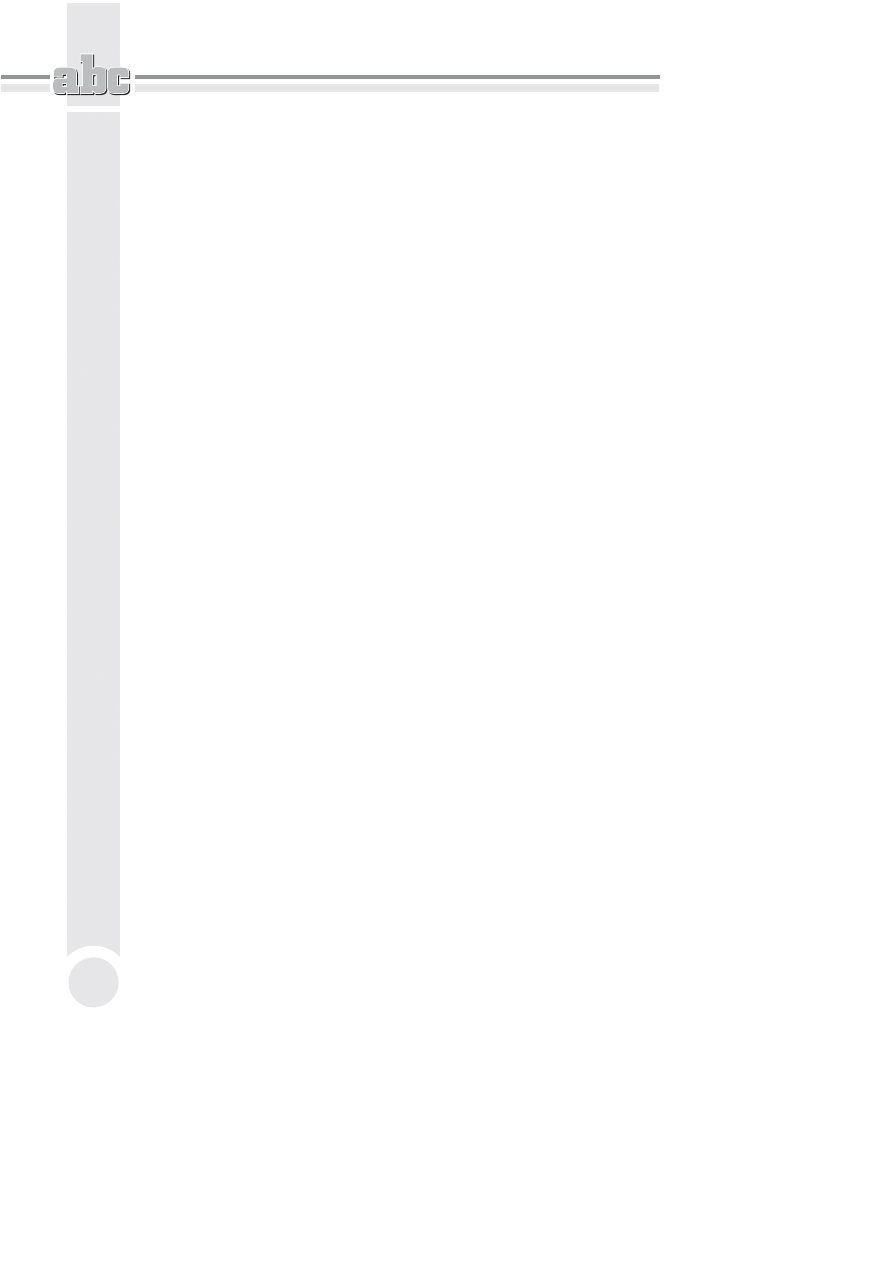
ABC Photoshop CS6/CS6 PL
248
palety
Próbki, 85, 102, 105
Style, 86
*cie)ki, 89
Typografia, 91
Warstwy, 88, 124
Paragraph, Patrz Akapit
Pasek opcji, 19
Pasek stanu, 19
Path, Patrz *cie)ka
Pattern Overlay, Patrz Na$o)enie wzroku
Pen, Patrz Pióro
Perspective Crop, Patrz Kadrowanie
perspektywistyczne
P!dzel, 91, 102, 120, 162, 168
Aerograf, 162
Krycie, 162
Przep$yw, 162
Puszka farby, 162
Ustawienia predefiniowane p!dzla,
169
Dynamika koloru, 171
Dynamika kszta$tu, 170
Kszta$t ko(cówki p!dzla, 169
Podwójny p!dzel, 171
Rozpraszanie, 170
Tekstura, 171
Pionowa maska tekstowa, 182
Pióro, 89, 148
Dodawanie punktów kontrolnych, 148
Konwertowanie punktów, 148
Pióro dowolne, 148, 149
Cz!stotliwo'#, 150
Dopasowanie krzywej, 150
Kontrast, 150
Magnetyczne, 149
Nacisk pióra, 150
Szeroko'#, 150
*cie)ka, 148
Usuwanie punktów kontrolnych, 148
Zaznaczenie, 153
Utwórz zaznaczenie, 153
Place, Patrz Umie'#
Plik, 20, 32, 54, 56, 57, 78
Automatyzuj, 54
Nowy, 20
Ostatnio otwierane, 27
Otwórz, 24
Otwórz jako obiekt inteligentny, 26
Przegl&daj w programie Bridge, 30
Przywró#, 44
Skrypty, 57
Umie'#, 26
Zako(cz, 49
Zamknij, 48
Zapisz, 42, 44
Zapisz dla Internetu, 56
P$askorzeQba, 239
Intensywno'#, 239
K&t, 239
Wysoko'#, 239
Podgl&d, 34, 40, 113
Podobne, 76
Pod'wietlany pulpit, 34
Pokaz slajdów, 41
Poka), 28
Czasoch$onno'#, 29
Ekspozycja 32-bity, 29
Narz!dzie bie)&ce, 29
Profil dokumentu, 29
Rozmiar dokumentu, 28
Skala pomiaru, 29
Wielko'# magazynów, 29
Wydajno'#, 29
Wymiary dokumentu, 29
Pole informacyjne, 28
Poka), 28
Pomoc, 33, 83
Potrzebne, 33
Powiel warstw!, 126, 131
Powielenie warstwy, 131
Dokument, 131
Miejsce docelowe, 132
Nazwa, 132
Nowy, 131
Powi!ksz, 76
Pozioma maska tekstowa, 182
Poziomy, 116
Kana$, 116
Obraz/Dopasowania
Barwa/Nasycenie, 197
Poziomy wej'ciowe, 117
Poziomy wyj'ciowe, 117
Predefiniowane ustawienia narz!dzia, 91
Tylko bie)&ce narz!dzie, 91
Preferencje, 27, 58, 95
Lista ostatnich plików, 27
Obs$uga plików, 27
Poka) kana$y w kolorze, 95
Preview, Patrz Podgl&d
Procesor obrazów, 57
Dostosuj rozmiar, 58
Preferencje, 58
Uruchom, 58
Profil dokumentu, 29
Profil kolorów, 22
Kup ksi
ąĪkĊ
Pole
ü ksiąĪkĊ
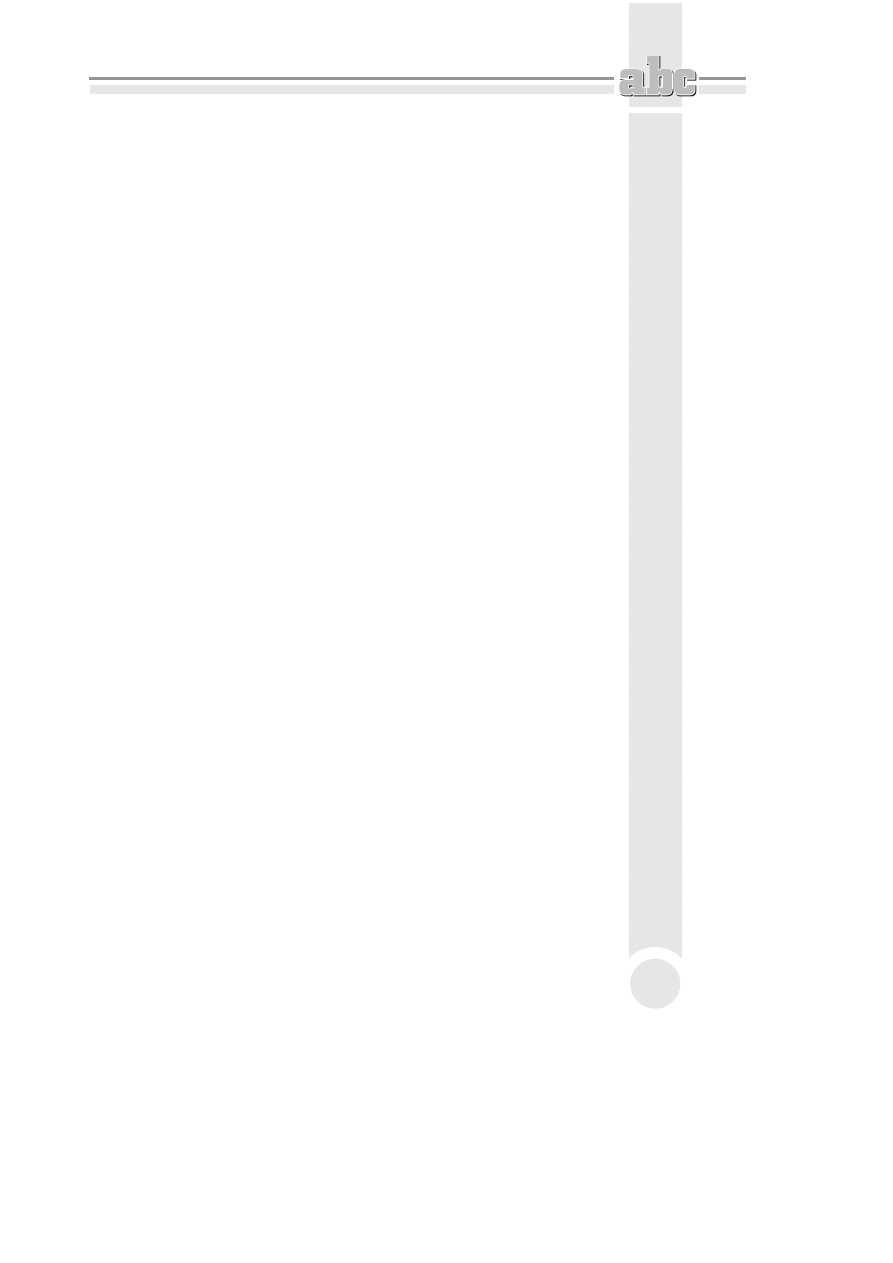
Skorowidz
249
Proporcje pikseli, 22
Prostok&t, 155
Prostowanie, 68
Próbki, 85, 102, 105, 108
Próbkuj obraz, 55
Próbnik kolorów, 85, 102, 103
Przegl&daj w programie Bridge, 30
Przekszta$canie swobodne, 189
Przekszta$# punkty, 152
przeskalowanie obrazu, 54
okno dialogowe Zmie'# obraz, 54
Przesuni!cie, 130
Przetnij z zaznaczeniem, 74
Przybornik, 120
Rozja'nianie, 120
*ciemnij, 120
Przyci!cie, 62, 64
Kolor pikseli w dolnym prawym rogu,
65
Kolor pikseli w górnym lewym rogu,
65
Odetnij, 65
Przezroczyste piksele, 65
W oparciu o, 64
Przywró#, 44
Przywró#/Maksymalizuj, 18
publikowanie obrazów, 40
eksportowanie obrazów do formatu
PDF, 41
tworzenie pokazu slajdów, 40
Purge, Patrz Wyczy'#
Q
Quality, Patrz Jako'#
Quick Mask, Patrz Szybka maska
R
Rasteryzuj, 158
Rectangular Marquee, Patrz Zaznaczanie
prostok&tne
Refine, Patrz Zwi!ksz jako'#
Replace Color, Patrz Zast&p kolor
Resample Image, Patrz Próbkuj obraz
Reselect, Patrz Zaznacz ponownie
Reset Styles, Patrz Wyzeruj style
Resolution, Patrz Rozdzielczo'#
Revert, Patrz Przywró#
RGB, 94
Rozdzielczo'#, 22, 56
Rozja'nianie, 120
Tryb, 120
Cienie, 120
Pod'wietlenia, 120
Pó$cienie, 120
Rozja'nianie koloru, 119
Rozmiar bie)&cy, 59
Rozmiar dokumentu, 52
Rozmiar i rozdzielczo'#, 66
Rozmiar obrazu, 52, 56, 223
Anuluj, 54
PrzeprowadQ ponowne próbkowanie
obrazu, 52, 223
Rozdzielczo'#, 56, 223
Rozmiar dokumentu, 52, 223
Szeroko'#, 54
Wymiary w pikselach, 52
Wysoko'#, 54
Wyzeruj, 54
Zachowaj proporcje, 54
Rozmiar obszaru roboczego, 59, 102
Kolor rozszerzenia obszaru roboczego,
60
Kotwica, 60
Nowy rozmiar, 59
Rozmiar bie)&cy, 59
Szeroko'#, 59
Wysoko'#, 59
Wzgl!dnie, 59
Rozmiar próbki, 106
Ró)d)ka, 76
Podobne, 76
Powi!ksz, 76
Próbkuj wszystkie warstwy, 77
S&siaduj&cy, 77
Tolerancja, 77
Wyg$adzanie, 77
Run, Patrz Uruchom
S
Sample Size, Patrz Rozmiar próbki
S&siaduj&cy, 77
Scal w dó$, 134
Scal widoczne, 134
Scratch Sizes, Patrz Wielko'# magazynów
Select, Patrz Zaznacz
Seryjna zmiana nazw, 39
Bie)&ca nazwa pliku, 40
Data i czas, 40
Folder docelowy, 39
Metadane, 40
Kup ksi
ąĪkĊ
Pole
ü ksiąĪkĊ
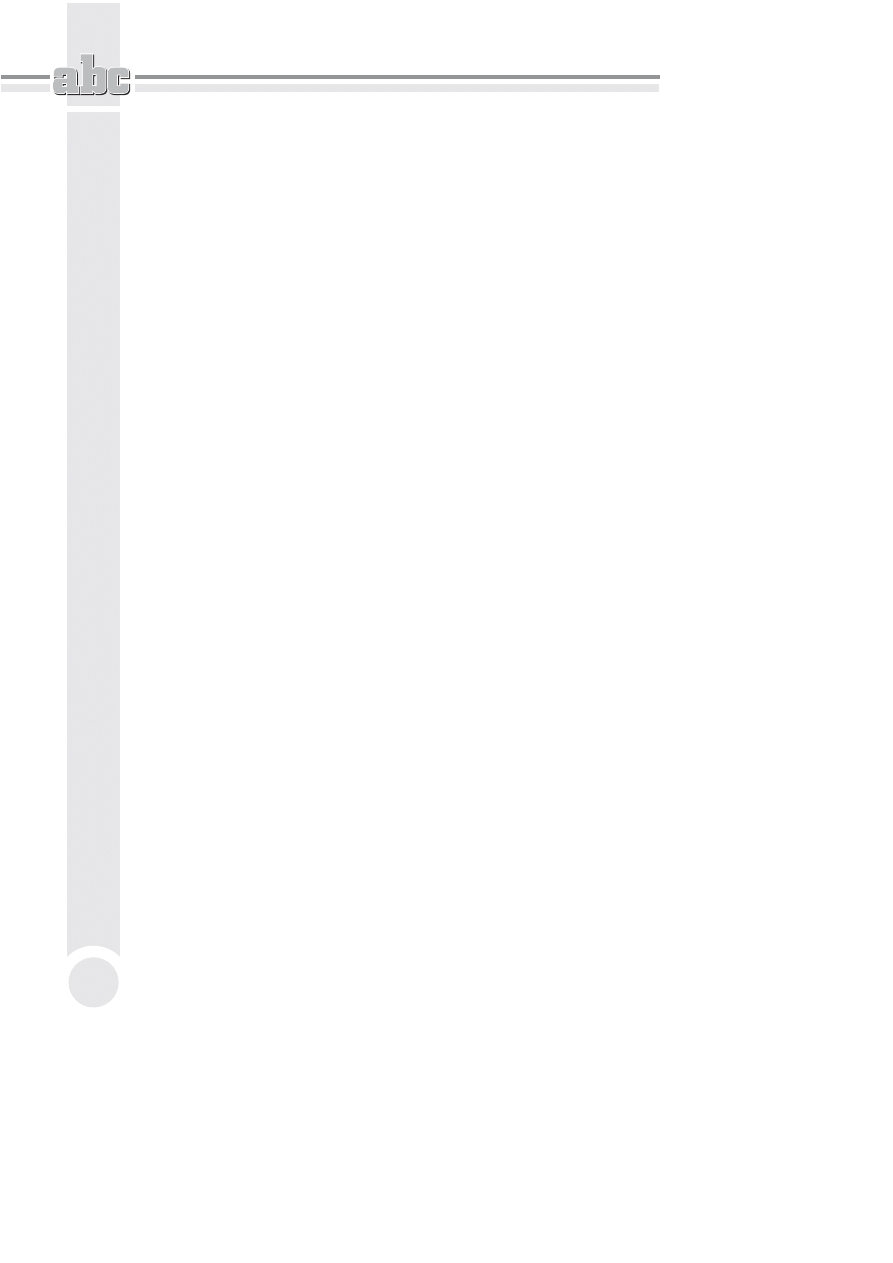
ABC Photoshop CS6/CS6 PL
250
Seryjna zmiana nazw
Nazwa folderu, 40
Nowe nazwy plików, 39
Nowe rozszerzenie, 39
Opcje, 40
Podgl&d, 40
Podstawienie ci&gu, 40
Sekwencja cyfr, 40
Sekwencja liter, 40
Tekst, 39
Zachowana nazwa pliku, 40
Size and Resolution, Patrz Rozmiar
i rozdzielczo'#
Skala pomiaru, 29
Slideshow, Patrz Pokaz slajdów
S$owa kluczowe, 34
Smu)enie, 164
Source, Patrz |ród$o
Sp$aszcz obraz, 133
Sponge, Patrz G&bka
Stacks, Patrz Stosy
Sta$e proporcje, 73
Sta$y rozmiar, 73
Standardowy tryb ekranu, 47
Stonuj, 79
Stosy, 32
Straighten, Patrz Prostowanie
Stroke, Patrz Obrys
Stroke Path, Patrz Obrysuj 'cie)k!
Styl, 73
Sta$e proporcje, 73
Sta$y rozmiar, 73
Zwyk$y, 73
Styl warstwy, 136
Style, 86
Usu( styl, 87
Utwórz nowy styl, 87
Wyczy'# styl, 87
Wyzeruj style, 86
Subtract from Selection, Patrz Odejmij
od zaznaczenia
Swatches, Patrz Próbki
Swobodnie, 70
Szablon, 42
Szeroko'#, 20
Szybka maska, 215
"
*ciemnianie koloru, 119
*ciemnij, 120
Tryb, 120
Cienie, 120
Pod'wietlenia, 120
Pó$cienie, 120
*cie)ka, 89, 148
'cie)ki, 147
edycja, 150
konwersja 'cie)ki na selekcj!, 153
kopiowanie, 152
obrysowywanie, 153
przekszta$canie ca$ej 'cie)ki, 151
przekszta$canie punktów na 'cie)ce,
152
przemieszczanie, 151
tworzenie, 148
usuwanie, 153
wyd$u)anie, 151
wype$nianie, 154
T
tekst, 181
edytowalna warstwa tekstowa, 182
formatowanie akapitu, 187
odst!py pomi!dzy znakami, 185
paleta Akapit, 187
paleta Typografia, 184
przekszta$cenie, 189
rasteryzacja warstwy tekstowej, 191
skalowanie, 184
tworzenie, 181
wype$nianie tekstu obrazem, 192
zmiana orientacji tekstu, 186
Tekst, 181
Tekst pionowy, 181
Template, Patrz Szablon
Timing, Patrz Czasoch$onno'#
T$o, 88
Tolerancja, 108
Tools, Patrz Narz!dzia
Tools Presets, Patrz Predefiniowane
ustawienia narz!dzia
Transform Path, Patrz Przekszta$# 'cie)k!
Trim, Patrz Przyci!cie
Trim Away, Patrz Odetnij
Tryb, 96
Tryb kolorów, 22
tryb pe$noekranowy, 47
Standardowy tryb ekranu, 47
Tryb pe$noekranowy, 48
Tryb pe$noekranowy z paskiem
menu, 48
tworzenie kolekcji obrazów, 38
tworzenie nowego dokumentu, 20
Type, Patrz Tekst
Kup ksi
ąĪkĊ
Pole
ü ksiąĪkĊ
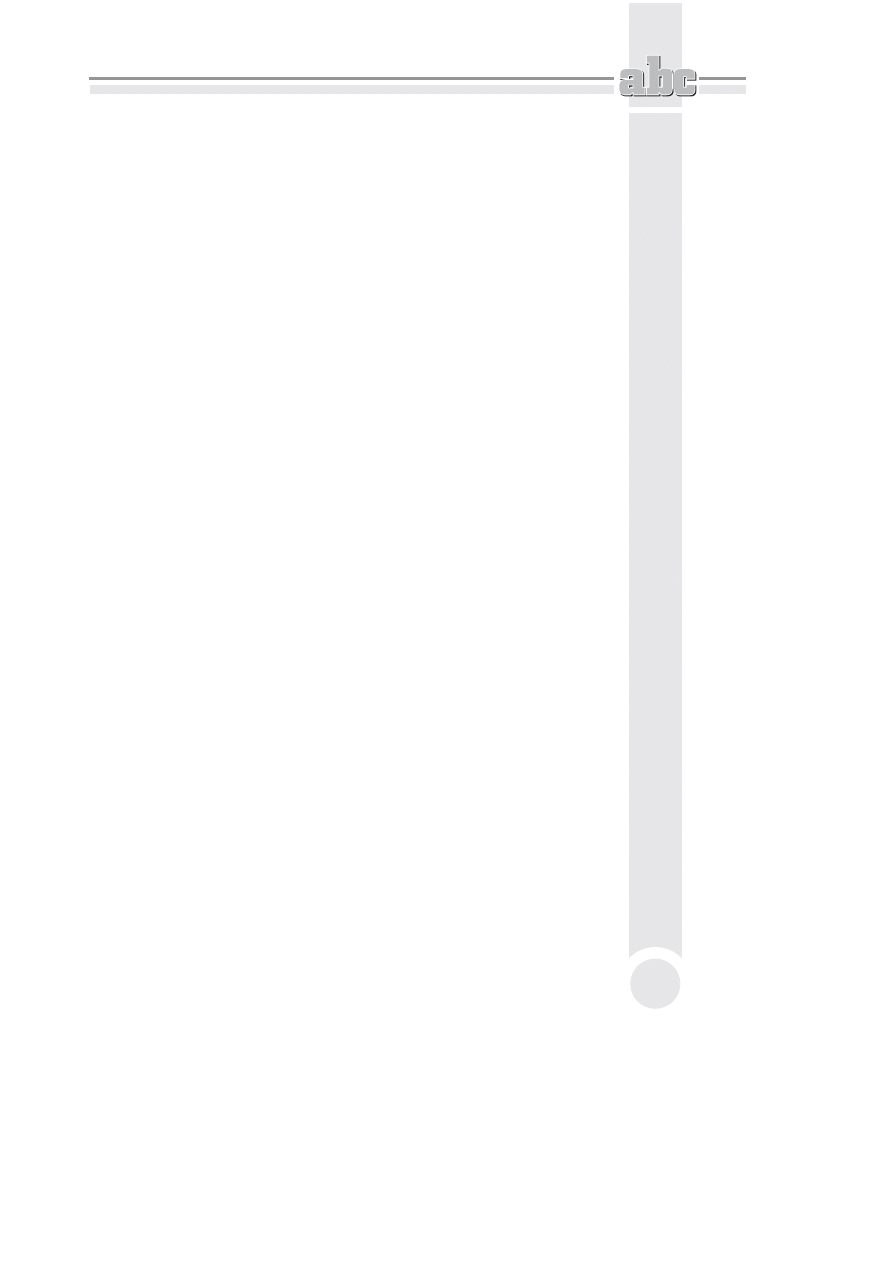
Skorowidz
251
Typografia, 91, 184, 185
Indeks dolny, 186
Indeks górny, 186
Kapitaliki, 186
Kering, 185
Podkre'lenie, 186
Przekre'lenie, 186
Sztuczna kursywa, 186
Sztucznie pogrubiony, 186
*wiat$o, 185
Ustaw przesuni!cie linii bazowej, 185
Wersaliki, 186
Zmie( orientacj! tekstu, 187
U
Uk$ad, 42
Ulubione, 30
Umie'#, 26
Unsharp Mask, Patrz Maska wyostrzaj&ca
uruchamianie Photoshopa CS6, 18
Uruchom, 58
Ustawienia domy'lne, 20
Rozmiar obrazu znajduj&cego si! w
schowku, 21
Rozmiary arkuszy drukarskich, 21
Rozmiary ekranów, 21
Standardy wideo, 21
Typowe rozmiary odbitek
fotograficznych, 21
Ustawienia domy'lne programu, 21
Ustawienia kolorów, 232
Przestrzenie robocze, 232
RGB, 233
Usu( styl, 87
Usu( warstw!, 128
Usu( zaznaczenie, 81
Utwórz mask! warstwy, 208
Utwórz now& grup!, 133
Utwórz now& warstw!, 126
Utwórz nowy styl, 87
Utwórz warstw!, 124
Utwórz zaznaczenie, 153
Operacja, 153
Promie( wtapiania, 153
Wyg$adzony, 153
V
Variations, Patrz Wariacje
Vertical Type, Patrz Tekst pionowy
Vertical Type Mask, Patrz Pionowa maska
tekstowa
View, Patrz Widok
W
Wariacje, 114
Aktualny wybór, 115
Ciemniej, 115
Cienie, 115, 116
Drobne/Zgrubne, 115
Ja'niej, 115
Nasycenie, 115, 116
Oryginalny, 115
Poka) przycinanie, 116
Pó$cienie, 115
*wiat$a, 115, 116
Wi!cej…, 115
Warstwa, 81
Maska warstwy, 145
Odkryj zaznaczenie, 145
Poka) wszystko, 145
Ukryj wszystko, 145
Ukryj zaznaczenie, 145
Nowa
Grupa, 133
T$o z warstwy, 130
Warstwa, 125
Rasteryzuj, 158
Kszta$t, 159
Maska wektorowa, 159
Warstwa, 159
Zawarto'# wype$nienia, 159
Tekst
Wypaczanie tekstu, 189
U$ó)
Przenie' na spód, 129
Przesu( do przodu, 129
Przesu( do ty$u, 129
Przesu( na wierzch, 129
Warstwa przez kopiowanie, 128
warstwy, 124
blokowanie parametrów warstwy, 131
efekty specjalne, 135
grupy odcinania, 145
ikony blokowania na palecie
Warstwy, 131
kopiowanie warstw, 131
kopiowanie warstwy, 126
krycie warstwy, 135
$&czenie i sp$aszczanie, 133
maski warstwy, 145
Kup ksi
ąĪkĊ
Pole
ü ksiąĪkĊ
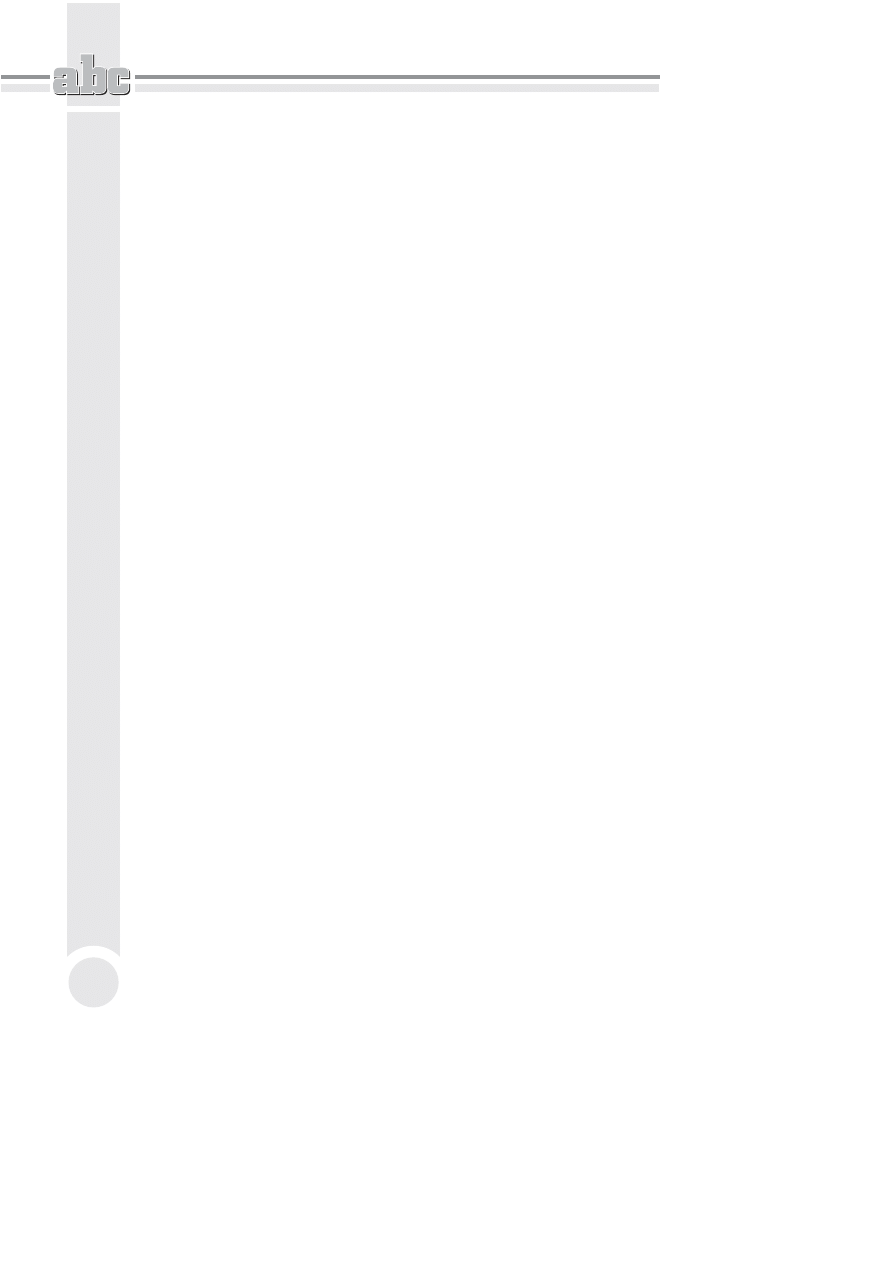
ABC Photoshop CS6/CS6 PL
252
warstwy
mieszanie, 143
Odbicie lustrzane warstwy, 126
okno dialogowe Nowa warstwa, 126
okno dialogowe Powielenie warstwy,
132
okno dialogowe Styl warstwy, 136
przesuwanie warstwy, 130
styl warstwy, 136
poka) wszystkie efekty, 137
ukryj wszystkie efekty, 136
tworzenie nowej warstwy, 124
tworzenie zestawów warstw, 133
ukrywanie i wy'wietlanie, 126
usuwanie warstwy, 128
zmiana kolejno'ci warstw, 128
Warstwy, 15, 88, 97, 119, 124
Barwa, 101
Blask wewn!trzny, 139
Elementy, 140
Krycie, 139
Podlewka, 140
Próbnik kolorów, 140
Rozmiar, 140
Rozszerzenie, 140
Struktura, 139
Szum, 140
Technika, 140
Tryb mieszania, 139
|ród$o, 140
Blask zewn!trzny, 139
Elementy, 140
Krycie, 139
Próbnik kolorów, 140
Rozmiar, 140
Rozszerzenie, 140
Struktura, 139
Szum, 140
Technika, 140
Tryb mieszania, 139
Ciemniej, 97
Jasno'#, 101
Ja'niej, 98
Kolor, 101
Krycie, 135
+agodne 'wiat$o, 100
Nak$adka, 99
Nasycenie, 101
Ostre 'wiat$o, 100
Po$&cz zestaw warstw, 134
Pomnó), 98
Powiel warstw!, 131
Powielenie warstwy, 131
Rozja'nianie, 99
Rozja'nianie liniowe, 99
Rozpuszczanie, 98
Ró)nica, 101
Satyna, 142
Scal w dó$, 134
Scal widoczne, 134
Sp$aszcz obraz, 134
*ciemnianie, 98
*ciemnianie liniowe, 99
*wiat$o jaskrawe, 100
*wiat$o liniowe, 100
*wiat$o punktowe, 99
T$o, 88, 124, 129
Utwórz mask! warstwy, 208
Utwórz now& grup!, 133
Utwórz warstw!, 124
Wykluczenie, 101
Wype$nienie, 135
Zwyk$y, 97
Wiadro z farb&, 164
Krycie, 165
Pierwszy plan, 165
Przeplatany, 165
S&siaduj&cy, 165
Tolerancja, 165
Tryb, 165
Wszystkie warstwy, 165
Wyg$adzanie, 165
|ród$o, 165
Widok, 32, 41, 82
Opcje pokazu slajdów, 41
Pokaz slajdów, 41
Ustawienia próby, 111
Roboczy CMYK, 111
Width, Patrz Szeroko'#
Wielko'# magazynów, 29
Window, Patrz Okno
Wklej na, 192
Wrap Text, Patrz Wypaczanie tekstu
Wtapianie, 73, 196
Wyczy'#, 79
Wyczy'# styl, 87
Wydajno'#, 29
Wyg$adzanie, 77
Wyj'cie, 34, 41
Do publikacji w internecie lub PDF, 41
Od'wie) podgl&d, 42
Szablon, 42
Uk$ad, 42
Wymiary dokumentu, 29
Wymiary w pikselach, 52
Kup ksi
ąĪkĊ
Pole
ü ksiąĪkĊ
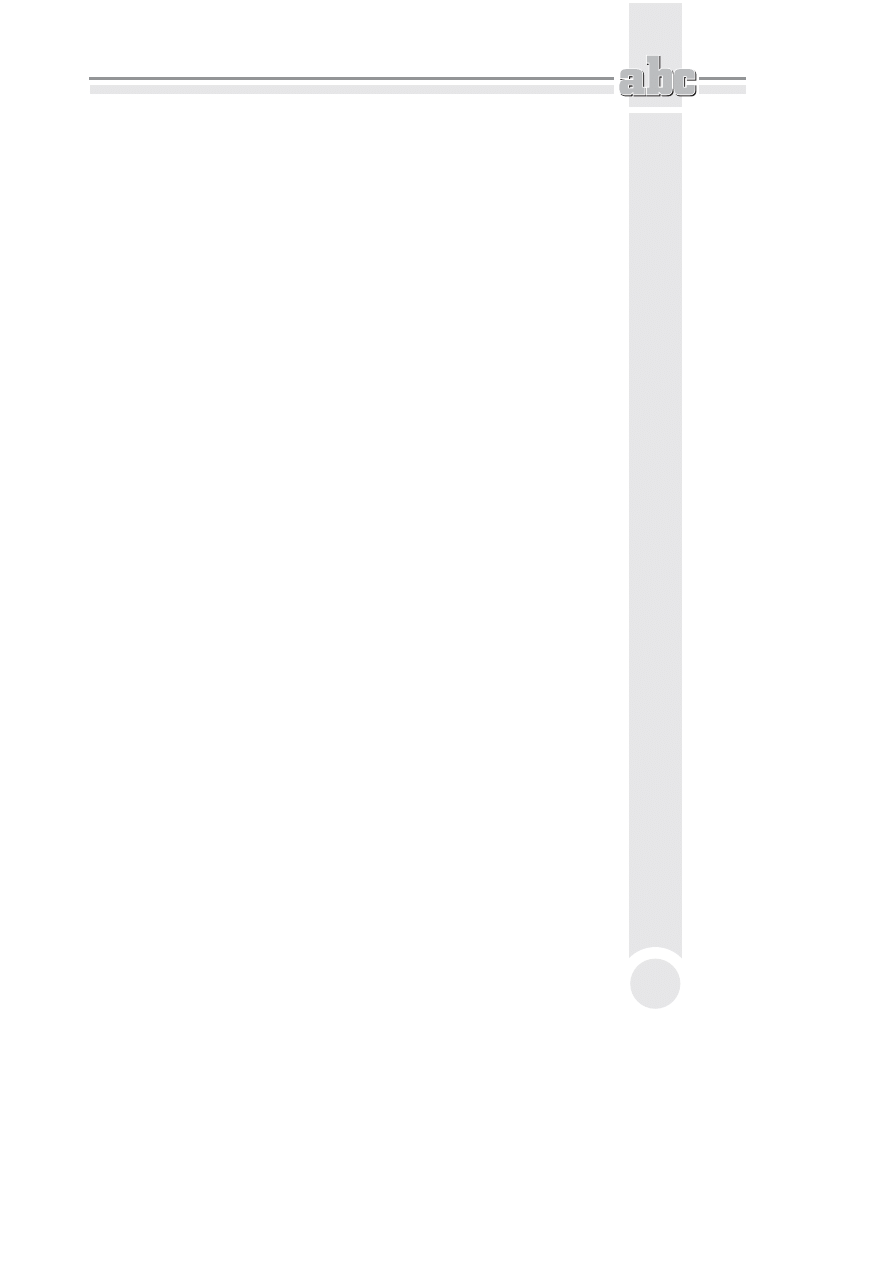
Skorowidz
253
Wypaczanie tekstu, 189
Styl, 189
Zgi!cie, 190
Zniekszta$cenie pionowe, 190
Zniekszta$cenie poziome, 190
Wype$nienie, 108, 110, 135
50% szaro'ci, 109
Bia$y, 109
Czarny, 109
Historia, 109
Kolor, 109
Kolor pierwszego planu, 109
Kolor t$a, 109
Mieszanie, 109
Przeplatany, 109
U)yj, 108, 110
W$asny wzorek, 110
Wzór, 110
Zawarto'#, 108
Wype$nienie gradientem, 176
Gradient, 176
K&t, 176
Odwrotnie, 176
Roztrz&sanie, 177
Skala, 176
Styl warstwy, 176
Wyrównaj do warstwy, 177
Wype$nij, 97
Barwa, 101
Ciemniej, 97
Jasno'#, 101
Ja'niej, 98
Kolor, 101
+agodne 'wiat$o, 100
Nak$adka, 99
Nasycenie, 101
Ostre 'wiat$o, 100
Pomnó), 98
Rozja'nianie, 99
Rozja'nianie liniowe, 99
Rozpuszczanie, 98
Ró)nica, 101
*ciemnianie, 98
*ciemnianie liniowe, 99
*wiat$o jaskrawe, 100
*wiat$o liniowe, 100
*wiat$o punktowe, 99
Wykluczenie, 101
Zwyk$y, 97
Wype$nij 'cie)k!, 97, 154
50% szaro'ci, 155
Aktywny wzorek, 155
Barwa, 101
Bia$y, 155
Ciemniej, 97
Czarny, 155
Historia, 155
Jasno'#, 101
Ja'niej, 98
Kolor, 101, 155
Kolor narz!dzia, 155
Kolor t$a, 155
+agodne 'wiat$o, 100
Mieszanie, 155
Nak$adka, 99
Nasycenie, 101
Ostre 'wiat$o, 100
Pomnó), 98
Przeplatany, 155
Rozja'nianie, 99
Rozja'nianie liniowe, 99
Rozpuszczanie, 98
Ró)nica, 101
*ciemnianie, 98
*ciemnianie liniowe, 99
*wiat$o jaskrawe, 100
*wiat$o liniowe, 100
*wiat$o punktowe, 99
Wykluczenie, 101
Zawarto'#, 155
Zwyk$y, 97
Wysoko'#, 20
wyszukiwanie plików, 37
Wyzeruj style, 86
Z
Zaawansowane, 22
Profil kolorów, 22
Proporcje pikseli, 22
Zablokuj po$o)enie, 131
Zablokuj piksele, 131
Zablokuj po$o)enie, 131
Zablokuj przezroczyste piksele, 131
Zablokuj wszystkie, 131
Zako(cz, 49
Zakres koloru, 15, 81
Zamknij, 18, 48
Zanik, 97
Barwa, 101
Ciemniej, 97
Jasno'#, 101
Ja'niej, 98
Kolor, 101
+agodne 'wiat$o, 100
Kup ksi
ąĪkĊ
Pole
ü ksiąĪkĊ
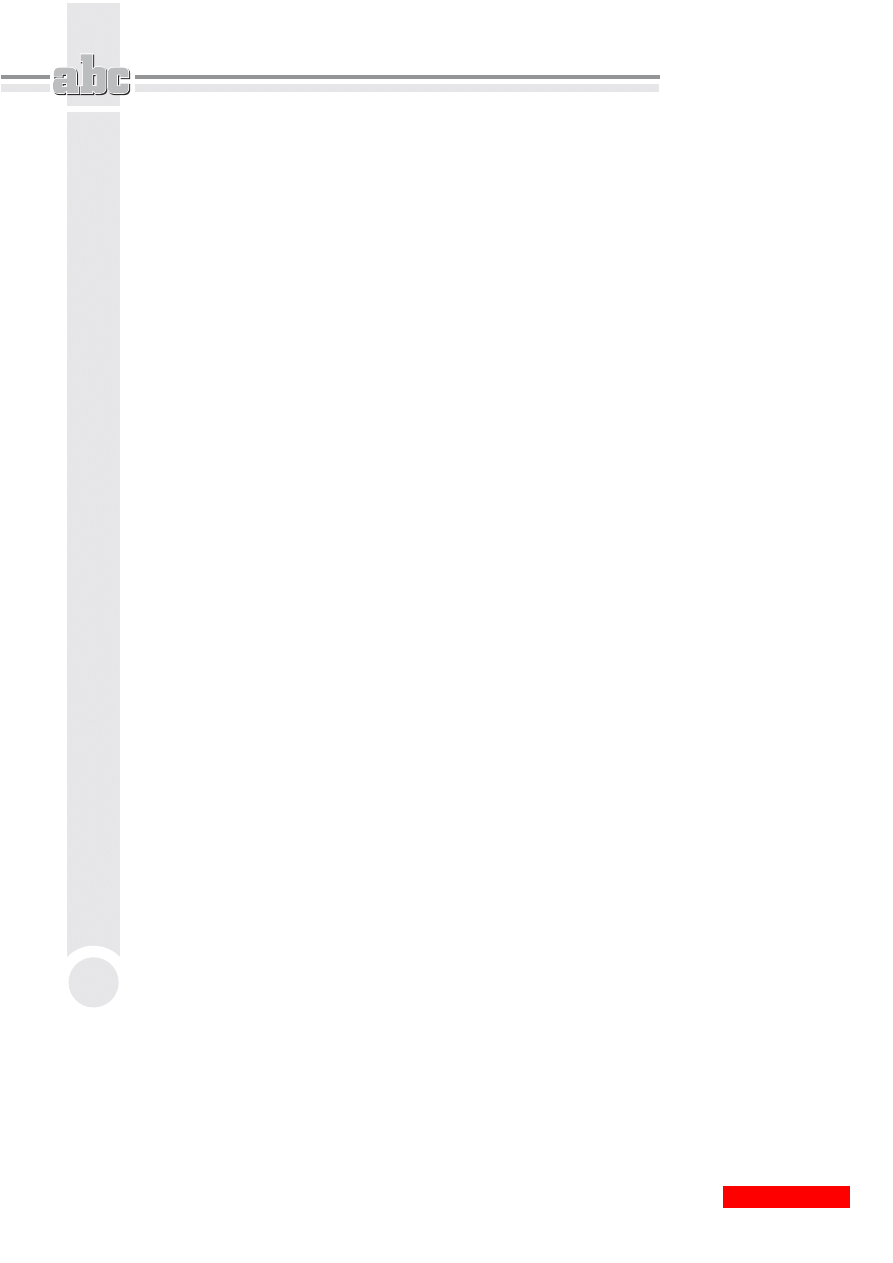
ABC Photoshop CS6/CS6 PL
254
Zanik
Nak$adka, 99
Nasycenie, 101
Ostre 'wiat$o, 100
Pomnó), 98
Rozja'nianie, 99
Rozja'nianie liniowe, 99
Rozpuszczanie, 98
Ró)nica, 101
*ciemnianie, 98
*ciemnianie liniowe, 99
*wiat$o jaskrawe, 100
*wiat$o liniowe, 100
*wiat$o punktowe, 99
Wykluczenie, 101
Zwyk$y, 97
zapisywanie plików, 42
zapisywanie istniej&cego obrazu, 44
zapisywanie nowego obrazu, 42
zapisywanie nowej wersji pliku, 44
zapisywanie warstw, kszta$tów
wektorowych i efektów, 43
Zapisz, 42, 44
Zapisz dla Internetu, 56
Jako'#, 56
JPEG wysoka jako'#, 56
Rozmiar obrazu, 56
Zapisz jako, 42
Format, 43
Nazwa pliku, 43
Zapisz w, 42
Zasada z$otego podzia$u, 63
Zast&p kolor, 111
Barwa, 112
Jasno'#, 112
Nasycenie, 112
Obraz, 111
Tolerancja, 111
Zaznaczenie, 111
Zast!powanie kolorów, 107
Ograniczenia, 108
Nies&siaduj&ce, 108
Tryb, 108
Kolor, 108
Zawarto'#, 38
Usu( z kolekcji, 38
Zawarto'# t$a, 22
Bia$e, 22
Kolor t$a, 22
Przezroczysty, 22
Zaznacz, 72, 81
Odwrotno'#, 81
Usu( zaznaczenie, 81
Wszystko, 72, 81
Zakres koloru, 81
Zaznacz ponownie, 81
Zaznacz ponownie, 81
zaznaczanie, 70
pasek opcji narz!dzia zaznaczania, 73
selekcja o nieregularnym kszta$cie, 74
selekcja prostok&tna lub eliptyczna, 72
selekcja w oparciu o kolor, 76
zaznaczanie ca$ej warstwy, 72
Zaznaczanie bezpo'rednie, 152
Zaznaczanie eliptyczne, 72
Zaznaczanie prostok&tne, 64, 72, 109
Zdefiniuj wzorek, 109
zmiana rozdzielczo'ci obrazu, 54
zmiana wymiarów obrazu, 52
okno dialogowe Rozmiar obrazu, 52
Zmie'# obraz, 54
Szeroko'#, 54
Wysoko'#, 54
Zmniejsz nasycenie, 114
Zmniejsz ocen!, 35
ZnajdQ, 37
Do$&cz wszystkie podkatalogi, 37
Dopasuj, 37
Kryteria, 37
|ród$o, 37
Zoom, Patrz Lupka
Zwi!ksz jako'#, 39
Seryjna zmiana nazw, 39
Zwi!ksz ocen!, 35
@
|ród$o, 37
Kup ksi
ąĪkĊ
Pole
ü ksiąĪkĊ
Wyszukiwarka
Podobne podstrony:
informatyka abc powerpoint 2010 pl aleksandra tomaszewska ebook
informatyka tworzenie stron www ilustrowany przewodnik wydanie ii aleksandra tomaszewska ebook
informatyka coreldraw graphics suite x5 pl witold wrotek ebook
ADOBE PHOTOSHOP CS6 EXTENDED PL
ADOBE PHOTOSHOP CS6 EXTENDED PL
Photoshop CS6 @ linux, wine 8px
Adobe Creative Team Adobe Photoshop CS6 Oficjalny podręcznik
informatyka abc systemu windows 8 pl danuta mendrala ebook
co nowego w adobe photoshop cs6
informatyka photoshop od pomyslu do projektu tomasz gadek ebook
informatyka abc coreldraw x6 pl roland zimek ebook
informatyka abc systemu windows 7 pl danuta mendrala ebook
informatyka abc excel 2010 pl witold wrotek ebook
informatyka abc coreldraw x5 pl roland zimek ebook
Metodyka punktow wezlowych w realizacji systemu informatycznego, Informatyka, Studia dodać do folder
ABC Accessa 2002 XP PL abcacc i Nieznany (2)
ABC Photoshop 7 abcph7
więcej podobnych podstron